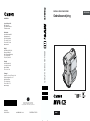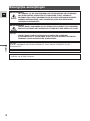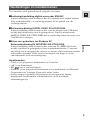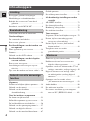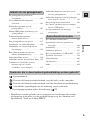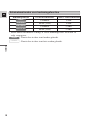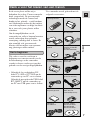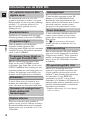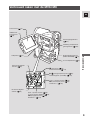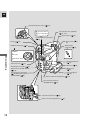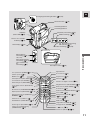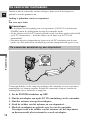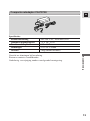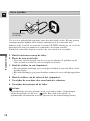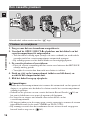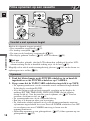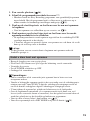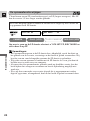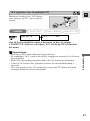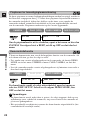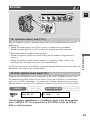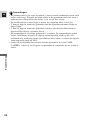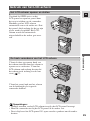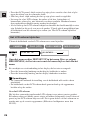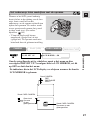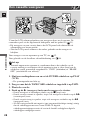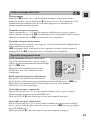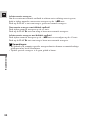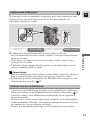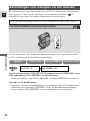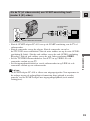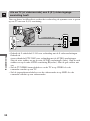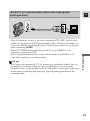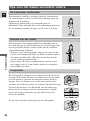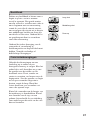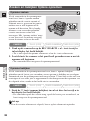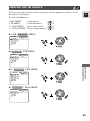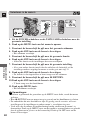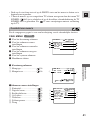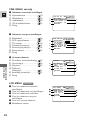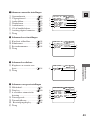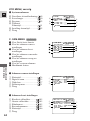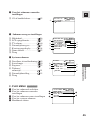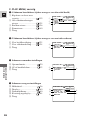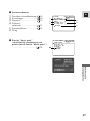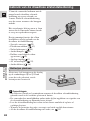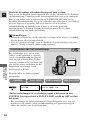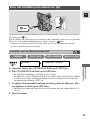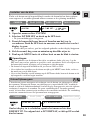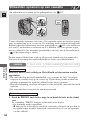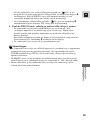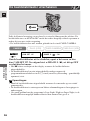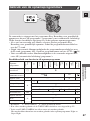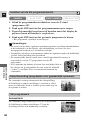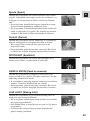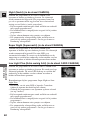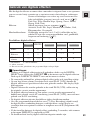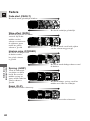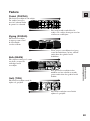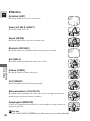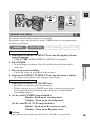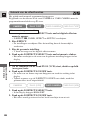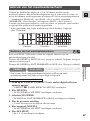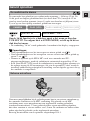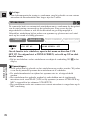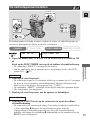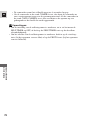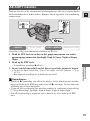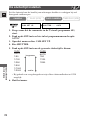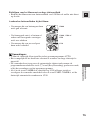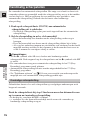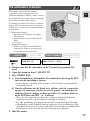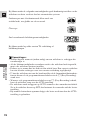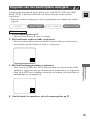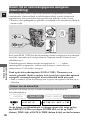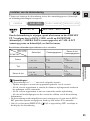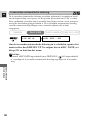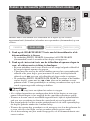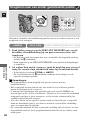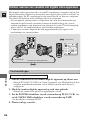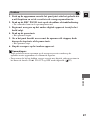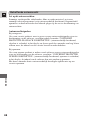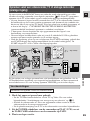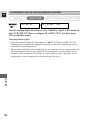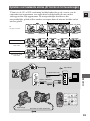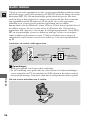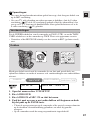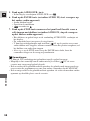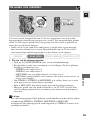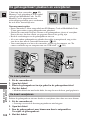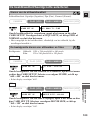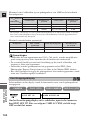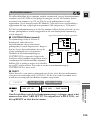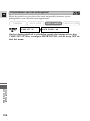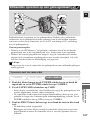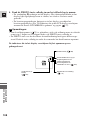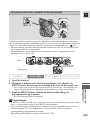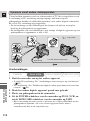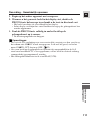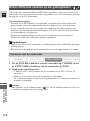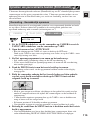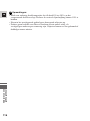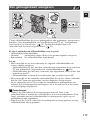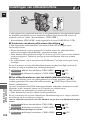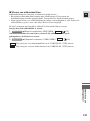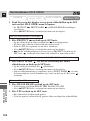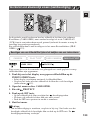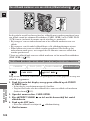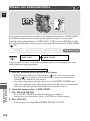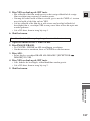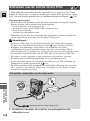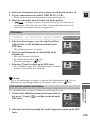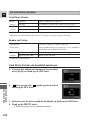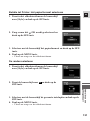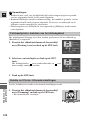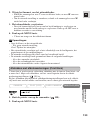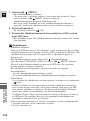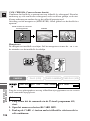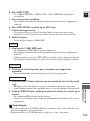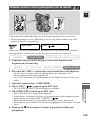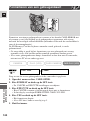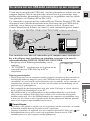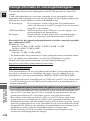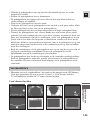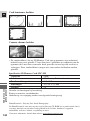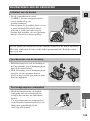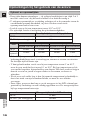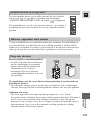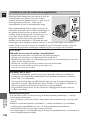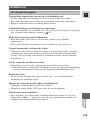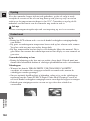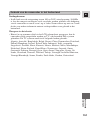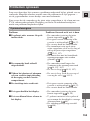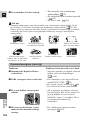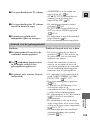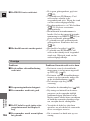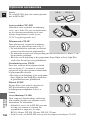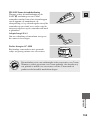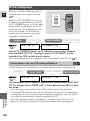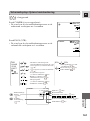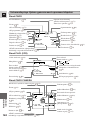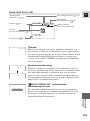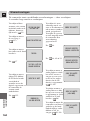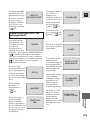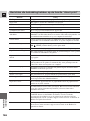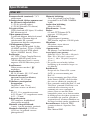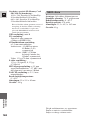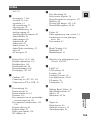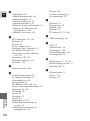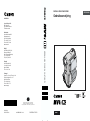Canon MV6i MC Handleiding
- Categorie
- Camcorders
- Type
- Handleiding
Deze handleiding is ook geschikt voor

NEDERLANDS
DIGITALE VIDEO CAMCORDER
Gebruiksaanwijzing
0016X209
0503PS/PS8.0 © CANON INC. 2003 PRINTED IN THE EU
CANON INC.
Canon Europa N.V.
P.O. Box 2262
1180 EG Amstelveen
The Netherlands
Nederland:
Canon Nederland NV
Neptunusstraat 1
2132 JA Hoofddorp
Tel: 023-567 01 23
Fax: 023-567 01 24
www.canon.nl
België:
Canon België N.V./S.A.
Bessenveldstraat 7
1831 Diegem (Machelen)
Tel: (02)-7220411
Fax: (02)-7213274
España:
Canon España S.A.
c/Joaquín Costa 41
28002 Madrid
Tel: 901 301 301
Portugal:
Seque-Soc. Nac. de Equip., Lda.
Praça da Alegria, 58, 2°-C
1269-149 Lisboa
Tel: 21-324 28 30
Fax: 21-347 27 51
www.seque.pt
Dit is gedrukt op 70% gerecycled papier.
El papel aquí utilizado es 70% reciclado.
O papel impresso contém 70% de papel reciclado.
Dansk
Mini
Digital
Video
Cassette
PAL
NEDERLANDS ESPAÑOL PORTUGUÊS

2
Ne
Inleiding
Belangrijke aanwijzingen
WAARSCHUWING:
HET DEKSEL (OF DE ACHTERWAND) NIET VERWIJDEREN OM HETGEVAAR
VAN ELEKTRISCHE SCHOKKEN TE VOORKOMEN. IN HET APPARAAT
BEVINDEN ZICH GEEN ONDERDELEN DIE DOOR DE GEBRUIKER KUNNEN
WORDEN GEREPAREERD. LAAT REPARATIES OVER AAN DESKUNDIG
ONDERHOUDSPERSONEEL.
WAARSCHUWING:
OM HET RISICO VAN BRAND OF ELEKTRISCHE SCHOKKEN TE VOORKOMEN,
MAG DIT APPARAAT NIET WORDEN BLOOTGESTELD AAN REGEN OF VOCHT.
LET OP:
OM HET RISICO VAN ELEKTRISCHE SCHOKKEN EN STORENDE
INTERFERENTIES TE VOORKOMEN, DIENT ALLEEN GEBRUIK TE WORDEN
GEMAAKT VAN DE AANBEVOLEN ACCESSOIRES.
LET OP:
ALS HET APPARAAT NIET WORDT GEBRUIKT, HAAL DAN DE STEKKER UIT HET
STOPCONTACT.
• Het gebruik van de DV-kabel CV-150F/CV-250F is nodig om te voldoen aan de technische
vereisten van de EMC-richtlijnen.
De CA-PS700 identificatieplaat bevindt zich aan de onderkant.

3
Ne
Inleiding
Handleidingen en handelsmerken
Uw camcorder wordt geleverd met de volgende accessoires:
3Bedieningshandleiding digitale camcorder MV6i MC
In deze handleiding wordt beschreven hoe de camcorder moet worden bediend.
Alles wordt behandeld; van eenvoudig opnemen tot het gebruik van alle
aanwezige functies.
3Softwarehandleiding DIGITAL VIDEO SOLUTION DISK
In deze handleiding wordt beschreven hoe u met de meegeleverde USB-kabel
beelden kunt downloaden vanaf de geheugenkaart. Vanaf de meegeleverde
DIGITAL VIDEO SOLUTION DISK kunt u voorbeeldopnamen toevoegen voor
Card Mix (kaart mengen).
3Alleen voor gebruikers van Windows XP
Softwarehandleiding DV NETWORK SOLUTION DISK
In deze handleiding wordt beschreven hoe u met een DV (IEEE1394)-kabel
beelden vanaf/naar de geheugenkaart kunt downloaden/uploaden. U kunt ook
met behulp van de meegeleverde software via internet videoconferenties houden
of bestanden verzenden. Welke functies beschikbaar zijn hangt af van het
camcordermodel en de netwerkomgeving.
Handelsmerken
• Canon is een gedeponeerd handelsmerk van Canon Inc.
•
D is een handelsmerk.
• Het logo is een handelsmerk.
• Windows
®
is een gedeponeerd handelsmerk of een handelsmerk van Microsoft
Corporation in de Verenigde Staten en/of andere landen.
• Overige namen en producten die hierboven niet zijn genoemd, kunnen
gedeponeerde handelsmerken of handelsmerken van de betreffende
ondernemingen zijn.

4
Ne
Inleiding
Belangrijke gebruiksaanwijzingen ............2
Handleidingen en handelsmerken ..............3
Bedankt dat u voor een Canon heeft
gekozen..................................................7
Introductie van de MV6i MC ....................8
Vertrouwd raken met de MV6i MC ..........9
Voorbereidingen
De camcorder inschakelen ......................12
Een cassette plaatsen ................................16
Basishandelingen voor het maken van
een opname
Films opnemen op een cassette................18
Zoomen ....................................................23
Gebruik van het LCD-scherm ..................25
Basishandelingen voor het afspelen
van een cassette
Een cassette weergeven............................28
Aansluitingen voor weergave op een
televisie................................................32
Tips voor het maken van betere video’s ..36
Algemeen
Zoeken en bekijken tijdens opnemen ......38
Gebruik van de menu’s ............................39
Gebruik van de draadloze
afstandsbediening ..............................48.
Voor het maken van opnamen
De datum en tijd instellen ........................51
Stilbeelden opnemen op een cassette ......54
De beeldstabilisator uitschakelen ............56
Gebruik van de opnameprogramma’s ......57
Gebruik van digitale effecten ..................61
Gebruik van het meerbeeldenscherm ......67
Geluid opnemen ......................................69
De zelfontspanner instellen ......................71
Als handmatige instellingen worden
verricht
AE-SHIFT instellen..................................73
De sluitertijd instellen ..............................74
Handmatig scherpstellen ..........................76
De witbalans instellen ..............................77
Voor weergave
Vergroten van het beeld tijdens weergave..79
Datum, tijd en camcordergegevens
weergeven (datacodering) ..................80
Zoeken op de cassette (foto zoeken/
datum zoeken) ....................................83
Terugkeren naar een eerder
gemarkeerde positie ............................84
Monteren op een videorecorder ..............85
Dubben naar/vanaf een cassette met
digitale video-apparatuur ....................86
Opnemen vanaf een videorecorder, TV of
analoge camcorder (analoge ingang) ..89
Digitaal uitvoeren van analoge video-
en audiosignalen (analoog-digitaal
omzetter)..............................................91
Opnemen over bestaande scènes
(AV monteren met tussenvoegen) ......93
Audio dubben ..........................................96
De audio mix instellen ............................99
De camera aansluiten op een computer
met een DV (IEEE1394)-kabel ........101
Inhoudsopgave
Inleiding
Monteren
Gebruik van alle aanwezige
functies
Basisbediening

5
Ne
Inleiding
: Paginanummers
: Functies die kunnen worden bediend vanaf de body van de camcorder
: Functies die kunnen worden bediend vanaf de draadloze afstandsbediening
: Aanvullende opmerkingen voor de bediening van de camcorder
` : Bevestigingspieptonen tijdens de bediening ( 22)
• Hoofdletters worden gebruikt om te verwijzen naar instellingen die worden
weergegeven in de menu’s en de gelabelde knoppen op de camcorder zelf,
bijvoorbeeld: "Druk op de knop MENU".
De geheugenkaart plaatsen en
verwijderen........................................102
De beeldkwaliteit/beeldgrootte
selecteren ..........................................103
Stilbeelden opnemen op een
geheugenkaart....................................107
Motion JPEG-films opnemen op een
geheugenkaart....................................112
Panoramabeelden opnemen
(functie Stitch Assist) ........................115
Een geheugenkaart weergeven ..............117
Instellingen van stilbeelden/films ..........120
Voorkomen van abusievelijk wissen
(beveiliging) ......................................123
Een stilbeeld markeren voor een
afdruk (afdrukmarkering)..................124
Stilbeelden/films wissen ........................126
Afdrukken met de functie Direct Print ..128
Combineren van beelden en deze
opnemen op een cassette
(Card Mix - kaart mengen) ..............135
Stilbeelden kopiëren vanaf de cassette
naar de geheugenkaart ......................138
Stilbeelden kopiëren vanaf de geheugen-
kaart naar de cassette ........................139
Een geheugenkaart formatteren..............140
De camera aansluiten op een computer
met een USB-kabel ..........................141
Overige informatie en voorzorgs-
maatregelen ......................................142
De camcorder voorbereiden ..................145
Opmerkingen over het gebruik van
batterijen............................................146
Onderhoud ..............................................149
Problemen oplossen................................153
Het systeemschema van MV6i MC ......157
Optionele accessoires ............................158
Schermdisplays ......................................160
Specificaties............................................167
Index ......................................................169
Aanvullende informatie
Symbolen die in deze bedieningshandleiding worden gebruikt
Gebruik van een geheugenkaart

6
Ne
Inleiding
Schakelaarstanden voor bedieningsfuncties
Bedieningsfunctie POWER-schakelaar TAPE/CARD-schakelaar
CAMERA TAPE
PLAY (VCR) TAPE
CAMERA CARD
PLAY (VCR) CARD
* Welke functie beschikbaar is hangt af van de bedieningsstand. Dit wordt als
volgt aangegeven:
: Functie kan in deze stand worden gebruikt.
: Functie kan in deze stand niet worden gebruikt.
CAMERA
CAMERA
CAMERA
PLAY
(
VCR
)
CARD CAMERA
CARD PLAY
(
VCR
)

7
Ne
Inleiding
Dank u voor het kiezen van een Canon
Uw camcorder wordt geleverd met de
volgende accessoires:
Draadloze afstands-
bediening WL-D77
Twee AA-batterijen
Lensdop en
lensdopsnoer
Stereo-videokabel
STV-250N
SCART-adapter
PC-A10 (Europa, Azië)
Lithium-knoopbatterij
CR1616
Compacte voedings-
adapter CA-PS700
(inclusief
wisselstroomkabel)
Accu NB-2L
In de eerste plaats willen wij u
bedanken dat u deze Canon-camcorder
heeft aangeschaft. De geavanceerde
technologie maakt de camera heel
handig in het gebruik - u zult hierdoor
snel vorderingen maken bij het maken
van video-opnamen van hoge kwaliteit
die u voor vele jaren plezier zullen
schenken.
Om de mogelijkheden van de
camcorder ten volle te kunnen benutten
wordt aanbevolen deze gebruiks-
aanwijzing volledig door te lezen. Er
zijn namelijk vele geavanceerde
functies die het maken van opnamen
nog plezieriger zullen maken.
Om te beginnen
Wij raden u aan dat u zich om te
beginnen eerst meester maakt van de
basisbediening van de camcorder
voordat u daarna verder gaat met het
gebruik van de overige mogelijkheden.
• Gebruik de los verkrijgbare DV-
kabel CV-150F of CV-250F om de
camcorder op uw PC aan te sluiten.
Gebruik de meegeleverde USB-kabel
IFC-300PCU om de camcorder op
uw PC met USB-poort aan te sluiten.
Harde tas voor
SD-geheugenkaart
SD-geheugenkaart
SDC-8M (met
voorbeeldopnamen)
USB-kabel
IFC-300PCUl
DIGITAL VIDEO
SOLUTION DISK,
DV NETWORK
SOLUTION DISK
S-videokabelS-150 Batterijlader CB-2LTE
(inclusief netsnoer)

8
Ne
Inleiding
Introductie van de MV6i MC
Met de DV-aansluiting kunt u op
optimale wijze beelden overzetten met
vrijwel geen kwaliteitsverlies van de
beelden. U kunt beelden bewerken door
de camcorder via een IEEE1394-
aansluiting op een PC aan te sluiten.
Gebruikers van Windows XP kunnen de
meegeleverde software gebruiken om via
internet videoconferenties te houden en
bestanden te verzenden.
* Windows Messenger 4.5 of een hogere
versie is vereist.
DV-aansluiting IEEE 1394
U hoeft alleen maar de fototoets in te
drukken om stilbeelden vast te leggen
zoals u dat met een fototoestel zou doen.
Stilbeelden
Met de ingebouwde USB-poort kunnen
gegevens van de geheugenkaart worden
overgezet naar een PC. Door gebruik te
maken van de meegeleverde software
kunt u op uw PC stilbeelden verwerken
en beheren.
10× optische zoom en 400×
digitale zoom
Toon uw creativiteit door gebruik te
maken van de speciale effecten en faders.
Het meerbeeldenscherm legt bewegende
onderwerpen vast in reeksen van 4, 9 of
16 beelden.
Digitale effecten
Direct afdrukken
U kunt stilbeelden afdrukken door de
camera aan te sluiten op een Canon-
printer die is voorzien van de functie
Direct Print.
Zie 128 voor printers die kunnen
worden gebruikt in combinatie met uw
camcorder.
Programma Night
Zelfs op donkere plaatsen kunnen
opnamen worden gemaakt. Het
nachtprogramma Night stelt de camcorder
automatisch in op de optimale sluitertijd
(in de stand CAMERA).
Stabiliseert uw opnamen zelfs bij lange
telefoto-opnamen (in de stand CAMERA).
Beeldstabilisator
Dit zoombereik stelt u in staat alle
gewenste opnamen te maken, van groot-
hoekopnamen tot close-ups met volledige
telefoto (7.5× optische zoom en 30×
digitale zoom bij gebruik van een
geheugenkaart).
Geheugenkaart
U kunt beelden opnemen op een SD
Memory Card of MultiMediaCard.
Beelden die zijn opgenomen met de
functie Stitch Assist kunnen met de mee-
geleverde software worden samen-
gevoegd tot één panoramische scène.
Programma Super Night en
Low Light Plus MVX150i
Met het supernachtprogramma Super
Night (in de stand CAMERA) en het
programma Low Light Plus (in de stand
CARD CAMERA) kunt u doorgaan met
opnemen zonder dat u het licht hoeft aan
te doen. De hulplamp (witte LED) gaat
branden om het onderwerp te belichten.
Opnamen uit analoge bron/
Audio dubben/AV
tussenvoegen
USB-aansluiting

9
Ne
Basisbediening
Vertrouwd raken met de MV6i MC
LCD-scherm ( 25)
Kaarttoegangsindicator
( 102)
Afdekking compartiment
geheugenkaart ( 102)
Ontgrendelknop batterij
(BATT. RELEASE) ( 15)
Accucompartiment ( 15)
3 (stop)-toets ( 28)/
Indexschermtoets ( 119)
e/
aa
(weergave/pauze)-toets ( 28)/
Kaartmengtoets (Card Mix) ( 137)
Toets + opname zoeken ( 38)/
1 (vooruitspoel)-toets ( 28)/
Kaarttoets + ( 118)
OPEN-toets
LCD-paneel
( 25)
Luidspreker ( 31)
Aan/uit-toets digitale
effecten ( 65)
Keuzetoets digitale
effecten ( 65)
Toets - opname zoeken ( 38)/
c toets opname bekijken ( 38)/
` (terugspoel)-toets ( 28)/
Kaarttoets - ( 118)

10
Ne
Basisbediening
P
Scherpstelregelaar zoeker ( 145)
Programmakeuzeschakelaar
( 57)
Zoeker ( 145)
POWER-schakelaar ( 18)
Start/stop-toets ( 19)
Belichtingstoets (EXP) ( 73)/
Diashowtoets (SLIDE SHOW)
( 119)
Scherpsteltoets (FOCUS)
( 76)/Datacoderingstoets
(DATA CODE) ( 80)
Cassettecompartiment ( 16)
Deksel cassettecompartiment ( 16)
Open/uitwerpschakelaar
(OPEN/EJECT) ( 16)
Deksel ondersteuningsbatterij ( 148)
Riem handgreep
( 145)
MENU-toets
( 40)
SET-toets ( 40)
Spanningsindicator
( 18)
Foto-opnametoets (PHOTO)
( 54, 107)
Zoomregelaar ( 23)
Keuzeschijf ( 31,
40)
TAPE/CARD-
schakelaar ( 18)
CAMERA
•
OFF (UIT)
•
CARD PLAY (VCR)
•
AE-programma
Easy Recording

11
Ne
Basisbediening
SET
REW
PLAY
FF
START
/STOP
PHOTO
SELF
TIMER
MENU
TV
SCREEN
DATA
CODE
—
CARD
+
AUDIO
MONITOR
REC
PAUSE
SEARCH
SELECT
SLIDESHOW
ZERO SET
MEMORY
AUDIO
DUB.
STOP
MIX
BALANCE
ST-1
ST-2
ON/OFFD.EFFECTS
SET
ZOOM
WT
AV
INSERT
PAUSE
SLOW
REMOTE SET
+/
—/
×
2
WIRELESS CONTROLLER WL
-
D77
Sensor voor afstands-
bediening ( 48)
Hulplamp
(Witte LED) ( 60)
Statuslampje ( 50)
Foto-opnametoets (PHOTO) ( 54, 107)
Start/stop-toets ( 19)
MENU-toets ( 40)
Zelfontspannertoets (SELF TIMER) ( 71)
TV-schermtoets (TV SCREEN) ( 160)
Datacoderingstoets (DATA CODE) ( 80)
Toets digitale effecten (D.EFFECTS)
( 65)
Meeluistertoets (AUDIO MONITOR) ( 99)
Opnamepauzetoets (REC PAUSE) ( 87, 90)
Nulstelgeheugentoets (ZERO SET
MEMORY) ( 84)
Kaarttoetsen -/+ (CARD -/+) (
Geluiddubtoets (AUDIO DUB.) ( 98)
AV-invoegtoets (AV INSERT) ( 95)
Insteltoets afstandsbediening
(REMOTE SET) ( 49)
Signaalzender
Aansluitpunt statief ( 36)
MIC-aansluiting ( 69, 96)
Aansluitingendeksel
Aansluitingendeksel
Stereomicrofoon ( 96)
DC-ingangsaansluiting
(DC IN) ( 12)
u (LANC)-aansluiting ( 85)
USB-aansluiting ( 141)
Onderaanzicht
Zoom-toetsen ( 23)
Regeltoetsen ( 40)
SET-toets ( 40)
Aan/uit-toets digitale effecten ( 65)
Mengbalanstoetsen (MIX BALANCE) ( 99)
Diashowtoets (SLIDE SHOW) ( 119)
Zoektoetsen ( 83)
Zoekkeuzetoets (SEARCH SELECT) ( 83)
FF-toets 1 ( 28)
Weergavetoets (PLAY e) ( 28)
+/
aa
e-toets ( 29)
× 2-toets ( 30)
STOP-toets 3 ( 28)
Langzaamtoets (SLOW M) ( 29)
Terugspoeltoets (REW`) ( 28)
–/ 4a-toets ( 29)
Pauzetoets (PAUSE
aa
) ( 29)
DV-in/uitgangs-
aansluiting ( 86, 91,
101, 110)
AV-ingangs/uitgangs-
aansluiting ( 32, 89)
(hoofdtelefoon)-
aansluiting ( 31)
In/uitgangsaansluiting S-Video ( 34, 89)

12
Ne
Basisbediening
De camcorder inschakelen
Voordat u met de camcorder aan het werk gaat, dient eerst de netadapter in
gebruik te worden genomen om:
Voeding te gebruiken vanaf een stopcontact
of
Een accu op te laden
Opmerkingen:
• De netadapter zet netspanning van een stopcontact (100-240 V wisselstroom,
50/60Hz) om in de gelijkstroom waarop de camcorder werkt.
• Als de adapter naast een TV-toestel gebruikt wordt, kan deze storing in het beeld
op de TV veroorzaken — houd de adapter uit de buurt van de TV en de
antennekabel.
• Sluit nooit een niet-voorgeschreven apparaat op de DC-aansluiting van de cam-
corder aan. Sluit ook niet de netadapter op een niet voorgeschreven apparaat aan.
De camcorder aansluiten op een stopcontact
2
3
4
1
U kunt met behulp van de compacte netadapter de camcorder via een stopcontact
onmiddellijk van stroom voorzien. Schakel de camcorder altijd uit alvorens de
voedingsbron aan te sluiten/los te koppelen.
1. Zet de POWER-schakelaar op OFF.
2. Sluit de netadapter aan op de DC IN-aansluiting van de camcorder.
3. Sluit het netsnoer aan op de netadapter.
4. Steek de stekker van het netsnoer in een stopcontact.
5. Maak de netadapter na gebruik weer los van de camcorder.
Vervolgens trekt u de stekker van het netsnoer uit het stopcontact
en daarna maakt u het netsnoer los van de netadapter.

13
Ne
Basisbediening
Specificaties
Stroomvoorziening 100–240 V AC, 50/60 Hz 0,32A
Nominaal uitgangssignaal 7,4 V DC, 2,0 A
Bereik werktemperatuur 0°C - 40°C
Afmetingen 112 × 29 × 45mm
Gewicht 186g (zonder netsnoer)
Gewicht en afmetingen bij benadering.
Fouten en omissies voorbehouden.
Onderhevig aan wijziging zonder voorafgaande kennisgeving.
Compacte netadapter CA-PS700

14
Ne
Basisbediening
Accu opladen
Uw accu was gedeeltelijk opgeladen voor deze de fabriek verliet. Hij zou genoeg
vermogen moeten hebben om te kunnen controleren of de camcorder naar
behoren werkt. Laad de accu met de acculader CB-2LTE volledig op als u wilt dat
deze meer dan een paar minuten de camcorder van stroom voorziet.
Schakel de camcorder altijd uit voordat u de accu aansluit of verwijdert.
1. Sluit het netsnoer aan op de lader.
2. Plaats de accu in de lader.
• Plaats het voorste uiteinde van de accu op één lijn met de geleiders op de
lader en druk en schuif de accu vervolgens in de lader.
3. Steek de stekker in een stopcontact.
• Het oplaadindicatorlampje gaat vervolgens branden in een rode kleur en het
opladen begint.
• Het indicatorlampje gaat groen branden wanneer de accu volledig opgeladen
is.
4. Haal de stekker van de lader uit het stopcontact.
5. Verwijder de accu door deze naar buiten te schuiven.
6. Verwijder het netsnoer uit de lader.
Let op:
• Bijzonderheden over het gebruik van de accu vindt u onder "Opmerkingen
inzake het gebruik van de accu" ( 146). Hier vindt u de oplaad- en
opnametijden en informatie over het plaatsen van de ondersteuningsbatterij.
1
2
3
Oplaadindicator
(CHARGE)

15
Ne
Basisbediening
Specificaties
Stroomvoorziening 100 – 240 V AC, 50/60Hz,
0,17A (100V) – 0,10A (240V)
Nominaal uitgangssignaal 8.4V DC, 0,5A
Bereik werktemperatuur 0°C - 40°C
Afmetingen 91 × 29,5 × 56 mm
Gewicht 82 g (zonder netsnoer)
Gewicht en afmetingen bij benadering.
Fouten en omissies voorbehouden.
Onderhevig aan wijziging zonder voorafgaande kennisgeving.
Batterijlader CB-2LTE
De accu plaatsen
1. Zet de POWER-schakelaar op OFF.
2. Plaats het voorste uiteinde van de accu op één lijn met de lijn op de
camcorder, druk de accu een beetje in en schuif deze vervolgens op
zijn plaats totdat u een klik hoort.
3. Verwijder na gebruik de accu.
Druk de BATT. RELEASE toets in en verwijder de accu.
1
2, 3
1

16
Ne
Basisbediening
Een cassette plaatsen
1. Zorg ervoor dat een stroombron aangesloten is.
2. Verschuif de OPEN / EJECT 5 schakelaar om het deksel van het
cassettecompartiment te ontgrendelen.
• Trek het deksel volledig open (terwijl u de toets vasthoudt) en wacht enkele
seconden totdat het cassettecompartiment automatisch opengaat.
• Bij volledig openen van het deksel klinkt een bevestigingspieptoon.
3. De cassette plaatsen of verwijderen.
• Plaats de cassette voorzichtig met het venster naar buiten en het REC/SAVE
schuifje omlaag gericht.
• Verwijder de cassette door hem recht naar buiten te trekken.
4. Druk op P op het compartiment totdat u een klik hoort, en
wacht tot het compartiment sluit.
5. Klik het deksel terug op zijn plaats.
Opmerkingen:
• Hinder het cassettecompartiment niet wanneer dit automatisch aan het openen of
sluiten is, en probeer niet het deksel te sluiten voordat het cassettecompartiment
volledig is gesloten.
• Gebruik na het plaatsen van een cassette de functie Record Search ( 38) om
het punt te lokaliseren waar u met de opname wilt beginnen.
• Let erop dat uw vingers niet bekneld raken in het deksel van het
cassettecompartiment.
• v knippert indien er in de camera geen cassette aanwezig is wanneer de stroom
ingeschakeld wordt (in de stand CAMERA en PLAY (VCR)).
• Bij sommige cassettes kan het voorkomen dat niet accuraat wordt aangegeven
hoeveel band er nog over is ( 161).
PUSH
Gebruik enkel videocassettes met het D logo.
Plaatsen en verwijderen

17
Ne
Basisbediening
Cassettes beveiligen tegen abusievelijk wissen
Om uw opnamen tegen abusievelijk wissen te beschermen, verplaatst u het
schuifje op de cassette naar links. (Deze stand wordt gewoonlijk aangeduid als
SAVE of ERASE OFF.)
Als u in de stand CAMERA een wisbeveiligde cassette in de camcorder plaatst,
verschijnt in het display 4 seconden lang de melding "THE TAPE IS SET FOR
ERASURE PREVENTION" en in het display gaat de aanduiding v knipperen.
Als u op die cassette wilt opnemen, verplaats het schuifje dan eerst naar rechts.
SAVE
REC
SAVE
REC
• Gebruik geen cassettes die vastgelopen zijn geweest - hierdoor kunnen de
videokoppen vuil raken.
• Spoel de band na gebruik terug. Als de band slap en beschadigd raakt, kunnen
er storingen ontstaan in het beeld en geluid.
• Leg cassettes terug in het doosje en bewaar ze rechtop.
• Laat de cassette na gebruik niet achter in de camcorder.
• Gebruik geen cassettes waarvan de band gespleten is of cassettes die niet zijn
voorgeschreven — deze kunnen de camcorder beschadigen.
• Steek niets in de kleine gaatjes in de cassette en dek ze niet af met plakband.
• Ga voorzichtig met cassettes om. Laat cassettes niet vallen en stel ze niet bloot
aan schokken. Dit kan tot beschadiging van de cassettes leiden.
• Spoel cassettes van tijd tot tijd terug als ze lange tijd worden opgeborgen.
• Een cassette met metalen onderdelen kan na verloop van tijd vuil worden
waardoor de overdracht van informatie nadelig kan worden beïnvloed. Maak de
aansluitpunten schoon met een wattenstaafje nadat cassettes ongeveer 10x zijn
geplaatst en verwijderd. De geheugenfunctie wordt door de camcorder niet
ondersteund.
Voorzorgsmaatregelen bij gebruik van de cassette

18
Ne
Basisbediening
Films opnemen op een cassette
Heeft u de volgende stappen gevolgd?
• Een stroombron aangesloten ( 12).
• De lensdop verwijderd ( 145).
• De riem van de handgreep vastgemaakt ( 145).
• Het display gekozen: zoeker ( 145) of LCD-scherm ( 25).
Let op:
• Als u de zoeker gebruikt, sluit het LCD-scherm dan volledig of draai het LCD-
scherm zodanig dat dit in dezelfde richting wijst als de lens ( 25).
Mogelijk wilt u ook de ondersteuningsbatterij plaatsen ( 148) om de datum- en
tijdweergave in te stellen ( 51).
5, 6
1
4
2
Voordat u met opnemen begint
Opnemen
1. Druk het kleine knopje op de POWER-schakelaar in en houd dit
ingedrukt en zet de POWER-schakelaar op CAMERA.
2. Zorg ervoor dat de TAPE/CARD-schakelaar ingesteld is op TAPE.
• De opnamepauzefunctie van de camcorder wordt automatisch ingeschakeld.
In het display verschijnt PAUSE.
• Als u de datum en tijd niet heeft ingesteld, verschijnt op het display de
melding SET THE TIME ZONE, DATE AND TIME (stel de tijdzone,
datum en tijd in). Voor het instellen van de tijdzone, zie 51. Voor het
instellen van datum en tijd, zie 53.
• De spanningsindicator van de camcorder licht op.
• Een piep is te horen ten teken van bevestiging.
• De camcorder schakelt zichzelf uit als u de opnamepauzefunctie ongeveer
vijf minuten ingeschakeld laat staan. Draai de POWER-schakelaar naar OFF
en vervolgens weer naar CAMERA om terug te keren naar de
opnamepauzefunctie.
• Stilbeelden opnemen op een geheugenkaart ( 107), films opnemen op een
geheugenkaart ( 112).

19
Ne
Basisbediening
3. Een cassette plaatsen ( 16).
4. Schuif de programmakeuzeschakelaar naar [.
• Hierdoor wordt het Easy Recording programma voor gemakkelijk opnemen
ingeschakeld. Met dit programma hoeft u alleen maar te richten en op te
nemen zonder dat handmatige instellingen nodig zijn ( 58).
5. Druk op de start/stop-toets en laat hem weer los om met opnemen
te beginnen.
• Voor het opnemen van stilbeelden op een cassette, zie 54.
6. Druk opnieuw op de start/stop-toets en laat hem weer los om de
opnamepauzefunctie in te schakelen.
• De opnamepauzefunctie wordt opnieuw ingesteld en de aanduiding PAUSE
verschijnt nogmaals in het display.
• U kunt het stoppen en opnieuw starten van opnamen zo vaak doen als u wilt
door op de start/stop-toets te drukken.
Let op:
• Na het plaatsen van een cassette kunt u beginnen met opnemen zodra de
bandteller gestopt is.
• Breng de lensdop weer aan op zijn plaats.
• Plaats het LCD-scherm weer plat tegen de behuizing van de camcorder.
• Verwijder de cassette.
• Zet de POWER-schakelaar op OFF.
• Ontkoppel de stroombron.
Opmerkingen:
• Om te controleren of de camcorder juist opneemt kunt u beter eerst een
testopname maken.
• Voordat u belangrijke opnamen maakt is het verstandig eerst de videokoppen te
reinigen met een Canon DVM-CL digitale videokoppen reinigingscassette of
een in de handel verkrijgbare digitale videokoppen reinigingscassette.
• U kunt tijdens de opname het geluid niet beluisteren via de luidspreker.
• Over de ingebouwde microfoon: als u opnamen maakt in de buurt van veel
lawaai (zoals vuurwerk, drums of concerten), kan het geluid vervormd raken of
wordt het geluid niet op het feitelijke geluidsniveau opgenomen.
• Voor tips hoe u betere video’s kunt maken, zie 36.
• Voor extra opnametijd stelt u REC MODE in op de LP-functie ( 20).
Nadat u klaar bent met opnemen

20
Ne
Basisbediening
De opnamefunctie wijzigen
U kunt kiezen tussen SP (standaardweergave) en LP (langere weergave). Met LP
kan de cassette 1,5 keer langer worden gebruikt.
Om over te gaan op de LP-functie selecteert u VCR SET UP, REC MODE en
stelt u deze in op LP.
Opmerkingen:
• Het opnemen/weergeven in de LP-functie kan, afhankelijk van de kwaliteit en
het gebruik van de cassette, verstoring van het beeld of geluid veroorzaken. Wij
bevelen aan om voor belangrijke opnamen de SP-functie te gebruiken.
• Wij raden aan om opnamen te maken met de SP-functie als u van plan bent de
beelden over te zetten naar een computer.
• Als meer dan één opnamefunctie gebruikt wordt op dezelfde cassette, kan het
beeld tijdens het weergeven vervormen en kan de tijdcodering mogelijk niet
goed zijn.
• Als u op deze camcorder een cassette afspeelt die is opgenomen met andere
digitale apparatuur, of omgekeerd, dan kan het beeld of geluid vervormd raken.
Het is niet mogelijk audio te dubben of beelden in te voegen op een cassette die
is opgenomen in de LP-functie.
REC MODE••••SP
VCR SET UP
( 39)
CAMERA
PLAY
(
VCR
)
CARD CAMERA
CARD PLAY
(
VCR
)

21
Ne
Basisbediening
16:9 (opname voor breedbeeld-TV)
Produceert beelden in het 16:9 formaat
voor weergave op TV’s met een breed
scherm.
Om 16:9 in te schakelen, opent u het menu en kies vervolgens
CAM.SET UP. Selecteer vervolgens 16:9, zet dit op ON en sluit dan
het menu.
Opmerkingen:
• Het formaat 16:9 wordt elektronisch geproduceerd.
• De aanduiding “16:9” wordt in het display aangegeven wanneer de 16:9 functie
ingeschakeld is.
• Bij het Easy Recording programma kunt u de 16:9 functie niet gebruiken.
• U kunt de 16:9 functie niet gebruiken wanneer een meerbeeldenscherm is
ingesteld.
• Als u een opname in het 16:9 formaat op een gewoon TV scherm weergeeft,
verschijnt het beeld verticaal platgedrukt.
16:9••••••••OFF
CAM.SET UP
( 39)
CAMERA
PLAY
(
VCR
)
CARD CAMERA
CARD PLAY
(
VCR
)

22
Ne
Basisbediening
De korte pieptonen waarmee bedieningshandelingen worden bevestigd, worden in
de illustraties aangegeven door `. U hoort deze pieptonen bijvoorbeeld wanneer u
de camcorder inschakelt, tijdens het aftellen van de timer, even voordat de
camcorder zichzelf automatisch uitschakelt en bij een ongebruikelijke toestand
van de camcorder. Pieptonen worden niet op de cassette opgenomen.
BEEP••••••••ON
SYSTEM
( 39)
Pieptonen ter bevestiging/waarschuwing
Om de pieptoonfunctie uit te schakelen, opent u het menu en kies dan
SYSTEM. Vervolgens kiest u BEEP, zet dit op OFF en sluit dan het
menu.
U kunt een demonstratie zien van de belangrijkste functies van de camcorder. Als
u de demo wilt zien, ga dan als volgt te werk:
• Zet, zonder een cassette of geheugenkaart in de camcorder, de functie DEMO
MODE aan in het menu CAMERA of menu CARD CAMERA, en sluit het
menu.
• Laat de camcorder zonder cassette of geheugenkaart vijf minuten staan nadat u
deze heeft ingeschakeld.
Demonstratiefunctie
DEMO MODE••••ON
DISP.SET UP
( 39)
De demo-functie wordt als volgt uitgeschakeld: open het menu en
selecteer DISP. SET UP. Selecteer vervolgens DEMO MODE, kies
OFF en sluit het menu.
Opmerkingen:
• De demo-functie wordt, nadat deze is gestart, als volgt stopgezet: druk op een
willekeurige toets, schakel de stroom uit, stop een cassette in de camcorder of
plaats een geheugenkaart.
• Het opstartbeeld verschijnt niet wanneer de demo-functie uitgeschakeld is (het
camcorderbeeld verschijnt eerder).
CAMERA
PLAY
(
VCR
)
CARD CAMERA
CARD PLAY
(
VCR
)
CAMERA
PLAY
(
VCR
)
CARD CAMERA
CARD PLAY
(
VCR
)

23
Ne
Basisbediening
40×/400× digitale zoom (kaart 30×)
Vergroot het zoombereik van de camcorder in de stand CAMERA tot max. 40× .
De zoomregeling blijft werken zoals altijd. U kunt nu vrijelijk in- en uitzoomen
tussen 1× en 400× vergroting — de camcorder schakelt automatisch over tussen
optisch zoomen (tot max. 10×) en digitaal zoomen (10× tot 40× of 10× tot 400×).
Zoomen
Met de zoomlens van de camcorder kunt u de beste beeldhoek kiezen voor elk
onderwerp:
• Schuif de zoomregelaar naar W toe om uit te zoomen naar groothoek.
• Schuif de zoomregelaar naar T toe om in te zoomen naar de telepositie.
U kunt bovendien de zoomsnelheid regelen:
• Schuif de regelaar slechts een klein stukje om het zoomen langzaam uit te
voeren.
• Schuif de regelaar verder om het zoomen te versnellen. (Hoe verder u de
zoomregelaar verschuift, hoe groter de zoomsnelheid.)
De T en W toetsen op de draadloze afstandsbediening hebben tevens invloed op de
beeldhoek, maar niet op de zoomsnelheid.
10× optische zoom ( kaart 7.5×)
D.ZOOM••••••
40×
CAM.SET UP
( 39)
Om de digitale zoomfunctie te veranderen, opent u het menu en kies
dan CAM.SET UP. Vervolgens kiest u D.ZOOM, zet dit op OFF of
400
× en sluit het menu.
CAMERA
PLAY
(
VCR
)
CARD CAMERA
CARD PLAY
(
VCR
)
Inzoomen
Uitzoomen
GT

24
Ne
Basisbediening
Opmerkingen:
• Bij zoomen moet u als regel ten minste 1 meter afstand aanhouden tussen uzelf
en het onderwerp. Wanneer de zoom echter in de groothoekstand staat, kunt u
onderwerpen scherpstellen die slechts 1 cm van de lens af zijn.
• De beeldresolutie is ietwat lager wanneer de vergroting meer is dan 10×.
• U kunt de digitale zoom niet gebruiken met het opnameprogramma Night en
Super Night.
• U kunt de digitale zoom niet gebruiken wanneer een meerbeeldenscherm is
ingesteld. Het display verandert dan in "– – –".
• De zoomindicator verschijnt gedurende 4 seconden. De zoomindicator wordt
langer (lichtblauw) wanneer de digitale zoom ingesteld wordt op 40×. De
zoomindicator wordt nog langer (een donkere kleur blauw) wanneer de digitale
zoom ingesteld wordt op 400×.
• Omdat de beeldstabilisator niet kan worden gebruikt in de stand CARD
CAMERA, raden wij aan bij grote vergrotingen de camcorder op een statief te
zetten.

25
Ne
Basisbediening
Gebruik van het LCD-scherm
Verschuif de OPEN-toets van het
LCD-paneel en open het paneel door
het weg te trekken van de camcorder.
Hierdoor gaat het LCD-scherm
automatisch aan en de zoeker uit. Sluit
het paneel altijd zodanig dat het op zijn
plaats wordt vastgeklikt. Het LCD-
scherm wordt dan automatisch
uitgeschakeld en de zoeker gaat weer
aan.
Het LCD-scherm openen en sluiten
U kunt de door u gewenste hoek van
het scherm instellen door het scherm te
openen en te verdraaien. U kunt het
LCD-scherm ook zodanig draaien dat
het scherm in de richting van de lens
staat ( 27).
De hoek veranderen van het LCD-scherm
U kunt het paneel ook met het scherm
aan de buitenzijde plat tegen de
camcorder drukken.
90°
180°
90°
Opmerkingen:
• Vermijd aanraken van het LCD-scherm terwijl u het LCD-paneel beweegt.
• Houd de camcorder niet bij het LCD-paneel of de zoeker vast.
• Draai altijd eerst het LCD-paneel 90° open voordat u probeert om dit rond te
draaien.

26
Ne
Basisbediening
Het LCD-scherm bijstellen
U kunt de helderheid van het LCD-scherm naar wens bijstellen.
BRIGHTNESS••
DISP.SET UP
–+
( 39)
Open het menu en kies DISP.SET UP in het menu. Kies vervolgens
BRIGHTNESS, stel het niveau in met de keuzeschijf en sluit dan het
menu.
Er verschijnt een staafaanduiding in het display die het niveau aangeeft.
• Draai de keuzeschijf omhoog om het display helderder te maken.
• Draai de keuzeschijf omlaag om het display donkerder te maken.
Opmerkingen:
• De camcorder onthoudt de instelling van de helderheid zelfs nadat u hem
uitschakelt.
• De helderheid van het LCD-scherm heeft geen invloed op de opgenomen
beelden of op de zoeker.
Over het LCD-scherm
Het bij deze camcorder ingebouwde LCD-scherm is een uiterst precies product.
Er kunnen echter wel kleine zwarte stipjes of heldere lichtpuntjes (rood, blauw of
groen) op het LCD-scherm blijven staan. Dit is geen defect van het scherm en ze
worden niet op de cassette opgenomen. (Effectieve beeldpunten: meer dan
99.99%)
• Draai het LCD-paneel altijd verticaal op zijn plaats voordat u het sluit of plat
tegen de zijkant van de camcorder drukt.
• Sluit het paneel altijd zodanig dat het op zijn plaats wordt vastgeklikt.
• Let erop dat u het LCD-scherm, de zoeker of de lens, buitenshuis of
binnenshuis achter glas, niet blootstelt aan direct zonlicht. Hierdoor kunnen
deze onderdelen namelijk ernstig worden beschadigd.
• Als fel licht op het LCD-scherm schijnt kan hierdoor het beeld moeilijk te zien
zijn. Schakel in dit geval over naar de zoeker. U heeft ook de mogelijkheid om
de helderheid van het scherm bij te stellen (zie “Het LCD-scherm bijstellen”
hieronder).
CAMERA
PLAY
(
VCR
)
CARD CAMERA
CARD PLAY
(
VCR
)

27
Ne
Basisbediening
REC
REC PAUSE
EJECT
De indicators die in het LCD-display verschijnen wanneer de functie
LCD MIRROR is gekozen:
Het onderwerp laten meekijken met de opname
Wanneer u het LCD-paneel zodanig
draait dat het in de richting van de lens
wijst, kunt u uzelf of kan het
onderwerp van de opname zichzelf zien
tijdens het opnemen. De zoeker wordt
tevens geactiveerd wanneer het paneel
in deze stand staat. (De zoeker
bijstellen, 145)
• U kunt de displaystijl kiezen,
omgekeerd (spiegel aan) of niet
(spiegel uit). De opname wordt niet
beïnvloed door de gekozen instelling.
LCD MIRROR••ON
DISP.SET UP
( 39)
Om de spiegelfunctie uit te schakelen, opent u het menu en kies
vervolgens DISP.SET UP. Vervolgens kiest u LCD MIRROR, zet dit
op OFF en sluit dan het menu.
Geen kaart
Opname
op een
geheugenkaart
Stand CARD CAMERA
Stand CAMERA
Stand CARD CAMERA
Opnemen op een
geheugenkaart
CAMERA
PLAY
(
VCR
)
CARD CAMERA
CARD PLAY
(
VCR
)

28
Ne
Basisbediening
Een cassette weergeven
U kunt het LCD-scherm gebruiken voor weergave direct na de opname. De
camcorder speelt via de ingebouwde luidspreker ook het geluid af ( 31).
• Bij weergave van een cassette kunt u het LCD-paneel ook sluiten met de
schermzijde naar boven gericht.
• Sluit het LCD-paneel wanneer u de zoeker gebruikt om de weergave te
bekijken.
Voor weergave van uw opnamen op een TV, zie 32.
Voor gebruik van de draadloze afstandsbediening, zie 48.
Let op:
• Teneinde ongewenste opnamen te voorkomen dient u het schuifje van de
cassette zodanig te verschuiven dat de opening te zien is (deze stand van de
schakelaar wordt gewoonlijk aangeduid als “SAVE” (behouden) of “ERASE
OFF” (uitschakelen van wissen)).
1. Sluit een voedingsbron aan en zet de POWER-schakelaar op PLAY
(VCR).
• De spanningsindicator licht op.
2. Zorg ervoor dat de TAPE/CARD-schakelaar ingesteld is op TAPE.
3. Plaats de cassette.
4. Druk op de e (weergave) toets om de weergave te starten.
• Om de weergave te beëindigen, drukt u op de 3 (stop) toets.
• Om de cassette vooruit te spoelen, stopt u de weergave en drukt u op de 1
(vooruitspoel) toets.
• Om de cassette terug te spoelen, stopt u de weergave en drukt u op de
`
(terugspoel) toets.
• Als het weergavebeeld niet mooi is (met een mozaïekachtige storing) reinig
dan de videokoppen met een Canon DVM-CL digitale
videokoppenreinigingscassette of een in de handel verkrijgbare digitale
videokoppen reinigingscassette.
1
2
4

29
Ne
Basisbediening
Weergavepauze
Druk op de
a (pauze) toets. Om de normale weergave te hervatten, drukt u
nogmaals op deze toets of druk op de e (weergave) toets. De stopfunctie wordt
automatisch ingeschakeld nadat de camcorder ongeveer vijf minuten in de
weergavepauzestand heeft gestaan.
Versnelde weergave voorwaarts
Om de opname met ca. 11,5 maal de normale snelheid weer te geven, houdt u
tijdens normale weergave de
1 (vooruitspoel) toets ingedrukt of houdt u tijdens
normaal vooruitspoelen de 1 (vooruitspoel) toets ingedrukt.
Versnelde weergave achterwaarts
Voor achterwaartse weergave met ongeveer 11,5 maal de normale snelheid drukt u
tijdens normale weergave de
` (terugspoel) toets in en houdt u deze ingedrukt of drukt u tijdens normaal
terugspoelen de
` (terugspoel) toets in en houdt u deze ingedrukt.
Andere weergavefuncties
Speciale weergavefuncties
Beeld-voor-beeld weergave voorwaarts
Om beeld voor beeld weer te geven, drukt u
tijdens de weergavepauzefunctie herhaaldelijk
op de +/ ae toets.
Houd deze toets ingedrukt om de reeks
beelden met een vaste snelheid te laten
verspringen.
Beeld-voor-beeld weergave achterwaarts
Om achterwaarts beeld voor beeld weer te
geven, drukt u tijdens de weergavepauzefunctie herhaaldelijk op de -/4a toets.
Houd deze toets ingedrukt om de reeks beelden met een vaste snelheid
achterwaarts te laten verspringen.
Vertraagde weergave voorwaarts
Om de cassette met circa 1/3 van de normale snelheid weer te geven, drukt u
tijdens normale weergave op de SLOW M toets.
Druk op de PLAY e toets om terug te keren naar normale weergave.
Vertraagde weergave achterwaarts
Om de cassette met circa 1/3 van de normale snelheid in achterwaartse richting
weer te geven, drukt u tijdens normale weergave op de -/4a toets en vervolgens
op de SLOW M toets.
Druk op de PLAY e toets om terug te keren naar normale weergave.
REW
PLAY
FF
STOP
PAUSE
SLOW
× 2
+ /
– /

30
Ne
Basisbediening
Achterwaartse weergave
Om de cassette met normale snelheid in achterwaartse richting weer te geven,
drukt u tijdens normale voorwaartse weergave op de -/4a toets.
Druk op de PLAY e toets om terug te gaan naar normale weergave.
Voorwaartse weergave met dubbele snelheid
Druk tijdens normale weergave op de ×2 toets.
Druk op de PLAY e toets om terug te keren naar normale weergave.
Achterwaartse weergave met dubbele snelheid
Druk tijdens normale weergave op de –/4a toets en vervolgens op de ×2 toets.
Druk op de PLAY e toets om terug te keren naar normale weergave.
Opmerkingen:
• Bij gebruik van sommige speciale weergavefuncties kunnen er mozaïekachtige
storingen in het beeld verschijnen.
• Tijdens speciale weergave is er geen geluid te horen.

31
Ne
Basisbediening
Het luidsprekervolume bijstellen door de keuzeschijf te verdraaien.
• Draai de keuzeschijf naar boven om het volume te verhogen en naar beneden
om het te verlagen.
• In het display verschijnt een staaf die het huidige volume aangeeft. Deze
verdwijnt na 4 seconden.
• U kunt het volume volledig dichtdraaien door aan de keuzeschijf te draaien
totdat de aanduiding OFF verschijnt.
Opmerkingen:
• Het kan soms gebeuren dat het geluid vervormd klinkt wanneer het volume te
hoog is ingesteld. Mocht dit het geval zijn, zet het volume dan zachter.
• Er komt geen geluid uit de luidspreker als PHONES wordt weergegeven. Stel
AV/hoofdtelefoon in op AV ( 32).
• U kunt tevens de hoofdtelefoon gebruiken om het geluidsspoor te beluisteren.
Wijzig de instelling van de AV/hoofdtelefoonaansluiting via het menu ( 32).
• U kunt het volume van de hoofdtelefoon onafhankelijk van de ingebouwde
luidspreker instellen.
• De niveaus die u instelt voor de ingebouwde luidspreker en de hoofdtelefoon
worden afzonderlijk onthouden. De camcorder onthoudt de niveaus zelfs als u
de camcorder uit- en weer opnieuw inschakelt.
• Wanneer u de hoofdtelefoon gebruikt, wordt de luidspreker uitgeschakeld.
De camcorder heeft een ingebouwde luidspreker zodat u het geluidsspoor kunt
beluisteren als u voor de beeldweergave het LCD-scherm gebruikt. De
ingebouwde luidspreker is mono.
Ingebouwde luidspreker
Gebruik van de hoofdtelefoon
CAMERA
PLAY
(
VCR
)
CARD CAMERA
CARD PLAY
(
VCR
)

32
Ne
Basisbediening
Aansluitingen voor weergave via een televisie
De camcorder kan aangesloten worden op een TV of videorecorder om opnamen
weer te geven. U moet op de camcorder een stroombron aansluiten ( 12).
Schakel alle apparatuur uit voordat u begint met de aansluitingen.
Zie de gebruiksaanwijzing van de TV of de videorecorder voor nadere details.
Via het menu kunt u de AV/hoofdtelefoonaansluiting van de camcorder instellen
als AV-aansluiting of als hoofdtelefoonaansluiting.
Open het menu en kies VCR SET UP. Vervolgens kiest u AV/PHONES, en zet
u dit onderdeel op AV of PHONES, en sluit het menu.
• Als de aansluiting is ingesteld op PHONES, verschijnt PHONES in het display.
Gebruik van de hoofdtelefoon
• Controleer voordat u de hoofdtelefoon gaat gebruiken of de AV/ hoofdtelefoon-
aansluiting staat ingesteld op PHONES. Als de AV/hoofdtelefoonaansluiting
niet staat ingesteld op PHONES, zal de hoofdtelefoon ruis voortbrengen.
AV/PHONES•••AV
VCR SET UP
( 39)
De AV/hoofdtelefoonaansluiting instellen
CAMERA
PLAY
(
VCR
)
CARD CAMERA
CARD PLAY
(
VCR
)

33
Ne
Basisbediening
Als de TV (of videorecorder) een SCART-aansluiting heeft
(zonder S (S1)-video)
AUDIO
(L/ MONO)
AUDIO
(R)
VIDEO
• Sluit de SCART-adapter PC-A10 aan op de SCART-aansluiting van de TV of
videorecorder.
• Sluit de camcorder aan op de adapter. Sluit de camcorder aan m.b.v.
de STV-250N stereo videokabel. Sluit de witte stekker aan op de witte AUDIO-
aansluiting L (links). Sluit de rode stekker aan op de rode AUDIO-aansluiting
R (rechts). Sluit de gele stekker aan op de gele video-aansluiting VIDEO.
• Stel de TV/VIDEO-keuzeschakelaar van de TV in op VIDEO als u de
camcorder aansluit op een TV.
• Stel de ingangskeuzeschakelaar van de videorecorder in op LINE als u de
camcorder aansluit op een videorecorder.
Let op:
• De SCART-adapter PC-A10 is alleen voor uitgangssignalen. Voor opnamen via
de analoge ingang of analoog/digitaal omzetting dient gebruik te worden
gemaakt van een SCART-adapter met ingangsmogelijkheid (in de winkel
verkrijgbaar).
SCART-adapter
PC-A10
Stereo-videokabel STV-250N

34
Ne
Basisbediening
• Gebruik de S-videokabel S-150 voor verbinding met de S-videoaansluitingen.
Gebruik de
stereo-videokabel STV-250N voor verbinding met de AUDIO-aansluitingen.
Sluit de witte stekker aan op de witte AUDIO-aansluiting L (links). Sluit de rode
stekker aan op de rode AUDIO-aansluiting R (rechts). Sluit de gele stekker niet
aan.
• Stel de TV/VIDEO-keuzeschakelaar van de TV in op VIDEO als u de
camcorder aansluit op een TV.
• Stel de ingangskeuzeschakelaar van de videorecorder in op LINE als u de
camcorder aansluit op een videorecorder.
Als uw TV (of videorecorder) een S (S1) video-ingangs-
aansluiting heeft
Voor een betere beeldkwaliteit verdient het aanbeveling de opnamen weer te geven
op een TV met een S (S1)-aansluiting.
VIDEO
S(S1)-VIDEO
INPUT
AUDIO
L
R
Stereo-videokabel STV-250N
S-videokabelS-150

35
Ne
Basisbediening
Als de TV (of videorecorder) audio/video-ingangsaan-
sluitingen heeft
• Sluit de camcorder aan m.b.v. de stereo-videokabel STV-250N. Sluit de witte
stekker aan op de witte AUDIO-aansluiting L (links). Sluit de rode stekker aan
op de rode AUDIO-aansluiting R (rechts). Sluit de gele stekker aan op de gele
video-aansluiting VIDEO.
• Stel de TV/VIDEO-keuzeschakelaar van de TV in op VIDEO als u de
camcorder aansluit op een TV.
• Stel de ingangskeuzeschakelaar van de videorecorder in op LINE als u de
camcorder aansluit op een videorecorder.
Let op:
• Als u tijdens het opnemen de TV als monitor gaat gebruiken, denk er dan aan
het volume uit te zetten zolang de audio-aansluitingen van de camcorder
aangesloten zijn. Als het geluid van de TV-luidsprekers wordt opgevangen door
de microfoon, wordt mogelijk een hoog, piepend geluid geproduceerd, dat
rondzingen heet.
VIDEO
INPUT
AUDIO
L
R
Stereo-videokabel STV-250N

36
Ne
Basisbediening
Tips voor het maken van betere video’s
Compositie
Het belangrijkste element in de scène hoeft zich niet in het
centrum te bevinden. Probeer uw onderwerp eens iets meer
naar de zijkant te plaatsen om een interessanter beeld te
krijgen. Laat wat ruimte over aan de kant van het kader
waarnaar het onderwerp wijst of waarheen het zich beweegt.
Een maximale stabiliteit verkrijgt u door de camcorder in
uw rechterhand te nemen en uw rechterelleboog tegen uw
lichaam aan te drukken.
Ondersteun, indien nodig, de camcorder met uw
linkerhand. Door oefening kunt u de bedieningsorganen op
de tast bedienen zonder uw ogen van de actie af te halen.
Om ongewenste bewegingen geheel te vermijden kunt u
de camcorder op een statief plaatsen (of een plat oppervlak
op een geschikte hoogte) en het toestel met de draadloze
afstandsbediening bedienen.
• Wanneer u een statief gebruikt, zorg er dan voor dat de
zoeker niet blootgesteld blijft aan helder zonlicht, omdat
deze dan kan inbranden. (Het licht wordt door de lens
van de zoeker geconcentreerd.)
• Zorg ervoor dat de bevestigingsschroef van het statief
niet langer is dan 5,5 mm, omdat anders de camcorder
beschadigd kan raken.
Laat niet het bovenste van het hoofd van uw onderwerp
buiten beeld, en zorg ervoor dat u mensen niet ‘afsnijdt’
bij de nek, heupen of knieën (ga een klein beetje naar
boven of beneden).
Pas op voor storende voorwerpen op de achtergrond.
De camcorder vasthouden
Gebruik van een statief

37
Ne
Basisbediening
Beeldhoek
Camcorderbewegingen
Close-up
Probeer uw beeldhoek te kiezen voor u
begint in plaats van in te zoomen
terwijl u opneemt. Een goede manier
om een verhaal te vertellen met video is
om te beginnen met een enscenering
vanuit de verte die de situatie neerzet,
om vervolgens die situatie uit te diepen
met middellange beelden en close-ups
om details te laten zien. Onthoud dat u
uw gezichtspunt dient te veranderen
voor elke enscenering.
Onthoud dat iedere beweging van de
camcorder of verandering in
beeldcompositie een bepaald doel moet
hebben. Vermijd overbodige of
halfslachtige bewegingen.
Gebruik draaibewegingen om een
landschap op te nemen of een
bewegend voorwerp te volgen. Kies het
gebied dat u wilt bestrijken en ga met
uw gezicht naar het einde van uw
draaihoek staan. Draai, zonder uw
voeten te verzetten, uw heupen naar de
beginpositie. Start de opname, en begin
na een paar seconden langzaam te
draaien vanuit de heup. Houd het
laatste beeld een paar seconden vast
voor u de opname stopt.
Kantel de camcorder om de hoogte van
het onderwerp te benadrukken. Kantel
naar beneden van de top van een
gebouw bijvoorbeeld als een inleiding
voor onderwerpen die zich aan de voet
hiervan bevinden.
Lang shot
Middellang shot
Meedraaien
(PAN)
Kantelen
(TILT)

38
Ne
Gebruik van alle
aanwezige functies
Zoeken en bekijken tijdens opnemen
Als de camcorder in de opnamepauzestand staat, kunt u ’opname bekijken’
gebruiken om de laatste paar seconden van uw opname te bekijken en vervolgens
automatisch naar de opnamepauzestand terug te keren. U kunt zich er dan snel van
overtuigen of een scène juist is opgenomen en dan doorgaan met het opnemen van
de volgende scène, zonder in het beeld ruis te veroorzaken.
1. Druk de c toets (opname bekijken) in en laat deze los terwijl u in
het display het beeld bekijkt.
• De camcorder spoelt de cassette terug, speelt de laatste paar seconden af, en
keert terug naar de opnamepauzestand.
Let op:
• Als u de cassette achterwaarts afspeelt, kan er op het scherm ruis optreden.
Als de camcorder in de opnamepauze-
stand staat, kunt u ’opname zoeken’
gebruiken om de cassette vooruit of
achteruit weer te geven om het punt te
zoeken waar u wilt beginnen of de
opname wilt hervatten. Dit is handig
wanneer u aan een eerder gebruikte
cassette een nieuwe scène wilt
toevoegen. Met ’opname zoeken’ zorgt
u voor een naad- en ruisloze overgang
tussen de nieuwe scène en de oude.
Opname zoeken
Opname bekijken
1. Druk op de camcorder op de REC SEARCH + of - toets terwijl u
in het display het beeld bekijkt.
• De + toets speelt de opname voorwaarts af en de - toets achterwaarts.
2. Laat de toets los wanneer u het punt heeft gevonden waar u met de
opname wilt beginnen.
• De camcorder keert terug naar de opnamepauzestand.
CAMERA
PLAY
(
VCR
)
CARD CAMERA
CARD PLAY
(
VCR
)
CAMERA
PLAY
(
VCR
)
CARD CAMERA
CARD PLAY
(
VCR
)

2 CAM. MENU
2 VCR MENU
2 C. CAM. MENU
2 C. PLAY MENU
CARD PLAY
(
VCR
)
CARD CAMERA
PLAY
(
VCR
)
CAMERA
39
Ne
Gebruik van alle
aanwezige functies
Gebruik van de menu’s
Veel geavanceerde functies van de camcorder worden gekozen in menu’s die in
het display verschijnen.
Er zijn 4 hoofdmenu’s:
CAM. MENU Cameramenu ( 41)
VCR MENU Camcordermenu ( 42)
C. CAM. MENU Kaart-cameramenu ( 44)
C. C.PLAY MENU Kaart-weergavemenu ( 45)
CAM.MENU SEL.SETSET
MENUCLOSE
CARD MIX
CAM.SET UP
VCR SET UP
DISP.SET UP
SYSTEM
RETURN
VCR MENU SEL.SETSET
MENUCLOSE
VCR SET UP
CARD SET UP
CARD OPER.
DISP.SET UP
SYSTEM
RETURN
C.CAM MENU SEL.SETSET
MENUCLOSE
STITCH AST
CAM.SET UP
CARD SET UP
VCR SET UP
DISP.SET UP
SYSTEM
RETURN
C.PLAY MENU SEL.SETSET
MENUCLOSE
CARD OPER.
VCR SET UP
DISP.SET UP
SYSTEM
RETURN

40
Ne
Gebruik van alle
aanwezige functies
2, 11
3-10
TV
SCREEN
SET
MENU
1. Zet de POWER-schakelaar en de TAPE/CARD-schakelaar naar de
gewenste instelling.
2. Druk op de MENU-toets om het menu te openen.
3. Draai met de keuzeschijf de pijl naar het gewenste submenu.
4. Druk op de SET-toets om de keuze te bevestigen.
• Het submenu verschijnt.
5. Draai met de keuzeschijf de pijl naar de gewenste functie.
6. Druk op de SET-toets om de keuze te bevestigen.
• Alleen de functie en de instellingen daarvan verschijnen.
7. Draai met de keuzeschijf de pijl naar de gewenste instelling.
• Als u een andere functie instelt dan de witbalans of sluitertijd, zal de
instelling worden vastgelegd wanneer u verder gaat met stap 11.
8. Druk op de SET-toets om de keuze te bevestigen.
• De functie is dan ingesteld en u keert terug naar het submenu.
9. Draai met de keuzeschijf de pijl naar b RETURN.
10.Druk op de SET-toets om de keuze te bevestigen.
• U keert terug naar het hoofdmenu.
11.Druk op de MENU-toets.
• Het hoofdmenu verdwijnt.
Opmerkingen:
• Wanneer u gedurende de procedure op de MENU-toets drukt, wordt het menu
gesloten.
• Kies b RETURN om een menu terug te gaan of om het hoofdmenu te sluiten.
• De onderdelen die niet beschikbaar zijn als gevolg van de cassette- of kaart-
instellingen of de instellingen in andere menu’s, verschijnen in paars.
• Vaak zult u de draadloze afstandsbediening handig vinden om de menu’s te
doorzoeken. Druk op de MENU-toets om het menu te openen/sluiten en gebruik
dan de pijltoetsen in plaats van de keuzeschijf. Druk op de SET-toets om de
keuze te bevestigen.
Selecteren in de menu’s

41
Ne
Gebruik van alle
aanwezige functies
CAM.SET UP SEL.SETSET
MENUCLOSE
SHUTTER•••••AUTO
D.ZOOM••••••40
×
IMAGE S.
••ON
16:9••••••••OFF
WHITE BAL.••AUTO
SELF-TIMER
RETURN
e
t
u
o
r
y
i
CARD MIX 101-0143
1/50
MIX TYPE••••CARD CHROMA
MIX LEVEL•••
IMAGE SELECT
SEL.SETSET MENUCLOSE
q
w
Zie de aangegeven pagina’s voor een beschrijving van de afzonderlijke functies.
CAM. MENU
CAMERA
q Naar het kaartmeng-submenu
w Naar het submenu camera-
instellingen
e Naar het submenu camcorder-
instellingen
r Naar het submenu weergave-
instellingen
t Naar het systeem-submenu
y Hoofdmenu sluiten
q Kaartmeng-submenu
q Mengtype............................. 136
w Mengniveau ......................... 136
wSubmenu camera-instellingen
e Sluitertijd ............................... 74
r Digitale zoom ........................ 23
t Beeldstabilisator .................... 56
y 16:9 effect.............................. 21
u Witbalans ............................... 77
i Zelfontspanner....................... 71
o Terug
CAM.MENU SEL.SETSET
MENUCLOSE
CARD MIX
CAM.SET UP
VCR SET UP
DISP.SET UP
SYSTEM
RETURN
1
3
5
2
4
6
Overzicht van menu’s
• Druk op de start/stop-toets of op de PHOTO-toets om het menu te sluiten en te
beginnen met opnemen.
• U kunt de menu’s op een aangesloten TV-scherm weergeven door het menu TV
SCREEN ( 160) in te schakelen of op de draadloze afstandsbediening de TV
SCREEN toets te gebruiken. Zie 32 voor aanwijzingen omtrent aansluiting
op de TV.

42
Ne
Gebruik van alle
aanwezige functies
CAM. MENU, vervolg
DISP.SET UP SEL.SETSET
MENUCLOSE
BRIGHTNESS••
LCD MIRROR••ON
TV SCREEN•••ON
D/T DISPLAY•OFF
CARD ACCESS•ON
DEMO MODE•••ON
RETURN
– +
!5
!7
!9
@1
!6
!8
@0
e Submenu camcorder-instellingen
!0 Opnamefunctie ...................... 20
!1 Windscherm........................... 70
!2 Audiofunctie.......................... 69
!3 AV of hoofdtelefoon.............. 32
!4 Terug
r Submenu weergave-instellingen
!5 Helderheid ............................. 26
!6 LCD-spiegelfunctie ............... 27
!7 TV-scherm ........................... 160
!8 Datum/tijdweergave............... 53
!9 Kaarttoegangsdisplay .......... 104
@0 Demo-functie......................... 22
@1 Terug
t Systeem-submenu
@2 Draadloze afstandsbediening. 49
@3 Statuslampje .......................... 50
@4 Pieptoon................................. 22
@5 Tijdzone/
Zomertijd ............................... 51
@6 Instelling datum/tijd .............. 53
@7 Terug
SYSTEM SEL.SETSET
MENUCLOSE
WL.REMOTE••• 1
TALLY LAMP••ON
BEEP••••••••ON
T.ZONE/DST••–––
D/TIME SET••––.–––.––––
––:–– ––
RETURN
@2
@4
@6
@3
@5
@7
VCR MENU
PLAY
(
VCR
)
PLAY MENU SEL.SETSET
MENUCLOSE
VCR SET UP
CARD SET UP
CARD OPER.
DISP.SET UP
SYSTEM
RETURN
1
3
5
2
4
6
q Naar het submenu camcorder-
instellingen
w Naar het submenu kaart-instellingen
e Naar het submenu kaartbeheer
r Naar het submenu weergave-
instellingen
t Naar het systeem-submenu
y Hoofdmenu sluiten
VCR SET UP SEL.SETSET
MENUCLOSE
REC MODE•••• SP
WIND SCREEN•OFF
AUDIO MODE••12bit
AV/PHONES•••AV
RETURN
!0
!2
!4
!1
!3

43
Ne
Gebruik van alle
aanwezige functies
qSubmenu camcorder-instellingen
q Opnamefunctie ...................... 20
w Uitgangskanaal .................... 100
e
Audio dubben
.......................... 97
r Windscherm........................... 70
t Audiofunctie.......................... 69
y AV of hoofdtelefoon.............. 32
u Analoog-digitaal omzetter..... 92
i Terug
w Submenu kaart-instellingen
o Kwaliteit stilbeelden............ 103
!0 Filmformaat ......................... 103
!1 Bestandsnummers................ 105
!2 Terug
e Submenu kaartbeheer
!3 Kopiëren van cassette naar
kaart ..................................... 138
!4 Terug
r Submenu weergave-instellingen
!5 Helderheid ............................. 26
!6 Displays ............................... 160
!7 6-seconden automatische
datering .................................. 82
!8 Dateringscode........................ 81
!9 Datum/tijdkeuze .................... 80
@0 Kaarttoegangsdisplay ......... 104
@1 Terug
VCR SET UP SEL.SETSET
MENUCLOSE
REC MODE•••• SP
OUTPUT CH•••L/R
AUDIO DUB.••AUDIO IN
WIND SCREEN•–––
AUDIO MODE••12bit
AV/PHONES•••AV
AV DV OUT•••OFF
RETURN
q
e
t
u
w
r
y
i
CARD SET UP SEL.SETSET
MENUCLOSE
SI QUALITY••FINE
MOVIE SIZE••320
×240
FILE NOS.•••CONTINUOUS
RETURN
o
!1
!0
!2
CARD OPER. SEL.SETSET
MENUCLOSE
COPY
RETURN
[ ]
!3
!4
DISP.SET UP SEL.SETSET
MENUCLOSE
BRIGHTNESS••
DISPLAYS••••ON
6SEC.DATE•••OFF
DATA CODE•••DATE/TIME
D/TIME SEL.•DATE & TIME
CARD ACCESS•ON
RETURN
– +
!5
!7
!9
@1
!6
!8
@0

44
Ne
Gebruik van alle
aanwezige functies
VCR MENU, vervolg
C.CAM MENU SEL.SETSET
MENUCLOSE
STITCH AST
CAM.SET UP
CARD SET UP
VCR SET UP
DISP.SET UP
SYSTEM
RETURN
1
3
5
2
4
7
6
C. CAM.MENU
CARD CAMERA
q Naar Stitch Assist functie
w Naar het submenu camera-
instellingen
e Naar het submenu kaart-
instellingen
r Naar het submenu camcorder-
instellingen
t Naar het submenu weergave-
instellingen
y Naar het systeem-submenu
u Hoofdmenu sluiten
w Submenu camera-instellingen
q Sluitertijd ............................... 74
w Digitale zoom ........................ 23
e Witbalans ............................... 77
r Zelfontspanner....................... 71
t Terug
e Submenu kaart-instellingen
y Kwaliteit stilbeelden............ 103
u Grootte stilbeelden .............. 103
i Filmformaat ......................... 103
o Bestandsnummers................ 105
!0 Sluitertijd ............................. 106
!1 Terug
CAM.SET UP SEL.SETSET
MENUCLOSE
SHUTTER•••••AUTO
D.ZOOM••••••OFF
WHITE BAL.••AUTO
SELF-TIMER••OFF
RETURN
q
e
t
w
r
CARD SET UP SEL.SETSET
MENUCLOSE
SI QUALITY••FINE
SI SIZE•••••1024
×768
MOVIE SIZE••320
×240
FILE NOS.•••CONTINUOUS
SHTR SOUND••ON
RETURN
y
i
!0
u
o
!1
SYSTEM SEL.SETSET
MENUCLOSE
WL.REMOTE••• 1
TALLY LAMP••ON
BEEP••••••••ON
T.ZONE/DST••–––
D/TIME SET••––.–––.––––
––:–– ––
RETURN
@2
@4
@6
@3
@5
@7
t Systeem-submenu
@2 Draadloze afstandsbediening. 49
@3 Statuslampje .......................... 50
@4 Pieptoon................................. 22
@5 Tijdzone/
Zomertijd ............................... 51
@6 Instelling datum/tijd .............. 53
@7 Terug

45
Ne
Gebruik van alle
aanwezige functies
C. PLAY MENU
CARD PLAY
(
VCR
)
r Naar het submenu camcorder-
instellingen
!2 AV of hoofdtelefoon.............. 32
t Submenu weergave-instellingen
!3 Helderheid ............................. 26
!4 LCD-spiegelfunctie ............... 27
!5 TV-scherm ........................... 160
!6 Datum/tijdweergave............... 53
!7 Kaarttoegangsdisplay .......... 104
!8 Demo-functie......................... 22
!9 Terug
y Systeem-submenu
@0 Draadloze afstandsbediening. 49
@1 Statuslampje .......................... 50
@2 Pieptoon................................. 22
@3 Tijdzone/
zomertijd ............................... 51
@4 Datum/tijdinstelling .............. 53
@5 Terug
SYSTEM SEL.SETSET
MENUCLOSE
WL.REMOTE••• 1
TALLY LAMP••ON
BEEP••••••••ON
T.ZONE/DST••–––
D/TIME SET••––.–––.––––
––:–– ––
RETURN
@0
@2
@4
@1
@3
@5
q Naar het submenu kaartbeheer
w Naar het submenu camcorder-
instellingen
e Naar het submenu camera-instellingen
r Naar het systeem-submenu
t Hoofdmenu sluiten
DISP.SET UP SEL.SETSET
MENUCLOSE
BRIGHTNESS••
LCD MIRROR••ON
TV SCREEN•••ON
D/T DISPLAY•OFF
CARD ACCESS•ON
DEMO MODE•••ON
RETURN
– +
!3
!5
!7
!9
!4
!6
!8
C.PLAY MENU SEL.SETSET
MENUCLOSE
CARD OPER.
VCR SET UP
DISP.SET UP
SYSTEM
RETURN
1
3
5
2
4
VCR SET UP SEL.SETSET
MENUCLOSE
AV/PHONES•••AV
RETURN
!2

46
Ne
Gebruik van alle
aanwezige functies
C. PLAY MENU, vervolg
q-1 Submenu kaartbeheer (tijdens weergave van één enkel beeld)
q Kopiëren van kaart naar
cassette................................ 139
w Alle afdrukmarkeringen
wissen ................................. 125
e Beelden wissen ................... 126
r Formatteren......................... 140
t Terug
q-2 Submenu kaartbeheer (tijdens weergave van een index-scherm)
y Naar beeldbeveiliging......... 123
u Naar afdrukmarkering......... 124
i Terug
w Submenu camcorder-instellingen
o Opnamefunctie...................... 20
!0 AV of hoofdtelefoon ............. 32
!1 Terug
e Submenu weergave-instellingen
!2 Helderheid............................. 26
!3 Displays .............................. 160
!4 Datum/tijdkeuze.................... 80
!5 Kaarttoegangsdisplay.......... 104
!6 Terug
DISP.SET UP SEL.SETSET
MENUCLOSE
BRIGHTNESS••
DISPLAYS••••ON
D/TIME SEL.•DATE & TIME
CARD ACCESS•ON
RETURN
–+
!2
!4
!6
!3
!5
VCR SET UP SEL.SETSET
MENUCLOSE
REC MODE••••SP
AV/PHONES•••AV
RETURN
o
!1
!0
CARD OPER. SEL.SETSET
MENUCLOSE
PROTECT
PRINT MARK
RETURN
y
i
u
CARD OPER. SEL.SETSET
MENUCLOSE
COPY
PRINT MARKS ALL ERASE
IMAGE ERASE
FORMAT
RETURN
[ ]
q
e
t
w
r

47
Ne
Gebruik van alle
aanwezige functies
r Systeem-submenu
!7 Draadloze afstandsbediening. 49
!8 Statuslampje.......................... 50
!9 Pieptoon ................................ 22
@0 Tijdzone/
zomertijd ............................... 51
@1 Datum/tijdkeuze.................... 53
@2 Terug
t Functie "direct print"
(verschijnt bij aansluiting op een
printer met de functie "direct print".)
............................................ 128
SYSTEM SEL.SETSET
MENUCLOSE
WL.REMOTE••• 1
TALLY LAMP••ON
BEEP••••••••ON
T.ZONE/DST••–––
D/TIME SET••––.–––.––––
––:–– ––
RETURN
!7
!9
@1
!8
@0
@2
C.PLAY MENU SEL.SETSET
MENUCLOSE
CARD OPER.
VCR SET UP
DISP.SET UP
SYSTEM
PRINT
RETURN
5

48
Ne
Gebruik van alle
aanwezige functies
Gebruik van de draadloze afstandsbediening
U kunt de camcorder bedienen met de
meegeleverde draadloze afstands-
bediening tot op een afstand van
5 meter. Richt de afstandsbediening
naar de sensor wanneer u de knoppen
indrukt.
Het statuslampje licht op om u te laten
weten dat de camcorder binnen bereik
is en op uw opdrachten reageert.
Er zijn sommige functies die alleen
beschikbaar zijn bij gebruik van de
draadloze afstandsbediening:
• Speciale weergave ( 29)
• Foto/datum zoeken ( 83)
• Nulstelgeheugen ( 84)
• Audio mengen ( 99)
• Dubben vanaf digitale video-
apparatuur ( 86)
• Analoge ingang 89
• AV tussenvoegen ( 93)
• Audio dubben ( 96)
Plaats twee AA-batterijen en let daarbij
op de aanduidingen = en -. Denk
eraan dat u de polariteit van de
batterijen niet verwisselt.
Batterijen plaatsen
Opmerkingen:
• Het effectieve bereik zal verminderen wanneer de draadloze afstandsbediening
gebruikt wordt in fel verlichte plaatsen of buiten.
• De camcorder kan moeilijkheden ondervinden bij het oppikken van signalen van
de afstandsbediening op bijzonder korte afstand.
• Laat de afstandsbediening niet achter in het directe zonlicht of op hete of
vochtige plaatsen.
• Wanneer de batterijen leeg zijn, vervangt u ze beide tegelijk door nieuwe.
• Als de draadloze afstandsbediening niet werkt, zie 50.
5m

49
Ne
Gebruik van alle
aanwezige functies
Om storingen te voorkomen die ontstaan
doordat in de buurt andere draadloze
Canon-afstandsbedieningen worden
gebruikt, zijn er voor de afstandsbedie-
ningssensor twee functies en een UIT-
instelling aanwezig. De draadloze
afstandsbediening en de camcorder
dienen ingesteld te zijn op dezelfde
functie om met elkaar te kunnen
communiceren.
Om de sensor uit te schakelen:
Open het menu en kies SYSTEM. Kies vervolgens WL.REMOTE, zit
dit op OFFB en sluit het menu.
• In het display verschijnt B.
Om van functie te veranderen…
...op de camcorder:
Open het menu en kies SYSTEM. Kies vervolgens WL.REMOTE, zit
dit op A1 ofA2 en sluit het menu.
• Na 4 seconden verschijnt de ingestelde functie in het display.
...op de draadloze afstandsbediening:
Houd de REMOTE SET toets van de draadloze afstandsbediening
ingedrukt.
Druk tegelijkertijd op de ZOOM W toets voor functie 1 of de ZOOM
T toets voor functie 2. Houd hierbij een van die toetsen tegelijkertijd
langer dan 2 seconden ingedrukt.
• Vergeet niet ook de functie te veranderen bij de draadloze afstandsbediening
zodat de afstandsbediening en camcorder dezelfde functie gebruiken.
WL.REMOTE
••• 1
SYSTEM
( 39)
De draadloze afstandsbediening en de camcorder zijn vooraf ingesteld op functie
1. Als u op de camcorder de functie wijzigt, zorg er dan voor dat u ook op de
afstandsbediening de functie overeenkomstig wijzigt.
REMOTE SET
ZOOM
WT
Gebruik van de afstandsbediening voor twee Canon
DV camcorders (afstandsbedieningssensorfunctie)
CAMERA
PLAY
(
VCR
)
CARD CAMERA
CARD PLAY
(
VCR
)
A 1 : Functie 1
A 2 : Functie 2
OFFB : Sensor
uitgeschakeld

50
Ne
Gebruik van alle
aanwezige functies
Mocht de draadloze afstandsbediening niet juist werken:
Zorg ervoor dat dezelfde functie ingesteld staat bij de camcorder en de draadloze
afstandsbediening. Controleer welke functie ingeschakeld staat op de camcorder
door op een andere toets te drukken dan op de REMOTE SET toets van de
draadloze afstandsbediening. De op de camcorder ingestelde functie verschijnt in
paars na ongeveer 4 seconden. Stel nu de functie van de draadloze
afstandsbediening op dezelfde wijze in door op de eerder genoemde
toetscombinaties te drukken. Vervang de batterijen mocht de draadloze
afstandsbediening nog steeds niet werken.
Opmerkingen:
• Telkens bij inschakelen van de camcorder verschijnt in het display 4 seconden
lang de functie die staat ingeschakeld.
• Als u de batterijen vervangt, keert de draadloze afstandsbediening terug naar
functie 1. Wijzig de functie, indien nodig, opnieuw.
Uitschakelen van het statuslampje
Om het statuslampje uit te schakelen, opent u het menu en kies
SYSTEM. Vervolgens kiest u TALLY LAMP, zet dit op OFF en sluit
het menu.
• Het statuslampje zal tijdens opnamen niet langer knipperen, maar nog wel
oplichten als de camera van de afstandsbediening een signaal ontvangt en
tijdens het aftellen voor de zelfontspanner.
TALLY LAMP••ON
SYSTEM
( 39)
Het statuslampje laat u weten of de
camera aan het opnemen is, signalen
van de afstandsbediening ontvangt of
aftelt voor de zelfontspanner. Tijdens
close-up opnamen of bij opnamen door
glas kan het echter voorkomen dat het
knipperende statuslampje wordt
gereflecteerd in de lens.
Mogelijk wilt u het lampje daarom
uitschakelen.
CAMERA
PLAY
(
VCR
)
CARD CAMERA
CARD PLAY
(
VCR
)

51
Ne
Gebruik van alle
aanwezige functies
Voor het instellen van datum en tijd
De datum en/of tijd zijn onderdeel van de datumcodering. Deze kunt u weergeven
of verbergen ( 80).
Stel de datum- en tijdweergave in wanneer u de camcorder voor het eerst gebruikt.
Plaats eerst de ondersteuningsbatterij voordat u begint ( 148).
• Voordat u de datum en de tijd instelt, dient u eerst in het menu de tijdzone
waarin u zich bevindt in te stellen.
Instellen van de tijdzone/zomertijd
1. Open het menu, kies SYSTEM en druk op de SET-toets.
2. Kies T.ZONE/DST en druk op de SET-toets.
• De tijdzone-aanduiding verschijnt op het scherm.
• De tijdzone van de camcorder wordt in de fabriek afgesteld op Parijs. Mocht
u zich in een andere tijdzone bevinden, stel dan eventueel eerst de tijdzone
en zomertijdinstellingen (DST) in.
3. Verplaats de keuzeschijf omhoog of omlaag door de tijdzones. Kies
uw tijdzone en druk op de SET-toets.
• Mocht het nu zomertijd zijn, kies dan de tijdzone met het zomertijdteken U
ernaast.
4. Sluit het menu.
T.ZONE/DST••PARIS
SYSTEM
( 39)
CAMERA
PLAY
(
VCR
)
CARD CAMERA
CARD PLAY
(
VCR
)

52
Ne
Gebruik van alle
aanwezige functies
Opmerkingen:
• Nadat u de tijdzone en datum en tijd eenmaal heeft ingesteld is het niet nodig
de datum en tijd opnieuw in te stellen wanneer u naar een andere tijdzone reist.
Is dat het geval, stem de tijdzone dan af op die van uw bestemming. De klok
van de camcorder verandert dan automatisch zodat de correcte tijd voor de
plaats van uw bestemming wordt aangegeven.
• De camcorder houdt automatisch het aantal dagen van de maand en
schrikkeljaren bij.
1
24 1 2 3 4 5 6 7 8 9 10 11 12 1314 15 16 17 18 19 20 21 22 23
2
3
5
6
7
9
8
10
4
12
11
13
24
19
20
18
17
21
23
22
15
14
16
LONDON
PARIS
CAIRO
MOSCOW
DUBAI
KARACHI
DACCA
BANGKOK
H. KONG (Hong Kong)
TOKYO
SYDNEY
SOLOMON
WELLGTN (Wellington)
SAMOA
HONOLU. (Honolulu)
ANCHOR. (Anchorage)
L.A. (Los Angeles)
DENVER
CHICAGO
N.Y. (New York)
CARACAS
RIO (Rio de Janeiro)
FERNAN. (Fernando de Noronha)
AZORES
Tijdzone TijdzoneNr. Nr.

53
Ne
Gebruik van alle
aanwezige functies
1. Open het menu en kies SYSTEM.
2. Selecteer D/TIME SET en druk op de SET-toets.
• De jaaraanduiding gaat knipperen.
3. Draai de keuzeschijf naar boven of beneden om het jaar te
veranderen. Druk de SET-toets in om naar een ander deel van het
display te gaan.
• Nadat u het jaar verlaat, gaat het volgende gedeelte van het display knipperen.
4. Stel de maand, dag, uren en minuten op dezelfde wijze in.
5. Druk op de MENU-toets als u klaar bent en om de klok te starten.
Opmerkingen:
• Om een gedeelte van de datum of de tijd te veranderen, drukt u bij stap 3 op de
SET-toets om naar het gedeelte te gaan dat u wilt veranderen. Draai vervolgens aan
de keuzeschijf om de wijziging aan te brengen en sluit het menu.
• De datum kan ingesteld worden in elk jaar tussen 2003 en 2030.
• Als u tijdens het instellen van de datum en tijd op de MENU-toets drukt, verlaat u
het menu en gaat de klok lopen.
• Als u na het instellen van de minuten op de SET-toets drukt, kunt u de datum en de
tijd nogmaals vanaf het begin instellen.
Instellen van de klok
SYSTEM
D/TIME SET•• 1.JAN.2003
12:00 AM
( 39)
Datum/tijdweergave
U kunt kiezen tussen weergeven of verbergen van de datum- en tijdweergave tijdens
het opnemen. Wanneer de datum- en tijdweergave is ingeschakeld (ON), worden de
datum en tijd in de linkerbenedenhoek van het display weergegeven, maar de tijdzone
verdwijnt na ongeveer 4 seconden. De grote aanduiding die 4 seconden getoond
wordt, zal niet meer aanwezig zijn wanneer u de camcorder inschakelt. De aanduiding
wordt niet automatisch over uw opnamen heen weergegeven.
D/T DISPLAY•OFF
DISP.SET UP
( 39)
Om het display in te schakelen, opent u het menu en kies dan
DISP.SET UP. Vervolgens kiest u D/T DISPLAY, zet dit opON en sluit
dan het menu.
Nadat u de datum en tijd ingesteld heeft worden de datum/tijd en thuis-tijdzone
voor ongeveer 4 seconden getoond telkens wanneer u de spanning inschakelt.
CAMERA
PLAY
(
VCR
)
CARD CAMERA
CARD PLAY
(
VCR
)
CAMERA
PLAY
(
VCR
)
CARD CAMERA
CARD PLAY
(
VCR
)

54
Ne
Gebruik van alle
aanwezige functies
Stilbeelden opnemen op een cassette
U kunt stilbeelden opnemen zoals foto’s. De camcorder neemt het beeld en geluid
enige seconden lang op de cassette op. De belichting wordt automatisch bijgesteld.
Kopieer stilbeelden automatisch naar een geheugenkaart ( 138) voor overdracht
naar een PC om beelden te verbeteren en af te drukken. Als u uw opname begint
met een stilbeeld, is het bovendien gemakkelijker om later met de fotozoekfunctie
( 83) het begin terug te vinden.
Tijdens normaal filmen kunt u ook op elk gewenst moment een foto nemen of u
kunt eerst de opnamepauzestand inschakelen en daarna een stilbeeld nemen.
Druk de PHOTO-toets volledig in. Het stilbeeld zal dan meteen worden
opgenomen.
• De camcorder legt het beeld onmiddellijk vast, en neemt de "foto" vervolgens
ongeveer 6 seconden lang op de cassette op. Tijdens deze periode worden ook
geluiden opgenomen en wordt het stilbeeld in het display getoond.
• Een telleraanduiding verschijnt en begint te tellen terwijl de camcorder het beeld
opneemt.
• De camcorder keert terug naar de opnamepauzestand.
1.
D
ruk de PHOTO-toets halverwege in en houd de toets in die stand
vast.
De aanduiding "PHOTO" knippert rechtsonder in het display.
• De belichting wordt vergrendeld.
•
F
knippert wit in het display terwijl de camcorder scherpstelt en gaat dan als
een groen lampje branden wanneer de camcorder klaar is voor het opnemen
van het stilbeeld.
Tijdens de opnamepauzestand
Tijdens opnemen
PHOTO
Om stilbeelden op te nemen op een geheugenkaart, zie 107.
CAMERA
PLAY
(
VCR
)
CARD CAMERA
CARD PLAY
(
VCR
)

55
Ne
Gebruik van alle
aanwezige functies
• Als het onderwerp voor scherpstelling niet geschikt is ( 154), is het
mogelijk dat de camcorder niet kan scherpstellen, en blijft in het display
F
wit knipperen. Blijf de PHOTO-toets half ingedrukt houden, en stel
vervolgens handmatig scherp met behulp van de keuzeschijf.
• Als u handmatige scherpstelling gebruikt ( 76), gaat de aanduiding
F
ononderbroken groen branden. Stel scherp met de keuzeschijf.
2. Druk de PHOTO-toets volledig in om het stilbeeld op te nemen.
• De camcorder legt het beeld onmiddellijk vast, en neemt de "foto"
vervolgens ongeveer 6 seconden lang op de cassette op. Tijdens deze
periode worden ook geluiden opgenomen en wordt het stilbeeld in het
display getoond.
• Een telleraanduiding verschijnt en begint te tellen terwijl de camcorder het
beeld opneemt. De aanduiding
F
verdwijnt uit het display.
• De camcorder keert terug naar de opnamepauzestand.
Opmerkingen:
• De camcorder keert nadat een stilbeeld ongeveer 6 seconden lang is opgenomen
automatisch terug naar de opnamepauzestand. Als u gedurende die tijd de
POWER-schakelaar op OFF zet, zal de camcorder alleen reageren nadat de
opname voltooid is.
• De PHOTO-toets van de draadloze afstandsbediening heeft geen halverwege-
stand. Druk de toets volledig in waarna de camcorder de "foto" meteen neemt.
• Neem stilbeelden op bij voldoende licht (waarbij u het onderwerp op het
scherm goed kunt onderscheiden).

56
Ne
Gebruik van alle
aanwezige functies
De beeldstabilisator uitschakelen
Zelfs de kleinste beweging van uw hand is te zien bij filmen met de telelens. De
beeldstabilisator van de MV6i MC maakt het echter mogelijk stabiele opnamen te
maken bij een zeer sterke vergroting.
• De beeldstabilisator kan niet worden gebruikt in de stand CARD CAMERA.
Om de beeldstabilisator uit te schakelen, opent u het menu en kies
dan CAM.SET UP. Vervolgens kiest u IMAGE S.
i, zet dit op OFF
en sluit dan het menu.
• Het i teken verdwijnt uit het display wanneer de beeldstabilisator
uitgeschakeld is.
• De beeldstabilisator kan niet uitgeschakeld worden wanneer de
programmakeuzeschakelaar in de [ stand (voor Easy Recording - gemakkelijk
opnemen) staat.
Opmerkingen:
• Houd de beeldstabilisator uitgeschakeld wanneer de camcorder op een statief
gemonteerd is.
• De beeldstabilisator is ontworpen om kleine schommelingen en bewegingen te
ondervangen.
• Als wordt gefilmd met de programma’s Low Light, Night en Super Night, is de
beeldstabilisator mogelijk minder effectief dan normaal het geval is.
IMAGE S. ••ON
CAM.SET UP
( 39)
CAMERA
PLAY
(
VCR
)
CARD CAMERA
CARD PLAY
(
VCR
)

57
Ne
Gebruik van alle
aanwezige functies
Gebruik van de opnameprogramma’s
De camcorder is uitgerust met het programma Easy Recording voor gemakkelijk
opnemen en diverse AE-programma’s (programma’s met automatische belichting).
Welke functies beschikbaar zijn hangt af van het gekozen opnameprogramma.
• Als u snel en eenvoudig wilt filmen, selecteer dan het programma Easy
Recording voor gemakkelijk opnemen. Schuif de programmakeuzeschakelaar
naar de [ stand.
• Schuif voor normale filmomstandigheden de programmakeuzeschakelaar naar
de Q stand (programma AE). Open het programmamenu en kies AUTO ( 58).
• Voor verschillende andere filmomstandigheden is de camcorder uitgerust met
extra AE (automatische belichting) programma’s.
Beschikbaarheid van functies in elk opnameprogramma
h
Beschikbaar
i
: Niet beschikbaar A : Alleen automatische functie
*
1
Kan alleen worden gebruikt als de TAPE/CARD-schakelaar staat ingesteld op b.
*
2
In de stand CARD CAMERA kan alleen zwart-wit worden gebruikt.
Het meerbeeldenscherm kan niet worden gebruikt in het opnameprogramma Night en
Super Night.
Instelling van programma-
keuzeschakelaar
Opname-
programma
Sluitertijd
Scherpstelling
Witbalans
AE-verschuiving (AE SHIFT)
Beeldstabilisator
*
1
Digitale effecten*
2
16:9*
1
Kaart mengen (Card Mix) *
1
[
(Easy
Recording)
A
ON
i
Auto
Sports
h
A
h
h
h ihi
h
h
h
h
Digitale zoom
hh i
Portrait
Spotlight
Sand &
Snow
Low
Light
Night
Super
Night
Low Light
Plus
h
i
i
i
h
[ Q
Stand van de
TAPE/CARD-schakelaar
b/
b

58
Ne
Gebruik van alle
aanwezige functies
1. Schuif de programmakeuzeschakelaar naar de Q stand
(programma AE).
2. Druk op de SET-toets om het programmamenu op te roepen.
3. Draai de keuzeschijf naar boven of beneden om in het display de
pijl naar boven of beneden te verplaatsen.
4. Druk op de SET-toets om het gewenste programma te kiezen.
• Het programma verschijnt in het display.
Opmerkingen:
• De naam van het door u gekozen opnameprogramma verschijnt ononderbroken
in de linkerzijde van het display, met uitzondering van Auto, dat eerst
weergegeven wordt en na 4 seconden verdwijnt.
• Vermijd het wisselen van programma tijdens het opnemen omdat de helderheid
van het beeld plotseling kan veranderen.
• De automatische functie wordt weer vanzelf ingeschakeld wanneer u
overschakelt van het [ programma naar het Q
programma.
• Als u opneemt op donkere plaatsen, kan een helder licht in
het tafereel tot gevolg hebben dat een verticale lichtbalk
("smeer") verschijnt. Dit is een normaal fenomeen bij
camcorders.
Instellen van de AE programmafunctie
CAMERA
PLAY
(
VCR
)
CARD CAMERA
CARD PLAY
(
VCR
)
Easy Recording (programma voor gemakkelijk opnemen)
De camcorder verzorgt automatisch de scherpstelling,
de belichting en andere instellingen, waardoor u alleen
maar de camcorder hoeft te richten op het onderwerp en
de opname te maken.
[
AE-programma’s
De camcorder zorgt automatisch voor het scherpstellen,
de belichting en andere instellingen. U kunt de
instellingen echter ook handmatig verrichten.
AUTO
Automatisch

59
Ne
Gebruik van alle
aanwezige functies
Gebruik dit programma op heldere plaatsen zoals een
zonnig strand of een skipiste. Hiermee voorkomt u dat het
onderwerp onderbelicht wordt.
• In een donkere omgeving kan het onderwerp overbelicht
worden. Controleer het beeld op het scherm.
• Dit programma gebruikt een hoge sluitertijd. Het beeld
is tijdens het afspelen mogelijk niet helemaal vloeiend.
Gebruik dit programma om sportactiviteiten (zoals tennis
of golf), bewegende voorwerpen (zoals een achtbaan) vast
te leggen, of om opnamen te maken vanuit een rijdende
auto.
• Dit programma gebruikt een hogere sluitertijd en moet
daarom worden gebruikt bij voldoende licht.
• Dit programma is hoofdzakelijk bedoeld om beeld-voor-
beeld of langzaam af te spelen. Bij afspelen op normale
snelheid is het beeld wellicht niet helemaal vloeiend.
Gebruik dit programma om scènes met spotlights op te
nemen, zoals shows, voordrachten of vuurwerk.
Gebruik dit programma om uw onderwerp te accentueren
door de achtergrond of voorgrond onscherp te maken.
• Het wazige effect neemt toe hoe meer u naar de
telepositie zoomt.
• Dit programma gebruikt een hoge sluitertijd. Het beeld
is tijdens het afspelen mogelijk niet helemaal vloeiend.
SPORTS (Sport)
PORTRAIT (Portret)
SPOTLIGHT
(Spotlicht)
SAND & SNOW
(Zand en sneeuw)
Gebruik dit programma op plaatsen met weinig licht. Er
wordt een lage sluitertijd gebruikt.
• Bij bewegende onderwerpen wordt wellicht een nabeeld
met sporen geproduceerd.
• De beeldkwaliteit is mogelijk niet zo goed als bij andere
programma’s.
• Automatische scherpstelling verloopt mogelijk niet
geheel zonder problemen.
LOWLIGHT
(Weinig licht)
Portrait (Portret)
SPOTLIGHT (Spotlicht)
SAND & SNOW (Zand en sneeuw)
LOW LIGHT (Weinig licht)
Sports (Sport)

60
Ne
Gebruik van alle
aanwezige functies
Gebruik dit programma in de stand CAMERA om
opnamen te maken op donkere plaatsen. De sluitertijd
wordt automatisch bijgesteld. Dit programma komt van
pas als u opnamen maakt op plaatsen waar afwisselend
weinig en veel licht is (zoals pretparken).
• Bij bewegende onderwerpen wordt wellicht een nabeeld
met sporen geproduceerd.
• De beeldkwaliteit is mogelijk niet zo goed als bij andere
programma’s.
• Op het scherm kunnen witte puntjes verschijnen.
• De automatische scherpstelling werkt wellicht niet zo
goed als bij andere programma’s. In dat geval moet u
handmatig scherpstellen.
Gebruik dit programma in de stand CAMERA om
opnamen te maken op zeer donkere plaatsen. De sluitertijd
wordt automatisch bijgesteld. De witte LED gaat
automatisch branden als reactie op de helderheid van de
omgeving en verlicht het onderwerp in het midden van het
scherm, waardoor u heldere kleurenopnamen kunt maken.
Gebruik dit programma in de stand CARD CAMERA om
opnamen te maken op donkere plaatsen. Er wordt een lage
sluitertijd gebruikt. De witte LED licht op en verlicht het
onderwerp in het midden van het scherm waardoor u
helder in kleur kunt opnemen.
Kanttekeningen bij het programma Super Night en Low
Light Plus:
• Het bereik van de witte LED is beperkt. Controleer
tijdens de opname het beeld op het scherm.
• Gebruik dit programma voor opnamen op korte afstand
(tot op 2 meter).
• Bij bewegende onderwerpen wordt wellicht een nabeeld
met sporen geproduceerd.
• De beeldkwaliteit is mogelijk niet zo goed als bij andere
programma’s.
• Op het scherm kunnen witte puntjes verschijnen.
• De automatische scherpstelling werkt wellicht niet zo
goed als bij andere programma’s. In dat geval moet u
handmatig scherpstellen.
NIGHT (Nacht)
S.NIGHT
LOWLIGHT+
Night (Nacht) (in de stand CAMERA)
Super Night (Supernacht) (in de stand CAMERA)
Low Light Plus (Extra weinig licht) (in de stand CARD CAMERA)

61
Ne
Gebruik van alle
aanwezige functies
Gebruik van digitale effecten
Met de digitale effecten waarmee deze camcorder is uitgerust kunt u uw opnamen
van een creatief tintje voorzien en er een interessante afwisseling in aanbrengen.
Faders: Starten of beëindigen van scènes op een cassette met een
fade (geleidelijke overgang) naar of vanaf zwart ( 62).
Fade-start, Wipe, Hoeken-wipe, Sprong, Zwaai, Puzzel,
Zigzag, Balk, Getij
Effecten: Smaak toevoegen aan uw opnamen ( 64).
Artistiek, Zwart-Wit, Sepia, Mozaïek, Bal, Kubus, Golf,
Kleurenmasker, Gespiegeld
Meerbeeldenscherm:
Gelijktijdig weergeven van 4, 9 of 16 stilbeelden op het
scherm. Er zijn vier overgangssnelheden: snel, gemiddeld,
langzaam en handmatig ( 67).
h
Beschikbaar
i
: Niet beschikbaar
*1: Alleen zwart-wit.
*2: Kan niet worden gebruikt met het programma Night en Super Night.
Opmerkingen:
• Wanneer u de digitale effecten niet wilt gebruiken, drukt u op de DIGITAL
SELECT toets en kies dan D.EFFECT | in het menu voor de digitale effecten.
Druk op de D.EFFECTS SELECT toets om het menu te sluiten.
• De camcorder onthoudt het gekozen digitale effect totdat u de instelling wijzigt.
• Op een leeg blauw scherm (verschijnt in de stand PLAY (VCR)) kunnen de
digitale effecten wel geselecteerd maar niet gebruikt worden. Het display blijft
dan knipperen.
• Digitale effecten die worden gebruikt in de stand PLAY (VCR), zullen niet op
de originele cassette worden opgenomen.
• De digitale effecten kunnen op een andere cassette worden opgenomen bij
dubben met gebruik van de AV-aansluiting (stand PLAY (VCR)), maar niet met
gebruik van de DV-aansluiting.
• De digitale effecten zijn niet beschikbaar tijdens foto/datum zoeken.
• Als u de programmakeuzeschakelaar naar [ (Easy Recording) schuift terwijl
de digitale effect-aanduiding knippert, verdwijnt deze van het display en
verschijnt dan weer opnieuw wanneer u terugkeert naar de Q (Programma AE)
functie.
• Na het instellen knippert de digitale effect-aanduiding 2 seconden, ook wanneer
in het menu DISPLAYS is ingesteld op OFF.
• De beeldkwaliteit kan bij digitale effecten enigszins minder zijn.
Beschikbare digitale effecten
Faders
h
Effecten
h
h
Meerbeelden-
scherm
h *
2
h *
2
i
i
h
h
h
h *
1
i
i
i
i
CAMERA
PLAY
(
VCR
)
CARD CAMERA
CARD PLAY
(
VCR
)
PHOTO

62
Ne
Gebruik van alle
aanwezige functies
Fade-start (FADE-T)
Wipe-effect (WIPE)
Hoeken-wipe (CORNER)
Het beeld begint als een dunne
verticale lijn in het
midden van het
scherm en wordt naar
de zijkanten groter
totdat het gehele
scherm is gevuld.
Het beeld wordt vanaf beide zijden
van het scherm weggeveegd.
Het beeld wordt geleidelijk zichtbaar.
Het beeld verdwijnt geleidelijk.
Faders
Het beeld verschijnt vanaf
de hoeken totdat
het gehele scherm
is gevuld.
Het beeld wordt dichtgeschoven vanaf
de hoeken.
Het beeld krimpt, springt vanaf het
midden naar links en verdwijnt.
Het beeld zwaait het scherm uit.
Sprong (JUMP)
Vanaf de linkerzijde
verschijnt een klein
beeld, dat naar het
midden springt en
groter wordt totdat het
gehele scherm is
gevuld.
Zwaai (FLIP)
Het beeld zwaait het scherm op.

63
Ne
Gebruik van alle
aanwezige functies
Puzzel (PUZZLE)
Zigzag (ZIGZAG)
Het beeld verschijnt in 16 stukjes.
De stukjes bewegen
over het scherm totdat
de puzzel is voltooid.
Het beeld wordt verdeeld in 16
stukjes. De stukjes bewegen over het
scherm en verdwijnen.
Faders
Het beeld verschijnt
in zigzag-vorm vanaf
de bovenzijde
van het scherm.
Witte strepen verschijnen in zigzag
vanaf de onderkant van het scherm
totdat deze het gehele beeld
bedekken.
Een gele balk verschijnt in het
midden van het scherm en wordt
groter totdat deze het gehele beeld
bedekt.
Het beeld verdwijnt vanaf beide
zijden als getijden.
Balk (BEAM)
Het scherm wordt geel, vormt
een balk, waarna het
volledige beeld
verschijnt.
Getij (TIDE)
Het beeld verschijnt vanaf de
zijden als getijden.

64
Ne
Gebruik van alle
aanwezige functies
Effecten
Artistiek (ART)
Het beeld wordt als een verf (solarisatie).
Zwart-wit (BLK & WHT)
Het beeld wordt zwart-wit.
Sepia (SEPIA)
Het beeld wordt zwart-wit met een bruine tint.
Mozaïek (MOSAIC)
Het beeld wordt vervaagd door enkele pixels groter te maken.
Bal (BALL)
Het beeld wordt getoond in de vorm van een bal.
Kubus (CUBE)
Het beeld wordt een kubus en roteert.
Golf (WAVE)
Beide uiteinden van het beeld zijn golvend.
Kleurenmasker (COLOR M.)
Het beeld wordt getoond in de vorm van een ruit en omgeven door een
maskeringsframe dat de kleuren verandert.
Gespiegeld (MIRROR)
Creëert een symmetrisch beeld alsof er in het midden van het scherm een
spiegel is geplaatst.
Let op:
• In de stand CARD CAMERA kan alleen zwart-wit worden gebruikt.

65
Ne
Gebruik van alle
aanwezige functies
SET
D.EFFECTS ON/OFF
MENU
Gebruik van faders
Het geluid en beeld zullen tegelijk in- en uitfaden.
Bij gebruik van de fade-functies in stand CAMERA moet de programmakeuze-
schakelaar op Q staan.
1. Druk op de D.EFFECTS SELECT toets om het digitale effecten-
menu te openen.
• D.EFFECT |, FADER, EFFECT en MULTI-S verschijnen.
2. Kies FADER.
• De instellingen verschijnen. Kies de instelling door de keuzeschijf te
verdraaien.
3. Kies de gewenste instelling.
• U keert nu terug naar het digitale effecten-menu.
4. Druk op de D.EFFECTS SELECT toets om het menu te sluiten.
• De naam van de gekozen fader knippert in het display.
5. Druk op de D.EFFECTS ON/OFF toets.
• De naam van uw keuze stopt met knipperen.
• Telkens wanneer u op de ON/OFF toets drukt, wordt de gekozen fade-
functie ingeschakeld (aanduiding licht continu op) of uitgeschakeld
(aanduiding knippert).
6. Als de stand CAMERA ingeschakeld is:
Infaden - Druk op de start/stop-toets.
Uitfaden - Druk op de start/stop-toets.
Als de stand PLAY (VCR) ingeschakeld is:
Infaden - Druk op de
e (weergave) toets.
Uitfaden - Druk op de
a (pauze) toets.
Let op:
• Faders kunnen niet worden geselecteerd als Card Mix is geactiveerd.
In/uitschakelen van de fader
Kiezen van de gewenste fader
CAMERA PLAY
(
VCR
)
CARD CAMERA
CARD PLAY
(
VCR
)

66
Ne
Gebruik van alle
aanwezige functies
Gebruik van de effectfuncties
Het geluid wordt normaal opgenomen/weergegeven.
Bij gebruik van de effecten in de stand CAMERA of CARD CAMERA moet de
programmakeuzeschakelaar op Q staan.
1. Druk op de D.EFFECTS SELECT toets om het digitale effecten-
menu te openen.
• D.EFFECT |, FADER, EFFECT en MULTI-S verschijnen.
2. Kies EFFECT.
• De instellingen verschijnen. Kies de instelling door de keuzeschijf te
verdraaien.
3. Kies de gewenste instelling.
• U keert nu terug naar het digitale effecten-menu.
4. Druk op de D.EFFECTS SELECT toets om het menu te sluiten.
• Het menu verdwijnt en de naam van de gekozen instelling knippert in het
display.
5. Als de camcorder in de stand PLAY (VCR) staat, drukt u op de e
(weergave) toets.
6. Druk op de D.EFFECTS ON/OFF toets.
• De naam van uw keuze stopt met knipperen en treedt in werking in het
display.
• Telkens wanneer u op de D.EFFECTS ON/OFF toets drukt, wordt het
gekozen effect in-of uitgeschakeld.
1. Druk op de D.EFFECTS SELECT toets.
• In het display knippert BLK&WHT.
2. Druk op de D.EFFECTS ON/OFF toets.
• Het effect wordt geactiveerd en het beeld verschijnt in zwart-wit.
In/uitschakelen van het effect
Kiezen van het gewenste effect
CAMERA PLAY
(
VCR
)
CARD CAMERA
CARD PLAY
(
VCR
)
CAMERA
PLAY
(
VCR
)
CARD CAMERA
CARD PLAY
(
VCR
)

67
Ne
Gebruik van alle
aanwezige functies
4 beelden 9 beelden 16 beelden
Verdeelt het beeld in het display in 4, 9 of 16 kleinere beelden met de
beeldvastlegfunctie. Met de beeldvastlegfunctie legt de camcorder de scène vast
die op dat moment wordt opgenomen of afgespeeld. Stel de overgangssnelheid in
— handbediend (MANUAL), snel (FAST - elke 4 beelden), gemiddeld
(MODERATE - elke 6 beelden*) of langzaam (SLOW - elke 8 beelden*)
waarmee een bewegend onderwerp, zoals een tennis- of golfspeler, moet worden
vastgelegd. Het geluid wordt normaal opgenomen.
* In het programma Low Light: middelmatig (elke 8 beelden), langzaam
(elke 12 beelden)
Gebruik van het meerbeeldenscherm
Bedienen van het meerbeeldenscherm
In de stand PLAY (VCR) kunt u alleen de volgende functies voor het
meerbeeldenscherm gebruiken:
Wanneer M.S.SPEED op MANUAL staat: weergave stilbeeld, langzame weergave
voorwaarts/achterwaarts
Wanneer M.S.SPEED op FAST, MODERATE of SLOW staat: Weergave stilbeeld
* Zorg ervoor dat de programmakeuzeschakelaar op Q en een ander
opnameprogramma dan Night of Super Night is ingesteld.
1. Druk op de D.EFFECTS SELECT toets om het digitale effecten-
menu te openen.
• D.EFFECT |, FADER, EFFECT en MULTI-S verschijnen.
2. Kies MULTI-S.
• De M.S.SPEED en M.S.SPLIT instellingen verschijnen.
3. Selecteer M.S.SPEED.
• De MANUAL, FAST, MODERATE en SLOW instellingen verschijnen.
4. Kies de gewenste instelling.
• U keert nu terug naar het digitale effecten-menu.
5. Kies nogmaals MULTI-S.
• De M.S.SPEED en M.S.SPLIT instellingen verschijnen.
6. Kies M.S.SPLIT.
• De 4, 9, 16 instellingen verschijnen.
Instellen van de meerbeeldenfunctie
CAMERA PLAY
(
VCR
)
CARD CAMERA
CARD PLAY
(
VCR
)
*

68
Ne
Gebruik van alle
aanwezige functies
7. Kies de gewenste instelling.
• U keert nu terug naar het digitale effecten-menu.
8. Druk op de D.EFFECTS SELECT toets om het menu te sluiten.
• Het digitale effectenmenu verdwijnt.
• De aanduiding MULTI-S gaat knipperen in het display.
9. Druk op de D.EFFECTS ON/OFF toets.
• MULTI-S stopt met knipperen.
• Handmatig: Terwijl u op de D.EFFECTS ON/OFF toets drukt, worden
scènes op basis van het aangegeven aantal maal één voor één vastgelegd.
Het laatst vastgelegde beeld wordt gewist als u de D.EFFECTS ON/OFF
toets langer dan 1 seconde ingedrukt houdt.
• Het huidige opnamebeeld is van een blauw kader voorzien. Het kader
verdwijnt nadat het laatste beeld is vastgelegd.
• Automatisch: De camcorder legt het aangegeven aantal beelden met de
aangegeven snelheid vast.
10.Druk op de start/stop-toets om de opname te beginnen.
• Het meerbeeldenscherm wordt op de cassette opgenomen.
Opmerkingen:
• U kunt het meerbeeldenscherm gebruiken tijdens opnemen en in de
opnamepauzestand.
• Nadat alle beelden zijn vastgelegd, drukt u snel op de D.EFFECTS ON/OFF
toets om het meerbeeldenscherm te annuleren.
• Als u het meerbeeldenscherm in de stand PLAY (VCR) gebruikt en u de
cassette stopt of pauzeert, of een andere weergavefunctie inschakelt, of de
datum/fotozoektoetsen indrukt, komt het meerbeeldenscherm te vervallen.
• U kunt de digitale zoom of de 16:9 stand niet gebruiken wanneer een
meerbeeldenscherm is ingesteld. Het display verandert dan in "– – –".
• U kunt het meerbeeldenscherm niet gebruiken wanneer CARD MIX is
geactiveerd.
In/uitschakelen van de meerbeeldenfunctie

69
Ne
Gebruik van alle
aanwezige functies
Geluid opnemen
Om de 16-bit functie in te schakelen, opent u het menu en kies dan
VCR SET UP. Vervolgens kiest u AUDIO MODE, zet dit op 16 bit en
sluit dan het menu.
• De aanduiding "16 bit" wordt gedurende 4 seconden in het display aangegeven.
Opmerkingen:
• Voor bijzonderheden over het toevoegen van nieuw geluid, zie 96.
• Voor bijzonderheden over het weergeven van een cassette met nieuw geluid op
stereo 2, zie 99.
• Wanneer u opneemt op de MV6i MC vanaf een camcorder met DV-
uitgangsaansluitingen, wordt de audiofunctie automatisch ingesteld op 12 bit.
• In de stand PLAY (VCR) treedt de audiofunctie in werking tijdens opnamen via
de analoge ingang of AV-tussenvoegen. Als u in de opname DV doet, wordt de
instelling automatisch gewijzigd in de instelling van het digitale apparaat dat op
de camcorder is aangesloten.
Externe microfoon
De audiofunctie kiezen
De camcorder kan geluid in twee audiostanden opnemen —16-bit en 12-bit. De
16-bit geeft een hogere geluidskwaliteit (iets beter dan CD’s) terwijl de 12 bit
stand op twee kanalen opneemt (stereo 1) zodat twee kanalen vrij blijven (stereo
2) en u op een later tijdstip eventueel geluid kunt toevoegen.
AUDIO MODE••12bit
VCR SET UP
( 39)
Voor meer mogelijkheden bij de geluidsopname kunt u een externe microfoon op
de camcorder aansluiten via de MIC aansluiting. Bij gebruik van de MIC
aansluiting moet u een microfoon met een ingebouwde voeding gebruiken
(condensator-microfoon). U kunt praktisch iedere stereo-microfoon gebruiken,
mits deze voorzien is van een stekker van 3,5 mm. De audioniveaus zullen echter
anders zijn dan bij gebruik van de ingebouwde microfoon.
Bevestig de microfoon aan de optionele adapterbeugel SA-1.
CAMERA PLAY
(
VCR
)
CARD CAMERA
CARD PLAY
(
VCR
)

70
Ne
Gebruik van alle
aanwezige functies
Om de functie in te schakelen, opent u het menu en kies dan VCR
SET UP. Vervolgens kiest u WIND SCREEN, zet u dit op ON en sluit
dan het menu.
• Bij het inschakelen van het windscherm verschijnt de aanduiding WS O in het
display.
Opmerkingen:
• Zacht geluid kan bij gebruik van het windscherm nog zachter worden. Wij raden
u aan om bij normale opnamen het windscherm uit te schakelen.
• De windschermfunctie kan tijdens het opnemen niet in- of uitgeschakeld
worden.
• Het windscherm kan gebruikt worden bij audio dubben met de ingebouwde
microfoon in de stand PLAY (VCR) en bij opnemen (wanneer AUDIO DUB op
MIC is ingesteld in het submenu VCR SET UP).
• Het windscherm werkt niet wanneer een externe microfoon is aangesloten op de
MIC aansluiting.
Windscherm
De camcorder heeft een automatisch windscherm om te voorkomen dat het geluid
van de wind storing veroorzaakt op het geluidsspoor. Zorg ervoor dat het
uitgeschakeld is wanneer u wilt dat de microfoon zo gevoelig mogelijk is.
Gebruik het windscherm bij het maken van opnamen op plaatsen met veel wind
zoals op het strand of vlakbij gebouwen.
WIND SCREEN••OFF
VCR SET UP
( 39)
Let op:
• Om elektromagnetische storing te voorkomen, mag bij gebruik van een externe
microfoon de microfoonkabel niet langer zijn dan 3 meter.
CAMERA PLAY
(
VCR
)
CARD CAMERA
CARD PLAY
(
VCR
)

71
Ne
Gebruik van alle
aanwezige functies
De zelfontspannerinstellen
1. Open het menu, kies VCR SET UP en zet de SELF-TIMER op ON.
of
druk op de SELF TIMER toets op de draadloze afstandsbediening.
• De aanduiding “SELF-T” verschijnt in het display.
• Om het onderwerp met de opname mee te laten kijken, draait u het LCD
paneel 180° ( 27).
2. Druk op de start/stop-toets.
• De camcorder begint na 10 seconden aftellen op te nemen (of na 2 seconden
bij gebruik van de draadloze afstandsbediening). Hoeveel tellen het nog
duurt wordt in het display weergegeven (bijv. "5 SEC").
• De aanduiding “SELF-T” verdwijnt uit het display zodra het opnemen begint.
• Het statuslampje gaat knipperen.
3. Druk op de start/stop-toets om de opname te beëindigen.
2. Druk op de PHOTO-toets op de camcorder of op de draadloze
afstandsbediening.
• De camcorder stelt automatisch scherp 2 seconden voordat het aftellen klaar
is. De aanduiding
F
knippert wit en verandert in groen nadat de
scherpstelling en belichting ingesteld zijn. Als u de afstandsbediening
gebruikt, dan begint de aanduiding
F
onmiddellijk na het indrukken van de
PHOTO-toets te knipperen.
Voor stilbeelden
Voor films
2
START
/STOP
PHOTO
MENU
SELF
TIMER
2, 3
1
De zelfontspanner is handig wanneer u tijdens de video- of stilbeeld-opname op
cassette of geheugenkaart zelf in beeld wilt verschijnen.
Voor films
CAMERA
PLAY
(
VCR
)
CARD CAMERA
CARD PLAY
(
VCR
)
SELF-TIMER••OFF
CAM. SET UP
( 39)
Opnemen van
stilbeelden

72
Ne
Gebruik van alle
aanwezige functies
• De camcorder neemt het stilbeeld ongeveer 6 seconden lang op.
• Als de camcorder in de stand CAMERA staat, dan keert de camcorder na
een cassetteopname terug naar de opnamepauzestand. Als de camcorder in
de stand CARD CAMERA staat, dan verschijnt na de opname op een
geheugenkaart het beeld dat wordt opgenomen.
Opmerkingen:
• Om de instelling van de zelfontspanner te annuleren, zet u via het menu de
SELF-TIMER op OFF, of druk op de SELF-TIMER toets op de draadloze
afstandsbediening.
• Om het aftellen van de zelfontspanner te annuleren, drukt u op de start/stop-
toets (bij het opnemen van een film) of op de PHOTO-toets (bij het opnemen
van een stilbeeld).

73
Ne
Gebruik van alle
aanwezige functies
AE-SHIFT instellen
2
1,3
Door het niveau van de automatische belichtingsfunctie (AE) bij te regelen kunt u
het beeld donkerder of lichter maken. Hiermee kunt u tegenlicht of overbelichting
compenseren.
Controleer of de programmakeuzeschakelaar op
Q staat.
1. Druk de SET-toets in en kies in het programmamenu een ander
opnameprogramma dan Spotlight, Sand & Snow, Night of Super
Night.
2. Druk op de EXP-toets.
• In lichtblauw verschijnt eAE ±0.
3. Draai aan de keuzeschijf om het door u gewenste niveau te kiezen.
• De niveaus lopen uiteen van –2 tot +2 in stapjes van 0,25 (behalve -1,75 en
+1,75).
• Hoe hoger de instelling des te helderder het beeld.
Opmerkingen:
• Zonder de e aanduiding vóór AE in het display kan de belichting niet worden
ingesteld. Druk op de EXP toets zodat vóór AE e verschijnt. Daarna kunt u de
belichting met de hand bijregelen.
• U kunt de AE-verschuiving niet instellen wanneer de camcorder is ingesteld op
[ (Easy Recording), Spotlight, Sand & Snow, Night of Super Night.
• Om AE-verschuiving te annuleren, stelt u deze in op ±0 en druk op de EXP-
toets.
CAMERA
PLAY
(
VCR
)
CARD CAMERA
CARD PLAY
(
VCR
)

74
Ne
Gebruik van alle
aanwezige functies
1. Zorg ervoor dat de camcorder in de Q stand (programma AE)
staat.
2. Druk op de SET-toets en kies in het programmamenu de optie
AUTO.
3. Open het menu en kies CAM.SET UP.
4. Kies SHUTTER.
5. Druk op de SET-toets om de gewenste sluitertijd te kiezen.
• Bij gebruik van een geheugenkaart zijn alleen sluitersnelheden tot 1/250
mogelijk.
6. Sluit het menu.
SHUTTER•••••AUTOCAM.SET UP
( 39)
Stel de sluitertijd met de hand bij om onbewogen beelden te verkrijgen bij snel
bewegende onderwerpen.
De sluitertijd instellen
CAMERA
PLAY
(
VCR
)
CARD CAMERA
CARD PLAY
(
VCR
)
TAPE
AUTO
1/50
1/120
1/250
1/500
1/1000
1/2000
CARD
AUTO
1/50
1/120
1/250
langzamer
sneller

75
Ne
Gebruik van alle
aanwezige functies
Richtlijnen voor het filmen met een hoge sluitersnelheid
• Richt bij het filmen met een sluitersnelheid van 1/1000ste of sneller niet direct
op de zon.
Aanbevolen sluitersnelheden bij het filmen:
• Van mensen die aan buitensport doen
zoals golf of tennis
• Van bewegende auto’s of treinen of
andere snel bewegende voertuigen
zoals een achtbaan
• Van mensen die aan een zaalsport
doen zoals basketbal
1/1000, 1/500 of
1/250
1/120
Opmerkingen:
• U kunt de sluitertijd alleen instellen in het opnameprogramma AUTO.
• Het is mogelijk dat het beeld niet vloeiend is wanneer een hoge sluitertijd is
ingesteld.
• De camcorder keert terug naar de automatische sluiterstand wanneer de
programmakeuzeschakelaar in de [ stand (Easy Recording) geschoven wordt,
of bij het veranderen van het opnameprogramma.
• Als u in de stand CAMERA de sluitertijd op 1/500 of hoger instelt en
vervolgens de camcorder omschakelt naar de stand CARD CAMERA, zal de
sluitertijd automatisch veranderen in 1/250.
1/2000

76
Ne
Gebruik van alle
aanwezige functies
Handmatig scherpstellen
De camcorder kan automatisch scherpstellen. Het enige wat u hoeft te doen is de
camcorder richten en gewoonlijk wordt dan scherpgesteld op wat er in het midden
van het display is. Het kan gebeuren dat een onderwerp niet geschikt is voor
automatische scherpstelling. Gebruik dan de functie voor handmatige
scherpstelling.
1. Druk op de scherpsteltoets (FOCUS) om automatische
scherpstelling uit te schakelen.
• Nu blijft de scherpstelling op het punt zoals ingesteld met de automatische
scherpstelling.
2. Stel de scherpstelling in m.b.v. de keuzeschijf.
• Draai de keuzeschijf naar beneden om de scherpstelling verder weg te
bewegen.
• Draai de keuzeschijf naar boven om de scherpstelling dichter bij te halen.
• Als u op het onderwerp inzoomt na uitschakelen van autofocus kan het beeld
mogelijk onscherp worden. In het algemeen is het daarom het beste eerst in
of uit te zoomen en vervolgens scherp te stellen.
Opmerkingen:
• Als het e symbool vóór AE staat, dan kan niet handmatig worden
scherpgesteld. Druk nogmaals op de scherpsteltoets om het e symbool vóór MF
te zetten.
• De camcorder keert terug naar automatische scherpstelling als het [ (Easy
Recording) programma wordt gekozen.
• Automatische scherpstelling kan niet worden uitgeschakeld in het [ (Easy
Recording) programma.
• Zie "Problemen oplossen" op 154 voor een overzicht van onderwerpen die
mogelijk niet voor automatische scherpstelling geschikt zijn.
Gebruik deze functie als u wilt scherpstellen op verafgelegen onderwerpen zoals
bergen of vuurwerk.
Druk de scherpsteltoets bij stap 2 hierboven meer dan driemaal in om
op te nemen met oneindige scherpstelling.
• In het display verschijnt het MF∞ symbool.
• ∞ verdwijnt als u de zoom of keuzeschijf instelt waarna de camcorder op
handmatige scherpstelling overgaat.
Oneindige scherpstelling

77
Ne
Gebruik van alle
aanwezige functies
1. Zorg ervoor dat de camcorder in de Q stand (programma AE)
staat.
2. Open het menu en kies CAM.SET UP.
3. Kies WHITE BAL.
4. a) Voor binnenshuis, buitenshuis of automatisch: druk op de SET-
toets om de instelling te kiezen.
• In het display verschijnt T/U wanneer u de witbalans op binnenshuis/
buitenshuis instelt.
b) Om de witbalans met de hand in te stellen: richt de camcorder
op een wit voorwerp (zoals een wit vel papier) en zoom dan in
totdat het gehele display er door gevuld is. Vervolgens drukt u
op de SET-toets om SET W te kiezen.
• Zorg dat u de camcorder op het witte voorwerp gericht blijft houden
totdat het instellen van de witbalans volledig is voltooid.
• De W aanduiding gaat knipperen en blijft daarna doorlopend branden.
• Afhankelijk van de lichtbron kan het knipperen af en toe doorgaan. Het
opnameresultaat zal echter nog steeds beter zijn dan met de automatische
instelling en u kunt dan ook gewoon doorgaan met opnemen.
5. Sluit het menu.
Het automatische witbalanssysteem
compenseert voor een groot scala aan
lichtomstandigheden. Hoewel kleine variaties
onvermijdelijk zijn, zullen kleuren natuurlijk
overkomen in vrijwel elke situatie.
In sommige gevallen zult u betere resultaten
krijgen door de witbalans met de hand in te
stellen of een van de twee voorkeuzefuncties
te gebruiken:
T Binnenshuis-functie
• Bij filmen met halogeen- of studio/
videolampen
• Onderwerp heeft één overheersende
kleur
• Close-ups
U Buitenshuis-functie
• Filmen bij daglicht, vooral dichtbij-
opnamen en wanneer het onderwerp
één overheersende kleur heeft
WHITE BAL.••AUTO
CAM.SET UP
( 39)
De witbalans instellen
CAMERA
PLAY
(
VCR
)
CARD CAMERA
CARD PLAY
(
VCR
)

78
Ne
Gebruik van alle
aanwezige functies
Bij filmen onder de volgende omstandigheden geeft handmatig instellen van de
witbalans een beter resultaat dan het automatische systeem:
Onderwerpen met één dominerende kleur zoals een
strakke lucht, een gladde zee of een woud.
Close-ups
Snel veranderende belichtingsomstandigheden
Bij filmen onder bepaalde soorten TL-verlichting of
kwikdamplampen.
Opmerkingen:
• Schakel digitale zoom uit (indien nodig) om een witbalans te verkrijgen die
nauwkeuriger is.
• Als de lichtomstandigheden veranderen nadat u de witbalans heeft ingesteld,
moet u de witbalans opnieuw instellen.
• Probeer op te nemen met het licht uit één enkele bron. Een correcte witbalans
kan niet worden verkregen voor twee soorten verlichting tegelijkertijd.
• U kunt de witbalans niet met de hand instellen of de binnenshuis/buitenshuis-
functie kiezen als de programmakeuzeschakelaar in de [ (Easy Recording)
stand staat.
• Wanneer u de programmakeuzeschakelaar naar [ (Easy Recording) schuift,
keert de witbalans terug naar de AUTO-instelling.
• De witbalans wordt teruggezet op AUTO wanneer u de camcorder inschakelt.
Zet u de witbalans daarna op SET, dan herinnert de camcorder zich de laatste
instelling.
• Bij normale buitenshuis-opnamen krijgt u de beste resultaten door de AUTO-
instelling te gebruiken.

79
Ne
Gebruik van alle
aanwezige functies
U kunt het beeld tweemaal groter maken in de stand PLAY (VCR) en CARD
PLAY (VCR). U kunt het beeld ook naar boven, beneden, rechts of links
verplaatsen.
• Films die worden weergegeven vanaf een geheugenkaart, kunnen niet worden
vergroot.
1. Zet de zoomregelaar op T.
• Het beeld wordt met een factor 2 vergroot.
2. Het beeld naar rechts en links verplaatsen.
• Draai de keuzeschijf naar boven om het beeld naar links te verplaatsen en
naar beneden om het beeld naar rechts te verplaatsen.
3. Het beeld omhoog en omlaag verplaatsen
• Druk eerst op de SET-toets. Draai de keuzeschijf naar boven om het beeld
omhoog te verplaatsen en naar beneden om het beeld omlaag te verplaatsen.
• Door op de SET-toets te drukken verandert u de richting van rechts/links in
omhoog/omlaag, en omgekeerd.
4. Om de functie te annuleren, zet u de zoomregelaar op W.
Tijdens weergave
Vergroten van het beeld tijdens weergave
CAMERA
PLAY
(
VCR
)
CARD CAMERA
CARD PLAY
(
VCR
)

80
Ne
Gebruik van alle
aanwezige functies
In de stand PLAY (VCR) kan de datacodering worden weergegeven of verborgen
terwijl de camcorder in de weergavefunctie, langzame functie of functie voor
stilbeelden staat.
Camcordergegevens kunnen worden weergegeven als "– – –" tijdens
vooruitspoelen, terugspoelen, achterwaartse weergave, voorwaartse en
achterwaartse ×2 (2x sneller) weergave.
Druk op de datacoderingstoets (DATA CODE). Wanneer u een
cassette gebruikt, drukt u op deze toets terwijl de camcorder normaal
weergeeft, vertraagd weergeeft of een stilstaand beeld weergeeft.
• Druk er eenmaal op om de codering weer te geven en nogmaals om deze uit te
schakelen.
Datacodering met datum en tijd wordt automatisch bijgehouden en andere
camcorderdata (sluitersnelheid en belichtingsinstelling) worden automatisch
opgenomen op een speciaal daarvoor gereserveerd gedeelte van de cassette.
• Wanneer u een geheugenkaart gebruikt, verschijnen in de datacodering alleen de
datum en tijd.
Datum, tijd en camcordergegevens weergeven
(datacodering)
DATA
CODE
Om de datum- en tijdcombinatie te wijzigen, opent u het menu en kies
dan DISP.SET UP. Kies vervolgens D/TIME SEL, zet dit op DATE
(datum), TIME (tijd) of DATE & TIME (datum & tijd) en sluit het menu.
Kiezen van de datum/tijd
Stel in of u de datum, de tijd, of beide aanduidingen wilt zien in het
datacoderingdisplay.
D/TIME SEL.•DATE & TIME
DISP.SET UP
( 39)
CAMERA
PLAY
(
VCR
)
CARD CAMERA
CARD PLAY
(
VCR
)

81
Ne
Gebruik van alle
aanwezige functies
U kunt naar keuze in de datacodering tevens de camcordergegevens (sluitertijd-
en belichtingsinstellingen) weergeven.
DATA CODE•••DATE/TIME
DISP.SET UP
( 39)
Instellen van de datacodering
F1.8
1/250
F1.8
1/250
1.JAN.2003
12:00:00 PM
12:00 PM
1.JAN.2003
F1.8
1/250
F1.8
1/250
1.JAN.2003
F1.8
1/250
12:00:00 PM
F1.8
1/250
12:00 PM
1.JAN.2003
Opmerkingen:
• De datacodering laat "– – –" zien in de volgende situaties:
- Tijdens weergave van een niet-opgenomen gedeelte van de cassette.
- Als de cassette opgenomen is voordat de datum en tijd ingevoerd werden in
het geheugen van de camcorder.
- Als de cassette opgenomen is met een camcorder zonder tijdcodering.
- Als ruis of beschadigingen van de cassette het aflezen van de datacodering
belemmeren.
• De datacodering wordt mogelijk niet juist weergegeven als een met de MV6i
MC gemaakte opname weergegeven wordt op een andere DV-camcorder.
• Ook als via het menu DISPLAYS ( 160) is ingesteld op OFF, verschijnt in
het display de datacodering.
Beschikbare datacoderingscombinaties voor cassettes:
Om de datacodering te wijzigen, opent u het menu en kies DISP.SET
UP. Vervolgens kiest u DATA CODE, zet dit op DATE/TIME
(datum/tijd), CAMERA DATA (cameragegevens) of CAM. & D/T
(cameragegevens en datum/tijd), en sluit het menu.
CAMERA
PLAY
(
VCR
)
CARD CAMERA
CARD PLAY
(
VCR
)
DATA CODE
(alleen cassette)
D/TIME SEL.
Datum/tijd
Datum
Tijd
Datum & tijd
Cameragegevens
Datum & tijd
Cameragegevens

82
Ne
Gebruik van alle
aanwezige functies
6-seconden automatische datering
De 6-seconden automatische datering verschijnt gedurende 6 seconden in beeld
om de dagwisseling aan te geven als de opname plaatsvindt om 12:00 ’s nachts.
Deze aanduiding verschijnt ook 6 seconden lang bij het starten van de weergave
terwijl de datacodering uitgeschakeld is. De 6-seconden automatische datering
verricht automatisch bijstellingen voor eventuele tijdzones die u heeft
aangegeven.
Om de 6-seconden automatische datering in te schakelen, opent u het
menu en kies dan DISP.SET UP. Vervolgens kiest u 6SEC. DATE, zet
dit op ON en sluit dan het menu.
Let op:
• Wanneer 6SEC.DATE ingeschakeld maar DISPLAYS ( 160) uitgeschakeld
is, verschijnt de 6-seconden automatische datering nog ongeveer 6 seconden
lang.
6SEC. DATE•••OFF
DISP.SET UP
( 39)
CAMERA
PLAY
(
VCR
)
CARD CAMERA
CARD PLAY
(
VCR
)

83
Ne
Gebruik van alle
aanwezige functies
Zoeken op de cassette (foto zoeken/datum zoeken)
Hiermee kunt u snel zoeken naar stilbeelden die u ergens op een cassette
opgenomen heeft (fotozoeken) of zoeken naar opnamedata (datumzoeken) op een
cassette.
1. Druk op de SEARCH SELECT toets om de fotozoekfunctie of de
datumzoekfunctie te kiezen.
• De aanduiding PHOTO SEARCH (fotozoeken) of DATE SEARCH
(datumzoeken) wordt 4 seconden in het display weergegeven.
2. Druk op de - en + toets om de stilbeelden of opname-dagen in
voor- of achterwaartse richting te doorlopen.
• Bij even indrukken van de toets wordt naar het vorige/volgende stilbeeld of
de vorige/volgende opname-dag gegaan.
• U kunt meer dan eens op de toetsen drukken om naar het corresponderende
stilbeeld of de juiste dag te gaan (maximaal 10 maal); druk bijvoorbeeld
vijfmaal op de + toets om vijf stilbeelden of dagen verder te springen.
• De aanduiding PHOTO SEARCH/DATE SEARCH verschijnt in het midden
van het display, samen met het - of + teken en het nummer waaruit
gekozen wordt. U kunt gemakkelijk van richting veranderen door op de toets
van de tegenovergestelde richting te drukken.
Opmerkingen:
• Druk op de 3 (stop) toets om tijdens het zoeken te stoppen.
• Als u tijdens fotozoeken een zoekprocedure dicht bij het begin van een opge-
nomen stilbeeld begint, is het mogelijk dat de camcorder eroverheen springt.
• Wanneer u de zone voor de wereldklok ingesteld heeft, kijkt de tijdzoekfunctie
ook naar een verandering in datum die voortvloeide uit een bijgestelde tijd.
• Een datum/gedeelte kan niet worden geïdentificeerd als de totale opnametijd op
die dag/dat gedeelte minder dan 1 minuut beliep.
• Wanneer de opname-dag gevonden is en de weergave start, kan het gebeuren dat
er even vóór of na het begin van het gevonden gedeelte gestart wordt.
• Als de datacodering niet juist wordt weergegeven, zal de datumzoekfunctie niet
correct werken.
REW
PLAY
FF
REMOTE SET
SEARCH
SELECT
ZERO SET
MEMORY
AUDIO
DUB.
STOP
AV
INSERT
PAUSE
SLOW
× 2
+ /
– /
CAMERA
PLAY
(
VCR
)
CARD CAMERA
CARD PLAY
(
VCR
)

84
Ne
Gebruik van alle
aanwezige functies
Terugkeren naar een eerder gemarkeerde positie
Gebruik de draadloze afstandsbediening om het punt in te stellen waarnaar u wilt
terugkeren na de weergave.
1. Druk tijdens weergave op de ZERO SET MEMORY toets van de
draadloze afstandsbediening bij een punt waarnaar u later wilt
terugkeren.
• De tijdcode wordt vervangen door een cassetteteller die ingesteld wordt op
nul met de
Â
aanduiding.
• Druk nogmaals op de ZERO SET MEMORY toets om het nulstelgeheugen
te annuleren.
2. Als u klaar bent met de weergave, spoel de band dan naar voren of
terug. De cassette stopt automatisch zodra hij de nulstand bereikt.
• In het display verschijnt RTN1 of `RTN.
• De cassetteteller met de
Â
aanduiding verdwijnt uit het display en de
tijdcode verschijnt opnieuw.
Opmerkingen:
• Het tijdcodedisplay komt mogelijk niet precies overeen met het
bandtellerdisplay.
• Het is mogelijk dat deze functie niet juist werkt als er een blanco gedeelte
tussen de opnamen op de cassette is.
• U kunt het nulstelgeheugen ook gebruiken om in de stand CAMERA een
bepaald punt op de cassette te markeren. •Wanneer u de cassette dan naderhand
terugspoelt om deze te gaan weergeven, zal de cassette automatisch bij het
voorheen ingestelde punt stoppen.
• Als u de cassette uit het apparaat neemt terwijl een bepaald punt is ingesteld,
komt het betreffende punt te vervallen en wordt de cassetteteller-aanduiding
weer vervangen door de tijdcode.
• De camcorder onthoudt de door u gemaakte instelling zelfs als hij uit- en weer
ingeschakeld wordt of als de programmakeuzeschakelaar in een andere stand
wordt gezet.
REW
PLAY
FF
SEARCH
SELECT
STOP
PAUSE
SLOW
× 2
+ /– /
REMOTE SET
ZERO SET
MEMORY
AUDIO
DUB.
AV
INSERT
CAMERA PLAY
(
VCR
)
CARD CAMERA
CARD PLAY
(
VCR
)

85
Ne
Monteren
1. Sluit de camcorder aan op de videorecorder.
• Zie "Aansluitingen voor weergave op een televisie" op 32.
2. Maak de voorbereidingen bij de TV en de videorecorder.
• Schakel de TV in en zet de TV/VIDEO-keuzeschakelaar op VIDEO.
• Schakel de videorecorder in en zet de ingangskeuzeschakelaar op LINE. Plaats
een cassette en schakel de opnamepauzestand van de videorecorder in.
• Zie de gebruiksaanwijzing van de TV en de videorecorder voor nadere
bijzonderheden.
3. Zet de POWER-schakelaar van de camcorder op PLAY (VCR) en zet
de TAPE/CARD-schakelaar van de camcorder op TAPE.
•
Zorg ervoor dat de AV/hoofdtelefoonaansluiting via het menu op AV wordt ingesteld.
( 32). Als in het display PHONES verschijnt, schakel de aansluiting dan om.
4. Plaats uw opgenomen cassette.
Monteren op een videorecorder
1. Zoek op de opgenomen cassette het punt juist vóór het gedeelte dat u
wilt kopiëren.
2. Begin de weergave en bekijk deze via het televisiescherm.
3. Begin met opnemen op de videorecorder zodra het te kopiëren gedeelte
in beeld verschijnt.
4. Zet de videorecorder in de pauzestand aan het einde van het te
kopiëren gedeelte en stop vervolgens de weergave van de camcorder.
5. Herhaal de stappen 1 t/m 4 totdat uw gemonteerde opname voltooid is.
Let op:
• De kwaliteit van de gemonteerde cassette zal in het algemeen iets minder zijn dan
het origineel.
Wanneer u de camcorder op een videorecorder aansluit, kunt u opnamemontage
uitvoeren om ongewenste scènes te verwijderen — of opnamen combineren om zo een
eigen videoproductie samen te stellen.
Met de m aansluiting kunt u de camcorder
op andere apparatuur aansluiten. De
werking van sommige toetsen op andere
montageapparatuur kan afwijken van die
van deze camcorder.
Voorbereidingen
Monteren
m(LANC) aansluiting
Opmerkingen:
• m (LANC) is een handelsmerk. Het is de afkorting van Local Application Control
Bus System (ingangssysteem voor lokale toepassingsbediening).
• We kunnen niet instaan voor de resultaten bij het aansluiten op apparatuur die niet
voorzien is van het LANC m symbool.

86
Ne
Monteren
REW
PLAY
FF
REC
PAUSE
SEARCH
SELECT
ZERO SET
MEMORY
AUDIO
DUB.
STOP
AV
INSERT
PAUSE
SLOW
+ /
– /
× 2
Met digitale video-apparatuur die van een DV-aansluiting is voorzien, kunt u data
digitaal bewerken, kopiëren en overzetten, met vrijwel geen verlies van beeld- en
geluidskwaliteit. De DV-aansluiting is voor zowel line-in als line-out, aangezien
één enkele DV-kabel in beide richtingen data kan verwerken.
• Als een digitale videorecorder is aangesloten en vanaf de videorecorder een
abnormaal signaal wordt verzonden, kunnen de beelden die op de cassette
worden opgenomen, ook abnormaal zijn (hoewel dit op het TV-beeld mogelijk
niet te zien is), of worden helemaal geen beelden opgenomen.
• U kunt geen cassettes kopiëren die zijn opgenomen met het signaal voor
bescherming van auteursrechten.
Zijde met pijl
1. Sluit de camcorder en het andere digitale apparaat op elkaar aan.
• Sluit de DV-kabel CV-150F van Canon (optioneel) aan. Houd hierbij de met
de pijlen gemarkeerde zijkanten van de stekkers gericht zoals boven is
aangegeven.
2. Maak het andere digitale apparaat gereed voor gebruik.
• Schakel de stroom in en plaats een opgenomen cassette.
3. Zet de POWER-schakelaar van de camcorder op PLAY (VCR) en
zet de TAPE/CARD-schakelaar van de camcorder op TAPE.
• In het display verschijnt DV IN.
4. Plaats een lege cassette.
Voorbeeld van dubben naar de camcorder
Voorbereidingen
: Signaalloop
Dubben naar/van een cassette met digitale video-apparatuur
DV-kabel CV-150F (optioneel)

87
Ne
Monteren
1. Zoek op de opgenomen cassette het punt juist vóór het gedeelte dat
u wilt kopiëren en zet de cassette in de weergavepauzefunctie.
2. Druk op de REC PAUSE toets op de draadloze afstandsbediening.
• De camcorder komt in de opnamepauzestand.
3. Begin met weergave op het andere digitale apparaat terwijl u het
beeld volgt.
4. Druk op de pauzetoets.
• Het opnemen begint.
5. Als u het punt bereikt waar u met de opname wilt stoppen, druk
dan op de stop-toets of de pauze-toets.
• Het opnemen stopt.
6. Stop de weergave op het andere apparaat.
Opmerkingen:
• Lege gedeelten tussen opnamen op de weergavecassette worden op de
opnamecassette opgenomen als abnormale signalen.
• Zorg ervoor dat bij het dubben van een cassette met digitale videoapparatuur in
het menu de functie AV \ DV OUT op OFF wordt ingesteld (
92)
.
Dubben

88
Ne
Monteren
Betreffende auteursrecht
Let op de auteursrechten
Sommige voorbespeelde videobanden, films en ander materiaal, en tevens
sommige televisieprogramma’s zijn auteursrechtelijk beschermd. Ongeoorloofd
opnemen van deze materialen kan inbreuk plegen op de wet ter bescherming van
auteursrechten.
Auteursrechtsignalen
Bij weergeven:
Als u een cassette probeert weer te geven waarop auteursrechtsignalen staan ter
bescherming van de software, verschijnt enkele seconden “COPYRIGHT
PROTECTED PLAYBACK IS RESTRICTED” (auteursrechtelijk beschermd,
afspelen is verboden) in het display en daarna geeft de camcorder een leeg blauw
scherm weer; de inhoud van de cassette kan niet worden bekeken.
Bij opnemen:
Als u een opname probeert te maken vanaf software waarop auteursrechtsignalen
staan ter bescherming van de software, verschijnt “COPYRIGHT PROTECTED
DUBBING RESTRICTED” (auteursrechtelijk beschermd, opnemen is verboden)
in het display; de inhoud van de software kan niet worden opgenomen.
Met deze camcorder kunt u auteursrechtelijk beveiligde signalen niet op een
cassette opnemen.

89
Ne
Monteren
OUTPUT
VIDEO
S(S1)-VIDEO
AUDIO
L
R
REW
PLAY
REC
PAUSE
SEARCH
SELECT
ZERO SET
MEMORY
AUDIO
DUB.
STOP
AV
INSERT
PAUSE
SLOW
– /
1. Sluit de camcorder aan op de videorecorder.
2. Maak het apparaat gereed voor gebruik.
• Zet de TV/video-keuzeschakelaar van de TV op Video. Zie voor nadere
bijzonderheden "Aansluitingen voor weergave op een televisie" op 32.
• Schakel de videorecorder in. Plaats uw opgenomen videocassette en zet de
videorecorder in de weergavepauzestand.
•
Zie de gebruiksaanwijzing van de TV en de videorecorder voor nadere bijzonderheden.
3. Zet de POWER-schakelaar van de camcorder op PLAY (VCR) en zet
de TAPE/CARD-schakelaar van de camcorder op TAPE.
4. Plaats een lege cassette.
Voorbeeld van opname vanaf een videorecorder
Voorbereidingen
S-videokabelS-150
Stereo-videokabel STV-250N
: Signaalloop
Opnemen vanaf een videorecorder, TV of analoge camcorder
(analoge ingang)
Op een cassette in de MV6i MC kunt u een video die wordt afgespeeld op uw video-
recorder of analoge camcorder (voor digitale camcorders 86) of een TV programma
opnemen als de TV of het andere apparaat audio/video-uitgangsaansluitingen heeft.
• Als een abnormaal signaal wordt verstuurd door de TV of de videorecorder, kunnen
de beelden die op de cassette worden opgenomen ook abnormaal zijn (ondanks dat
dit niet zo lijkt te zijn op het TV-beeld), of in het geheel niet worden opgenomen, of
er kan in het display “COPYRIGHT PROTECTED DUBBING RESTRICTED”
(auteursrechtelijk beschermd, opnemen is verboden) verschijnen.
• U kunt geen cassettes kopiëren die zijn opgenomen met het signaal voor
bescherming van auteursrechten.
• Voor een hogere beeldkwaliteit raden wij aan de S-videokabel S-150 te gebruiken
wanneer opnamen worden gemaakt via de analoge ingang.
• Vindt de aansluiting plaats op een tv/video met een SCART-aansluiting, gebruik dan
een SCART-adapter met ingangsmogelijkheid (in de winkel verkrijgbaar). De
SCART-adapter PC-A10 is alleen voor uitgangssignalen.
Bij het maken van analoge opnamen kunt u de hoofdtelefoon niet gebruiken. Als de
AV/hoofdtelefoon-aansluiting staat ingesteld op hoofdtelefoon, zal deze automatisch
overschakelen naar AV voor analoog opnemen. PHONES gaat uit in het display.

90
Ne
Monteren
1. Zoek op de opgenomen cassette het punt juist vóór het gedeelte dat
u wilt kopiëren en zet de cassette in de weergavepauzefunctie.
2. Druk op de REC PAUSE toets op de draadloze afstandsbediening.
• De S-video en AV IN/OUT aansluitingen fungeren als de
ingangsaansluitingen.
• De camcorder komt in de opnamepauzestand.
3. Begin de weergave op het andere apparaat of schakel de TV in
zodat u het gewenste programma ziet, en controleer het beeld.
4. Druk op de pauzetoets.
• Het opnemen begint.
5. Als u het punt bereikt waar u met de opname wilt stoppen, druk
dan op de stop-toets of de pauze-toets.
• Het opnemen stopt.
6. Stop de weergave op het andere apparaat.
Let op:
• U kunt het beeld bekijken in de zoeker of op het LCD-scherm.
Dubben

91
Ne
Monteren
Door de camcorder aan te sluiten op uw videorecorder of 8 mm videocamera
kunnen opgenomen analoge video- en audiosignalen in een oogwenk worden
omgezet in digitale signalen. De digitale signalen kunnen via een DV-aansluitpunt
worden uitgevoerd naar de andere apparatuur. Het DV-aansluitpunt op de
camcorder werkt uitsluitend als een uitgangsaansluiting.
• In sommige gevallen zal de omzetting van analoog naar digitaal niet helemaal
goed verlopen. Dit kan afhangen van de signaaluitvoer vanaf de aangesloten
apparatuur.
Bijvoorbeeld signalen die het signaal voor bescherming van auteursrechten
bevatten, of abnormale signalen zoals echosignalen, etc.
• Tijdens digitale omzetting kunt u geen gebruik maken van de hoofdtelefoon.
Zelfs wanneer in het menu de AV/hoofdtelefoon-aansluiting is ingesteld op
PHONES", wordt deze automatisch ingesteld op "AV", en zal "PHONES" uit
het display verdwijnen.
• Het verdient aanbeveling om met de netadapter stroom te gebruiken uit een
gewoon stopcontact.
• Zorg ervoor dat er in de camcorder geen cassette aanwezig is.
• Schakel voordat u aansluitingen verricht eerst van alle apparatuur de stroom uit.
• Raadpleeg ook de gebruikshandleidingen van de andere aangesloten apparatuur.
• Vindt de aansluiting plaats op een tv/video met een SCART-aansluiting, gebruik
dan een SCART-adapter met ingangsmogelijkheid (in de winkel verkrijgbaar).
De SCART-adapter PC-A10 is alleen voor uitgangssignalen.
Digitaal uitvoeren van analoge video- en
audiosignalen (analoog-digitaal omzetter)
OUTPUT
VIDEO
S(S1)-VIDEO
AUDIO
L
R
DV-kabel CV-150F (optioneel)
S-videokabel
S-150
Stereo-videokabel
STV-250N
: Signaalloop
In bovenstaande tekening ziet u een aansluiting met een S-videokabel. U kunt in
plaats hiervan ook een verbinding maken met de VIDEO-aansluiting ( 35).
Zijde met pijl

92
Ne
Monteren
Inschakelen van de analoog-digitaal omzetter
AV DV OUT•••OFF
VCR.SET UP
( 39)
Om de analoog-digitaal omzetter in te schakelen, opent u het menu en
kies VCR SET UP. Kies vervolgens AV \ DV OUT, stel deze in op
ON en sluit het menu.
Voorzorgsmaatregelen:
• Stel voor normaal gebruik in het menu AV \ DV OUT in op OFF. Als ON
wordt gekozen, kunnen geen digitale signalen via het DV-aansluitpunt van de
camcorder worden ingevoerd.
• Als gewerkt wordt met een aansluiting op een computer die is uitgerust met een
DV-aansluitpunt, dan kan het gebeuren dat u omgezette signalen niet naar uw
computer kunt overzetten. Dit hangt af van de software die u gebruikt, en de
configuratie van uw computer en de instellingen daarvan.
CAMERA
PLAY
(
VCR
)
CARD CAMERA
CARD PLAY
(
VCR
)

93
Ne
Monteren
Opnemen over bestaande scènes (AV monteren met tussenvoegen)
U kunt via de AV- of DV-aansluiting beelden/audio die op de cassette van de
camcorder zijn opgenomen vervangen door beelden/audio die met andere
videoapparatuur zijn opgenomen. De oorspronkelijke beelden en het
oorspronkelijke geluid zullen worden vervangen door de nieuwe beelden en het
nieuwe geluid.
REW
PLAY
FF
REMOTE SET
SEARCH
SELECT
ZERO SET
MEMORY
AUDIO
DUB.
STOP
AV
INSERT
PAUSE
SLOW
+ /
– /
¥2
De
weergavecassette
Vóór tussenvoegen
Na tussenvoegen
De cassette in de
camcorder
De cassette in de
camcorder
Zijde met pijl
OUTPUT
VIDEO
S(S1)-VIDEO
AUDIO
L
R
S-videokabelS-150
Stereo-videokabel
STV-250N
: Signaalloop
DV-kabel CV-150F (optioneel)

94
Ne
Monteren
Voorbereidingen
De cassette in de MV6i MC:
Neem bij gebruik van de AV tussenvoegfunctie van de MV6i MC alleen op naar
cassettes die opgenomen zijn met de SP-functie.
Als er niet-opgenomen gedeelten op de cassette zijn of gedeelten die zijn
opgenomen in de LP-functie, wordt de opname stopgezet.
De weergavecassette:
Gebruik enkel cassettes zonder niet-opgenomen gedeelten.
Zijn er niet-opgenomen gedeelten of veranderingen in de opnamefunctie, dan is
het mogelijk dat u AV niet correct kunt tussenvoegen.
In de volgende gevallen kunt u AV niet tussenvoegen:
• Als de weergavecassette slecht is opgenomen.
• Tijdens speciale weergave: versnelde weergave voorwaarts, versnelde weergave
achterwaarts of vertraagde weergave, enz. (alleen voor analoog).
TV:
U kunt geen AV tussenvoegen van een TV-programma met abnormaal
gesynchroniseerde signalen, bijvoorbeeld wanneer het programma zelf slechte
signalen ontving.
1. Sluit de camcorder aan op de videorecorder.
2. Maak de videorecorder en de TV gereed voor gebruik.
• Zet de TV/video-keuzeschakelaar van de TV op Video. Zie voor nadere
bijzonderheden "Aansluitingen voor weergave op een televisie" op 32.
• Schakel de videorecorder in en plaats een opgenomen cassette.
• Zie de gebruiksaanwijzing van de TV en de videorecorder voor nadere
bijzonderheden.
3. Zet de POWER-schakelaar van de camcorder op PLAY (VCR) en
plaats een opgenomen cassette.
• Controleer of het REC/SAVE-schuifje van de cassette in REC (gesloten
stand) staat.
4. Zet de TAPE/CARD-schakelaar van de camcorder op TAPE.
Voorbeeld van opname vanaf een videorecorder

95
Ne
Monteren
1. Zoek op de cassette in de videorecorder het punt dat ongeveer 3
seconden vóór de scène is die tussengevoegd moet worden. Zet de
videorecorder bij dat punt in de weergavepauzestand.
2. Druk op de camcorder op de PLAY-toets en zoek het
opnamestartpunt op. Zet de camcorder bij dat punt in de
weergavepauzestand.
• U kunt de weergavetoetsen op de camcorder of de speciale
weergavefuncties op de draadloze afstandsbediening gebruiken, net zoals
bij gewone weergave.
3. Druk op de AV INSERT toets.
• In het display verschijnen AV INSERT en 2a.
4. Begin met de weergave van de cassette in de videorecorder.
5. Om te beginnen met tussenvoegen, drukt u op de PAUSE-toets van
de camcorder.
• 2a verandert in 2.
6. Om met tussenvoegen te stoppen, drukt u op de STOP-toets van de
camcorder.
• Het tussenvoegen stopt en de aanduiding AV INSERT verdwijnt uit het
display. De camcorder keert terug naar de stop-functie.
• Als u i.p.v. op de STOP-toets nu op de PAUSE-toets drukt, dan wordt de
AV tussenvoeg-pauzefunctie ingeschakeld.
• Als u het nulstelgeheugen instelt op het punt op de cassette waar u wilt
stoppen met tussenvoegen, zal telkens wanneer u bij dat punt komt, de
camcorder de AV invoegfunctie uitschakelen en in de stopstand komen te
staan.
7. Stop de weergave op de videorecorder.
Monteren

96
Ne
Monteren
OUTPUT
AUDIO
L
R
U kunt op een reeds opgenomen cassette aan het oorspronkelijke geluid een ander
geluid toevoegen vanaf audio-producten (AUDIO IN) of met de interne of externe
microfoon (MIC. IN). Het oorspronkelijke geluid wordt niet gewist. Het beste
resultaat krijgt u door geluid toe te voegen aan cassettes die met deze camcorder
zijn opgenomen met de SP-functie en 12-bit geluid. Als er niet-opgenomen
gedeelten op de cassette zijn of gedeelten opgenomen met een andere
opnamefunctie dan de SP-functie, of met 16 bit of 12 bit 4-kanaals geluid, dan zal
het dubben stoppen. Als uw cassette niet in de SP-functie met 12 bit geluid is
opgenomen, dan raden wij u aan om met de analoge ingangsfunctie van de MV6i
MC uw oorspronkelijke cassette te dubben op een lege cassette, en vervolgens
audio te dubben op de nieuwe cassette. U dient er absoluut voor te zorgen de
audio-functie van de nieuwe cassette in te stellen op 12 bit en de opnamefunctie
op SP.
Aansluiten van andere audio-apparatuur
Opmerkingen:
• Maak geen gebruik van de gele video-aansluiting.
• De AV-aansluiting voert geen video uit, sluit daarom de S-videoaansluitingen
aan en controleer uw TV, of controleer het LCD-scherm of de zoeker terwijl u
nieuw geluid toevoegt. Controleer altijd met de luidspreker het nieuwe geluid.
Om een externe microfoon aan te sluiten:
Stereo-videokabel
STV-250N
Audio dubben
: Signaalloop
Een audio-
apparaat (bijv.
een CD-speler)

97
Ne
Monteren
AUDIO DUB.••AUDIO IN
VCR SET UP
( 39)
REW
PLAY
FF
REMOTE SET
SEARCH
SELECT
ZERO SET
MEMORY
AUDIO
DUB.
STOP
AV
INSERT
PAUSE
SLOW
+ /
– /
× 2
Maak geen kabels naar/vanaf de camcorder los en sluit ook geen kabels aan
tijdens het dubben van audio of wanneer u de voorbereidingen voor audio dubben
uitvoert.
Voorbereidingen
Dubben
Zet de POWER-schakelaar van de camcorder op PLAY (VCR) en zet de TAPE/
CARD-schakelaar van de camcorder op TAPE. Plaats een opgenomen cassette.
• Controleer of het REC/SAVE-schuifje van de cassette in REC (gesloten stand)
staat.
Opmerkingen:
• Als u met de ingebouwde microfoon geluid toevoegt, sluit dan geen kabels aan
op de MIC-aansluiting.
• Als u uw TV wilt gebruiken om video-opnamen te bekijken, sluit de S-video
aansluiting ( 34) of de AV-aansluiting (gebruik alleen de videostekker) dan
aan op uw TV. U kunt met de hoofdtelefoon alleen geluid beluisteren als u de
S-video aansluiting ( 32) gebruikt.
CAMERA
PLAY
(
VCR
)
CARD CAMERA
CARD PLAY
(
VCR
)
1. Open het menu en kies VCR SET UP.
2. Kies AUDIO DUB.
3. Kies AUDIO IN of MIC. IN en sluit het menu.
4. Zoek het punt op waar u met audio dubben wilt beginnen en druk
bij dat punt op de PAUSE-toets.
• U kunt de weergavetoetsen op de camcorder of de speciale weergavefuncties
op de draadloze afstandsbediening gebruiken, net zoals bij gewone
weergave.
• Op de camcorder wordt de weergavepauzefunctie ingeschakeld.

98
Ne
Monteren
5. Druk op de AUDIO DUB. toets.
• In het display verschijnen AUDIO DUB. en .
6. Druk op de PAUSE-toets (en indien AUDIO IN, start weergave op
het andere audio-apparaat).
• Audio dubben begint.
• Spreek in de microfoon.
• verandert in .
7. Druk op de STOP-toets wanneer u het punt heeft bereikt waar u
wilt stoppen met dubben (en indien AUDIO IN, stop de weergave
op het andere audio-apparaat).
• Het dubben van geluid stopt en de aanduiding AUDIO DUB. verdwijnt uit
het display.
• De camcorder keert terug naar de stop-functie.
• U kunt het nulstelgeheugen ook instellen ( 84) op de positie waar u met
audio dubben wilt stoppen; telkens wanneer u naar die positie terugkeert, zal
het dubben van audio dan stoppen.
• Als u i.p.v. op de STOP-toets nu op de PAUSE-toets drukt, keert de
camcorder terug naar de weergavepauzefunctie.
Opmerkingen:
• U kunt de DV-aansluiting niet gebruiken terwijl u geluid toevoegt.
• Mogelijk is het wenselijk om de audio mix bij te stellen ( 99) als u een
cassette met toegevoegd geluid afspeelt.
• Er kan verlies in de geluidskwaliteit optreden als geluid wordt toegevoegd aan
een cassette die opgenomen was met een andere camcorder dan de MV6i MC.
• Er kan enig verlies in de geluidskwaliteit optreden als u drie of meerdere malen
opneemt op dezelfde plaats van de cassette.

99
Ne
Monteren
De audio mix instellen
AUDIO
MONITOR
MIX
BALANCE
ST-1
ST-2
Als u een cassette weergeeft die met 12-bit was opgenomen, kunt u de audio-
uitgangssignalen instellen op weergave van: stereo 1 (het oorspronkelijke geluid),
stereo 2 (al het nieuwe geluid dat na de opname naar de cassette is gedubd), of
tussen de twee de balans mengen.
• Audio van de 16 bit stand bevat enkel stereo 1 geluid zodat u geen menging
kunt uitvoeren of hoeft uit te voeren. Hetzelfde geldt voor de 12 bit stereo 1
stand tenzij nieuw geluid toegevoegd is na het maken van de opname.
1. Kiezen van de uitgangssignalen.
• Druk op de AUDIO MONITOR toets van de afstandsbediening.
• Bij indrukken van de toets verschijnen er 4 instellingen. De laatst gekozen
instelling verschijnt het eerst:
- STEREO1 voor enkel stereo 1.
- STEREO2 voor enkel stereo 2.
- MIX/FIXED voor een gelijk mengsel van stereo 1 en 2.
- MIX/VARI. (mengvariabele) voor wanneer u de balans tussen stereo 1 en
stereo 2 wilt mengen.
• Om STEREO1, STEREO2 of MIX/FIXED in te stellen, dient u na te gaan
of de gewenste keus in het display verschijnt.
• Kiest u MIX/VARI., dan kunt u verder gaan om de balans te mengen.
• Meng het geluid voor een goede balans m.b.v. de ST-1/ST-2 toetsen. Een
staaf verschijnt gedurende vier seconden op het scherm om de menging te
laten zien.
Let op:
• Als u het uitgangssignaal heeft gekozen, wordt linksboven in het display enkele
seconden lang STEREO1, STEREO2, MIX/FIXED of MIX/VARI.
weergegeven. Het uitgangssignaal wordt ingesteld op STEREO1 wanneer u de
spanning uitschakelt.
CAMERA
PLAY
(
VCR
)
CARD CAMERA
CARD PLAY
(
VCR
)

100
Ne
Monteren
Bij weergave van een cassette waarvan het audiogedeelte opgenomen is op
meerdere kanalen kunt u de uitgangskanalen van dat geluid veranderen.
1. Plaats een cassette die opgenomen was met meer-kanalen audio.
2. Open het menu en kies VCR SET UP. Kies vervolgens OUTPUT
CH, zet het onderdeel op de gewenste instelling en sluit het menu.
• Zie de volgende lijst.
Instellen van de audio-uitgangskanalen
OUTPUT CH•••L/RVCR SET UP
( 39)
CAMERA
PLAY
(
VCR
)
CARD CAMERA
CARD PLAY
(
VCR
)
Stand OUTPUT CH
Cassette opgenomen met
stereogeluid
Weergavegeluid
L+R kanalen Hoofd- en subkanaalL/R
L/L Alleen L kanaal Alleen hoofdkanaal
R/R Alleen R kanaal Alleen subkanaal
Cassette opgenomen op
meerdere kanalen

101
Ne
Monteren
U kunt beelden overzetten naar een computer die uitgerust is met een DV (IEEE1394)-
aansluiting of een IEEE1394 "capture board" (optionele software vereist).
Gebruik de optionele DV-kabel CV-150F (4 pin–4 pin) of CV-250F (4 pin–6 pin).
Voorzorgsmaatregelen:
• Als naar de computer gegevens worden overgezet, mag u de DV-kabel niet
verwijderen of de camcorder niet uitzetten.
• Het is mogelijk dat het kopieerproces niet juist werkt. Dit hangt af van de
software en de specificaties/instellingen van uw PC.
Opmerkingen:
• Wij raden u aan gebruik te maken van een stopcontact om de camcorder van stroom
te voorzien wanneer deze op de printer wordt aangesloten.
• Raadpleeg ook de handleiding van de computer.
• Optionele software is noodzakelijk. Raadpleeg ook de handleiding van de software.
• Voor het overzetten van opnamen vanaf een geheugenkaart naar uw PC met een
USB kabel, zie 141.
De camera aansluiten op een computer met een DV
(IEEE1394)-kabel
DV-ingangs/
uitgangs-
aan-
sluiting
IEEE1394 (DV)-
aansluiting
DV-kabel (optioneel)
Gebruikers van Windows XP kunnen de software op de meegeleverde DV NETWORK
SOLUTION DISK gebruiken om via het Internet videoconferenties te houden en
bestanden te verzenden, of vanaf de computer bestanden over te zetten naar de
geheugenkaart en de camcorder te gebruiken als kaartlezer/schrijver. Welke functies
beschikbaar zijn hangt af van het camcordermodel en de netwerkomgeving. Raadpleeg
voor verdere bijzonderheden de softwarehandleiding van de DV NETWORK
SOLUTION DISK.
Voorzorgsmaatregelen:
• Als gegevens naar de computer worden overgezet (terwijl op de camcorder de
kaarttoegangsindicator knippert), mag u de DV-kabel en de geheugenkaart niet
verwijderen en de camcorder of computer niet uitzetten. Als u dat wel doet, kan dat
leiden tot beschadiging van de gegevens op de geheugenkaart.
• De beeldbestanden op uw geheugenkaart en de beeldbestanden die u op de harde
schijf van uw computer heeft opgeslagen, zijn wellicht waardevolle en originele
beeldbestanden. Als u de beeldbestanden op uw computer wilt gebruiken, zorg er
dan voor dat u hiervan eerst kopieën maakt en het gekopieerde bestand gebruikt,
zodat u het origineel ongeschonden kunt bewaren.
DV NETWORK SOLUTION DISK (voor gebruikers van Windows XP)

De kaart plaatsen
1. Zet de camcorder uit.
2. Open het deksel.
3. Plaats de geheugenkaart in zijn geheel in de geheugenkaartsleuf.
4. Sluit het deksel.
• Maak het deksel niet met kracht dicht; let erop dat eerst de kaart goed geplaatst is.
Kaarttoegangs-
indicator
102
Ne
Gebruik van een
geheugenkaart
U kunt met deze camcorder SD
Memory Cards gebruiken of in de winkel
verkrijgbare MultiMediaCards. De SD
Memory Card is uitgerust met een
wisbeveiligingsschuifje om te voorkomen
dat u de kaart abusievelijk wist.
Voorzorgsmaatregelen:
• Deze camcorder is alleen compatibel met SD Memory Cards of MultiMediaCards.
U kunt geen andere typen geheugenkaarten gebruiken.
• Schakel de camcorder altijd uit alvorens u de geheugenkaart plaatst of verwijdert.
Doet u dit niet, dan kan schade aan gegevens hiervan het gevolg zijn.
• Raak de aansluitingen van de geheugenkaart niet aan.
• Als u een andere geheugenkaart gebruikt dan welke is meegeleverd, zorg er dan
voor dat u deze met de camcorder formatteert ( 140).
• Voor aanwijzingen over hoe u de camcorder aansluit op de computer, zie "De
camera aansluiten op een computer met een USB-kabel" ( 141).
De geheugenkaart plaatsen en verwijderen
Aanslui-
tingen
Wis-
beveiligings-
schuifje
De kaart verwijderen
Probeer de geheugenkaart niet met kracht te verwijderen; duw deze eerst naar binnen.
1. Zet de camcorder uit.
• Overtuig u ervan of de kaarttoegangsindicator niet knippert.
2. Open het deksel.
3. Duw de geheugenkaart naar binnen om deze te ontgrendelen.
Verwijder de geheugenkaart.
4. Sluit het deksel.

103
Ne
Gebruik van een
geheugenkaart
Om de beeldkwaliteit te veranderen, opent u het menu en kies dan
CARD SET UP. Vervolgens kiest u SI QUALITY, zet dit op FINE of
NORMAL en sluit dan het menu.
• Het is mogelijk dat de beeldkwaliteit, afhankelijk van het stilbeeld, bij alle
instellingen hetzelfde is.
Beeldgrootte: Stilbeeld: 1024 × 768 pixels/640 × 480 pixels
Film: 320 × 240 pixels/160 × 120 pixels
Om de beeldgrootte van een stilbeeld te veranderen, opent u het menu
en kies dan CARD SET UP. Selecteer vervolgens SI SIZE, zet dit op
"640 × 480" en sluit dan het menu.
• In het display verschijnt "640".
Om de beeldgrootte van een film te wijzigen, opent u het menu en kies
dan CARD SET UP. Selecteer vervolgens MOVIE SIZE, zet dit op
"160 × 120" en sluit dan het menu.
• In het display verschijnt "160".
Film
Stilbeeld
De beeldgrootte kiezen van stilbeelden en films
CAMERA
PLAY
(
VCR
)
CARD CAMERA
CARD PLAY
(
VCR
)
SI SIZE••1024×768CARD SET UP
( 39)
MOVIE SIZE••320×240CARD SET UP
( 39)
Kiezen van de stilbeeldkwaliteit
Stilbeeldkwaliteit: Superfijn (Superfine), Fijn (Fine), Normaal (Normal)
SI QUALITY••FINECARD SET UP
( 39)
CAMERA
PLAY
(
VCR
)
CARD CAMERA
CARD PLAY
(
VCR
)
CAMERA
PLAY
(
VCR
)
CARD CAMERA
CARD PLAY
(
VCR
)
De beeldkwaliteit/beeldgrootte selecteren

104
Ne
Gebruik van een
geheugenkaart
Maximaal aantal stilbeelden op een geheugenkaart van 8 MB en de betreffende
bestandsgroottes
* Het feitelijke aantal hangt af van de opnameomstandigheden en de onderwerpen. Houd er rekening
mee dat de voorbeeldopnamen die op de meegeleverde SD Memory Card zijn opgenomen in het
totale aantal beelden zijn meegeteld.
Maximale ononderbroken opnametijd:
In het midden van het display wordt de functionele status van de geheugenkaart
weergegeven.
CARD ACCESS•ON
DISP.SET UP
( 39)
Om het kaarttoegangsdisplay uit te schakelen, opent u het menu en
kies DISP. SET UP. Kies vervolgens CARD ACCESS, stel dit in op
OFF en sluit het menu.
CAMERA
PLAY
(
VCR
)
CARD CAMERA
CARD PLAY
(
VCR
)
Opmerkingen:
• Stilbeelden die zijn opgenomen met 1024 × 768 pixels, worden mogelijk niet
goed weergegeven op een camcorder die dit formaat niet ondersteunt.
• De resterende beeldcapaciteit heeft betrekking op het aantal stilbeelden, ook
wanneer er films zijn opgenomen.
• Stilbeelden worden gecomprimeerd en opgenomen in het JPEG (Joint
Photographic Experts Group) formaat, en films in het Motion JPEG formaat.
• Het aantal beelden dat nog op de geheugenkaart kan worden opgenomen, wordt
soms met 2 beelden tegelijk verminderd.
Kaarttoegangsdisplay
Beeldgrootte
1024 × 768 640 × 480
Beeldkwaliteit
Aantal beelden Bestandsgrootte Aantal beelden Bestandsgrootte
per beeld per beeld
Superfijn Ongeveer 14 beelden 440 KB Ongeveer 35 beelden 175 KB
Fijn Ongeveer 20 beelden 300 KB Ongeveer 52 beelden 120 KB
Normaal Ongeveer 39 beelden 160 KB Ongeveer 86 beelden 65 KB
Beeldgrootte Max. continu- Totale bestandsgrootte Bestandsgrootte
opnametijd per seconde
320 × 240 10 seconden 1,4 MB 140 KB/sec.
160 × 120 30 seconden 2,3 MB 77 KB/sec.

105
Ne
Gebruik van een
geheugenkaart
FILE NOS.•••CONTINUOUS
CARD SET UP
( 39)
Om de instelling voor de bestandsnummering te wijzigen, opent u het
menu en kies dan CARD SET UP. Vervolgens kiest u FILE NOS., zet
dit op RESET en sluit dan het menu.
CAMERA
PLAY
(
VCR
)
CARD CAMERA
CARD PLAY
(
VCR
)
2 RESET
Iedere keer dat u een nieuwe geheugenkaart plaatst, keert het bestandsnummer
terug naar de standaardwaarde (101-0101). Als de kaart reeds bestanden bevat,
wordt het eerstvolgende beschikbare nummer toegewezen.
Bestandsnummers
De stilbeelden/films die u opneemt worden automatisch van een bestandsnummer
voorzien van 0101-9900 en vastgelegd in mappen van elk 100 beelden. Iedere
map heeft een nummer van 101 tot 998 dat op de geheugenkaart wordt
opgenomen. Op de meegeleverde SD Memory Card zijn tevens voorbeeldfoto’s
opgenomen die zijn vastgelegd in mapnummer 100 (mapnaam is "100canon").
Stel de bestandsnummering zo in dat het nummer telkens bij het plaatsen van een
nieuwe geheugenkaart wordt teruggesteld of dat een doorlopende nummering
wordt toegepast.
1 CONTINUOUS(doorlopend)
De nummering tussen de kaarten is
doorlopend, zodat het eerste
bestandsnummer dat op een nieuwe
geheugenkaart wordt toegewezen 1 hoger is
dan het laatste bestandsnummer dat op de
vorige geheugenkaart is toegewezen.
Wanneer de bestandsnummering op
CONTINUOUS is ingesteld, krijgt ieder
beeld een ander nummer toegewezen, om te
voorkomen dat beelden dezelfde nummers
hebben. Dit is handig wanneer u de beelden
op een PC wilt bewerken. Wij raden u aan de bestandsnummering op
CONTINUOUS te laten staan.
101-0101
101
101-0102
101-0103
101-0104
101
101-0101
101
Op de kaart zijn drie beelden opgenomen.
Als u de kaart verwisselt
en een foto maakt.
1
2

106
Ne
Gebruik van een
geheugenkaart
Uitschakelen van het sluitergeluid
Maakt het geluid van een sluiter die wordt ontgrendeld wanneer op een
geheugenkaart een stilbeeld wordt opgenomen.
SHTR SOUND••ONCARD SET UP
( 39)
Om het sluitergeluid uit te schakelen, opent u het menu en kies dan
CARD SET UP. Kies vervolgens SHTR SOUND, stel dit in op OFF en
sluit het menu.
CAMERA
PLAY
(
VCR
)
CARD CAMERA
CARD PLAY
(
VCR
)

107
Ne
Gebruik van een
geheugenkaart
Stilbeelden opnemen op een geheugenkaart
2
1
4
3
Stilbeelden kunt u opnemen op een geheugenkaart. Behalve dat u stilbeelden
rechtstreeks op de geheugenkaart kunt opnemen, kunt u ook beelden opnemen
vanaf een cassette in de camcorder, of via de DV aansluiting of AV aansluiting
naar de geheugenkaart.
Voorzorgsmaatregelen:
• Wanneer u een SD Memory Card gebruikt, controleer dan of het wisbeveili-
gingsschuifje niet in de vergrendelstand staat. Anders kunt u niet opnemen.
• Wanneer de kaarttoegangsindicator knippert, mag de camcorder niet worden
uitgezet of de stroombron of geheugenkaart niet worden verwijderd. Als u dat
wel doet, kan dat leiden tot beschadiging van gegevens.
Let op:
• Zorg ervoor dat er in de camcorder een geheugenkaart met voldoende geheugen
wordt geplaatst.
1. Druk het kleine knopje op de POWER-schakelaar in en houd dit
ingedrukt en zet de POWER-schakelaar op CAMERA.
2. Zet de TAPE/CARD-schakelaar op CARD.
• In het display verschijnt het aantal beelden dat nog op de geheugenkaart kan
worden opgenomen, evenals andere informatie.
• De camcorder wordt automatisch uitgeschakeld indien u deze op een accu
gebruikt en langer dan 5 minuten geen bedieningshandeling verricht. Zet de
POWER-schakelaar dan op OFF en terug op CAMERA.
3. Druk de PHOTO-toets halverwege in en houd de toets in die stand
vast.
• De belichting wordt vergrendeld.
F
knippert wit in het display terwijl de camcorder scherpstelt en gaat dan
groen branden wanneer de camcorder klaar is voor het opnemen van een
stilbeeld.
CAMERA
PLAY
(
VCR
)
CARD CAMERA
CARD PLAY
(
VCR
)
Opnemen met de camcorder

108
Ne
Gebruik van een
geheugenkaart
4. Druk de PHOTO-toets volledig in om het stilbeeld op te nemen.
• De aanduiding
F
verdwijnt uit het display. Het sluitergeluid klinkt en het
display lijkt tegelijkertijd even te sluiten, net alsof er een foto wordt
gemaakt.
• De kaarttoegangsindicator knippert en in het display verschijnt het
kaarttoegangsdisplay (Zie
"De indicators die in het LCD-display verschijnen
wanneer de functie LCD MIRROR is gekozen" op pagina 27)
.
Opmerkingen:
• Om de zelfontspanner ( 71) te gebruiken, stelt u de zelfontspanner in vóórdat
u met stap 3 begint en vervolgens drukt u de PHOTO-toets volledig in.
• De PHOTO-toets van de draadloze afstandsbediening heeft geen halverwege-
stand. Druk de toets volledig in zodat de camcorder het beeld meteen opneemt.
De indicators die in het display verschijnen bij het opnemen op een
geheugenkaart:
>>>> 50
1024
320
FINE
Beeldkwaliteit ( 103)
Ondersteunings-
batterij
( 148)
Resterende accuvoeding
( 147)
Aantal beelden dat nog op
de geheugenkaart kan
worden opgenomen
Bestandsgrootte van
stilbeelden en films ( 103)

109
Ne
Gebruik van een
geheugenkaart
3
2
1
U kunt een beeld vanaf een cassette als stilbeeld naar een geheugenkaart overbrengen.
Om automatisch meerdere stilbeelden vanaf een cassette naar een geheugenkaart over te
zetten, zie "Stilbeelden kopiëren vanaf de cassette naar de geheugenkaart" ( 138).
• De datacodering voor het stilbeeld geeft de datum en de tijd aan waarop het beeld
op de geheugenkaart is opgenomen.
• De beeldgrootte van een stilbeeld dat vanaf een cassette is opgenomen op een
geheugenkaart, is 640 × 480.
1. Speel de band af.
2. Wanneer u het gewenste beeld in het display ziet, drukt u de
PHOTO-toets halverwege in en houdt u de toets in die stand vast.
• De cassette komt in de weergavepauzestand te staan en het aantal beelden dat
nog op de geheugenkaart opgenomen kan worden verschijnt in het display.
3. Druk de PHOTO-toets volledig in om het stilbeeld op de
geheugenkaart op te nemen.
• De kaarttoegangsindicator knippert.
Opmerkingen:
• U kunt de cassette ook bij stap 1 in de weergavepauzestand zetten en dan het beeld
d.m.v. van een enkele druk op de PHOTO-toets opnemen.
• Als u een beeld op de geheugenkaart opneemt dat oorspronkelijk in de 16:9 stand
voor breedbeeld-TV’s was opgenomen, zal het beeld in verticale richting
samengedrukt (gecomprimeerd) worden.
• Het sluitergeluid klinkt niet in de stand PLAY(VCR).
Band
Geheugenkaart
Druk de PHOTO-
toets volledig in
CAMERA
PLAY
(
VCR
)
CARD CAMERA
CARD PLAY
(
VCR
)
Opnemen vanaf een cassette in de camcorder

110
Ne
Gebruik van een
geheugenkaart
Voorbereidingen
1. Sluit de camcorder aan op het andere apparaat.
• S-video/AV-aansluiting: Zie "Aansluitingen voor weergave op een televisie"
( 32).
• DV-aansluiting : See "Dubben met digitale video-apparatuur naar/vanaf een
cassette" ( 86).
2. Maak het andere digitale apparaat gereed voor gebruik.
3. Plaats een geheugenkaart in de camcorder.
4. Zet de POWER-schakelaar van de camcorder op PLAY (VCR) en
zet de TAPE/CARD-schakelaar van de camcorder op TAPE.
• Het is niet nodig om een cassette te plaatsen als u alleen stilbeelden op een
geheugenkaart opneemt. Als u een cassette geplaatst heeft, moet u
controleren of deze in de stopstand staat.
U kunt beelden opnemen vanaf een videorecorder of TV die is aangesloten via de
S-aansluiting of AV aansluiting (analoge ingang); ook kunt u op een
geheugenkaart beelden als stilbeelden opnemen vanaf andere digitale camcorders
die via de DV aansluiting zijn aangesloten.
• De datacodering van het stilbeeld geeft de datum en de tijd aan waarop het
beeld op de geheugenkaart is opgenomen.
• De beeldgrootte van een stilbeeld dat vanaf analoge of digitale apparaten op een
geheugenkaart is opgenomen, is 640 × 480.
Zijde met pijl
: Signaalloop
CAMERA
PLAY
(
VCR
)
CARD CAMERA
CARD PLAY
(
VCR
)
Opnemen vanaf andere videoapparaten
CV-150F DV-kabel (optioneel)

111
Ne
Gebruik van een
geheugenkaart
Recording - Gemakkelijk opnemen
1. Begin op het andere apparaat met weergeven.
2. Wanneer u het gewenste beeld in het display ziet, drukt u de
PHOTO-toets halverwege in en houdt u de toets in die stand vast.
• Het beeld verschijnt als een stilbeeld in het display.
• In het display verschijnt het aantal beelden dat nog op de geheugenkaart kan
worden opgenomen.
3. Druk de PHOTO-toets volledig in om het beeld op de
geheugenkaart op te nemen.
• De kaarttoegangsindicator knippert.
Opmerkingen:
• Als u via de DV-aansluiting naar een cassette dubt, overtuig u er dan van dat op
het scherm niet AVaDV wordt weergegeven. Is dit wel het geval, stel in het
menu AVaDV OUT dan in op OFF ( 92).
• Als u een beeld op de geheugenkaart opneemt dat oorspronkelijk in de 16:9
stand voor breedbeeld-TV’s was opgenomen, zal het beeld in verticale richting
samengedrukt (gecomprimeerd) worden.
• Het sluitergeluid klinkt niet in de stand PLAY(VCR).

112
Ne
Gebruik van een
geheugenkaart
Motion JPEG-films opnemen op een geheugenkaart
U kunt met de camcorder Motion JPEG-films opnemen, vanaf een cassette in de
camcorder, of vanaf apparaten die zijn aangesloten via de AV-aansluiting (analoge
ingang) of via de DV-aansluiting.
Voorzorgsmaatregelen:
• Wanneer u een SD Memory Card gebruikt, controleer dan of het wisbeveili-
gingsschuifje niet in de vergrendelstand staat. Anders kunt u niet opnemen.
• Zet de camcorder niet uit of verwijder de stroombron of geheugenkaart niet
wanneer de kaarttoegangsindicator knippert. Als u dat wel doet, kan dat leiden
tot beschadiging van gegevens.
• Tijdens het opnemen mag een cassette niet worden geplaatst/verwijderd.
Tijdens deze operatie wordt geen geluid opgenomen.
Opmerkingen:
• Zorg ervoor dat er in de camcorder een geheugenkaart met voldoende geheugen
wordt geplaatst.
• Het geluid van de film die op de geheugenkaart wordt opgenomen, is in mono.
1. Zet de POWER-schakelaar van de camcorder op CAMERA en zet
de TAPE/CARD-schakelaar van de camcorder op TAPE.
2. Druk op de start/stop-toets.
• U kunt bij 320 × 240 opnemen tot 30 seconden en bij 160 × 120 tot 30
seconden.
• Druk op de start/stop-toets om de opname te beëindigen.
• De camcorder begint de film naar de geheugenkaart te schrijven wanneer de
opname is beëindigd.
Let op:
• Voor gebruik van de zelfontspanner ( 71): stel de zelfontspanner in vóór stap
2, en druk vervolgens op de start/stop-toets.
CAMERA
PLAY
(
VCR
)
CARD CAMERA
CARD PLAY
(
VCR
)
Opnemen met de camcorder

113
Ne
Gebruik van een
geheugenkaart
Vanaf een cassette kunt u een film opnemen op een geheugenkaart.
• De datacodering van de film geeft de datum en de tijd aan waarop de film op de
geheugenkaart is opgenomen.
1. Zet de POWER-schakelaar van de camcorder op PLAY (VCR) en
zet de TAPE/CARD-schakelaar van de camcorder op TAPE.
2. Speel de cassette af.
3. Als in het display het beeld verschijnt dat u op wilt nemen, druk
dan op de start/stop-toets.
• U kunt bij 320 × 240 opnemen tot 30 seconden en bij 160 × 120 tot
30 seconden.
• Druk op de start/stop-toets om de opname te beëindigen.
• De camcorder begint de film naar de geheugenkaart te schrijven wanneer de
opname is beëindigd.
• U kunt ook de opname starten tijdens de opnamepauzestand door de
start/stop-toets in te drukken.
Let op:
• Als u een beeld op de geheugenkaart opneemt dat oorspronkelijk in de 16:9
stand voor breedbeeld-TV was opgenomen, zal het beeld in verticale richting
samengedrukt (gecomprimeerd) worden.
CAMERA
PLAY
(
VCR
)
CARD CAMERA
CARD PLAY
(
VCR
)
Opnemen vanaf een cassette in de camcorder

114
Ne
Gebruik van een
geheugenkaart
U kunt beelden opnemen vanaf een videorecorder of TV die is aangesloten via de
S aansluiting of AV aansluiting (analoge ingang); ook kunt u vanaf andere digitale
camcorders die via de DV aansluiting zijn aangesloten, op de geheugenkaart
beelden als films opnemen.
• De datacodering van de film geeft de datum en de tijd aan waarop de film op de
geheugenkaart is opgenomen.
Voorbereidingen
1. Sluit de camcorder aan op het andere apparaat.
• S-video/AV-aansluiting: Zie "Aansluitingen voor weergave op een televisie"
( 32).
• DV-aansluiting : See "Dubben met digitale video-apparatuur naar/vanaf een
cassette" ( 86).
2. Maak het apparaat gereed voor gebruik.
3. Steek een geheugenkaart in de camcorder.
4. Zet de POWER-schakelaar van de camcorder op PLAY (VCR) en
zet de TAPE/CARD-schakelaar van de camcorder op TAPE.
• Het is niet nodig om een cassette te plaatsen als u een film opneemt op de
geheugenkaart. Als u een cassette geplaatst heeft, moet u controleren of deze in
de stopstand staat.
Recording - Gemakkelijk opnemen
1. Begin op het andere apparaat met weergeven.
2. Als in het display het beeld verschijnt dat u op wilt nemen, druk
dan op de start/stop-toets.
• U kunt bij 320 × 240 opnemen tot 30 seconden en bij 160 × 120 tot
30 seconden.
• Druk op de start/stop-toets om de opname te beëindigen.
• De camcorder begint de film naar de geheugenkaart te schrijven wanneer de
opname is beëindigd.
• U kunt ook de opname starten tijdens de opnamepauzestand door de start/stop-
toets in te drukken.
Opmerkingen:
• Als u via de DV-aansluiting naar een cassette dubt, overtuig u er dan van dat op het
scherm niet AVaDV wordt weergegeven. Is dit wel het geval, stel in het menu
AV aDV OUT dan in op OFF ( 92).
• Als u een beeld op de geheugenkaart opneemt dat oorspronkelijk in de 16:9 stand
voor breedbeeld-TV was opgenomen, zal het beeld in verticale richting
samengedrukt (gecomprimeerd) worden.
CAMERA
PLAY
(
VCR
)
CARD CAMERA
CARD PLAY
(
VCR
)
Opnemen vanaf andere videoapparaten

115
Ne
Gebruik van een
geheugenkaart
Opnemen van panoramische beelden (Stitch Assist)
U kunt met de meegeleverde software (PhotoStitch) op een PC afzonderlijke opnamen
samenvoegen tot één grote panoramische scène. U kunt een opname maken van een
onderwerp dat niet in één enkel kader past, zoals een landschap, en deze later aan
elkaar hechten.
PhotoStitch detecteert de overlappende gedeelten van aangrenzende beelden en hecht
ze aan elkaar. Probeer tijdens het opnemen in de overlappende gedeelten een
opvallend onderwerp mee te nemen (oriëntatiepunt, etc.).
1. Zet de POWER-schakelaar van de camcorder op CAMERA en zet de
TAPE/CARD-schakelaar van de camcorder op CARD.
2. Open het menu en kies \ STITCH AST.
• Kies de richting met de CARD +/– toets en druk op de SET-toets.
Druk op de CARD + toets voor verplaatsing naar rechts, en op de CARD – toets
voor verplaatsing naar links.
3. Stel het opnameprogramma in en zoom op het onderwerp.
• Stel, indien nodig, handmatig scherp en de AE-verschuiving in.
• Na het eerste beeld kan het opnameprogramma, de zoom en AE-verschuiving
niet worden gewijzigd.
4. Druk de PHOTO-toets in om het eerste beeld op te nemen.
• De richting en het aantal van de opgenomen beelden worden in het display
weergegeven.
5. Richt de camcorder zodanig dat het tweede kader een klein gedeelte
van het eerste beeld overlapt en druk op de PHOTO-toets om het
volgende beeld op te nemen.
• Maak u geen zorgen over kleine afwijkingen in het gebied dat wordt overlapt
omdat de computersoftware dit tijdens het samenvoegen van de beelden kan
compenseren.
• U kunt beelden opnieuw opnemen door op de CARD – toets te drukken om
terug te keren naar het vorige beeld.
• Er kunnen maximaal 26 beelden worden opgenomen.
• Voer dezelfde stappen uit voor het opnemen van meer beelden in de reeks.
6. Beëindig de reeks door de MENU-toets in te drukken nadat het laatste
beeld is opgenomen.
• Voor bijzonderheden over hoe u deze beelden kunt samenvoegen, dient u de
softwarehandleiding DIGITAL VIDEO SOLUTION DISK te raadplegen.
CAMERA
PLAY
(
VCR
)
CARD CAMERA
CARD PLAY
(
VCR
)
STITCH AST
( 39)
Recording - Gemakkelijk opnemen

116
Ne
Gebruik van een
geheugenkaart
Opmerkingen:
• Maak een zodanige beeldcompositie dat elk beeld 30 tot 50% van het
aangrenzende beeld overlapt. Probeer de verticale lijnafwijking binnen 10% te
houden.
• Neem in het overlappende gebied geen bewegende objecten op.
• Probeer geen beelden aan elkaar te hechten waarin zowel nabij- als
verafgelegen onderwerpen aanwezig zijn. Objecten kunnen er dan gekromd of
dubbelgevouwen uitzien.

117
Ne
Gebruik van een
geheugenkaart
Een geheugenkaart weergeven
CARD
SLIDE
SHOW
U kunt stilbeelden/films die op een geheugenkaart zijn opgenomen, weergeven en
bekijken. (Voor bijzonderheden over aansluiting op een TV, zie "Aansluitingen
voor weergave op een televisie" 32.) Tijdens het bekijken kunt u de
stilbeelden ook tweemaal zo groot maken ( 79).
Er zijn 3 methoden om stilbeelden/films weer te geven:
• Afzonderlijke stilbeelden/films
• Diashow: Automatisch achter elkaar in de opnamevolgorde weergeven
• Indexscherm: Zes stilbeelden/films tegelijkertijd
Let op:
• Het is mogelijk dat op deze camcorder de volgende stilbeelden/films niet
correct worden weergeven:
− Stilbeelden/films die niet met deze camcorder zijn opgenomen, maar vanaf een
PC zijn gedownload (uitgezonderd de voorbeeldopnamen op 143)
− Stilbeelden/films die met deze camcorder zijn opgenomen, maar daarna zijn
bewerkt op een PC
− Stilbeelden/films waarvan de bestandsnamen zijn veranderd op een PC
• Het is mogelijk dat de camcorder stilbeelden/films die op een andere camcorder
dan die van Canon zijn opgenomen, niet kan kopiëren, weergeven enz.
• Zet de camcorder niet uit of verwijder de stroombron of geheugenkaart niet
wanneer de kaarttoegangsindicator knippert. Als u dat wel doet, kan dat leiden
tot beschadiging van gegevens.
Opmerkingen:
• Wanneer de camcorder in de weergavepauzestand staat, kunt u, om
stilbeelden/films te zoeken die u wilt bekijken, de kaartverspringfunctie (Card
Jump) gebruiken om snel stilbeelden/films te doorlopen die ergens op een
geheugenkaart zijn opgenomen.
• Zorg ervoor dat er in de camcorder een geheugenkaart wordt geplaatst waarop
stilbeelden/films zijn opgenomen.

118
Ne
Gebruik van een
geheugenkaart
● Enkel beeld
1. Zet de POWER-schakelaar van de camcorder op PLAY (VCR) en
zet de TAPE/CARD-schakelaar van de camcorder op CARD.
• Het laatst opgenomen stilbeeld of de laatst opgenomen film verschijnt in het
display.
• Films worden weergegeven met de eerste scène als stilbeeld.
2. Gebruik de CARD +/– toetsen om het gewenste stilbeeld of de
gewenste film op te zoeken.
• Druk op de + toets om het volgende stilbeeld of de volgende film te zien en
op de – toets om het vorige stilbeeld of de vorige film te zien.
• Wanneer u op de + toets drukt terwijl u bij het laatste stilbeeld of de laatste
film bent, komt u bij het eerste stilbeeld of de eerste film. Wanneer u op de -
toets drukt terwijl u bij het eerste stilbeeld of de eerste film bent, komt u bij
het laatste stilbeeld of de laatste film.
• Films: Door op e/a te drukken wordt de film weergegeven en wordt aan
het einde van de weergave de laatste scène als een stilbeeld weergegeven.
Door tijdens weergave op e/a te drukken, wordt de film gestopt en de
scène weergegeven als stilbeeld. Door nogmaals op e/a te drukken wordt
de weergave hervat.
● Kaartverspringfunctie (Card Jump)
U kunt stilbeelden/films lokaliseren zonder deze een voor een weer te geven. Het
nummer in de rechterbovenhoek van het scherm geeft bij het totale aantal beelden
het beeldnummer van het huidige beeld aan.
Druk bij weergave van één enkel beeld op de CARD + toets of CARD
- toets en houd deze ingedrukt.
• Druk op de CARD + toets om voorwaarts te verspringen en op de CARD –
toets om achterwaarts te verspringen.
• Als u de toets loslaat, verschijnt het stilbeeld of de film van het weergegeven
beeldnummer.
CAMERA
PLAY
(
VCR
)
CARD CAMERA
CARD PLAY
(
VCR
)
CAMERA
PLAY
(
VCR
)
CARD CAMERA
CARD PLAY
(
VCR
)

119
Ne
Gebruik van een
geheugenkaart
● Diashow
Druk op de SLIDE SHOW toets terwijl in het display een
stilbeeld/film wordt weergegeven.
• Stilbeelden worden automatisch na elkaar weergegeven.
• Films worden normaal weergegeven.
Om de diashow te stoppen, drukt u nogmaals op de SLIDE SHOW
toets.
• De diashow start of stopt telkens wanneer u op de SLIDE SHOW toets drukt.
● Indexscherm
Tegelijkertijd verschijnen maximaal 6 stilbeelden/films, waardoor u deze snel
kunt doorzoeken. Films worden weergegeven met de eerste scène als stilbeeld,
aangegeven door een filmkader.
1. Druk bij een in het display weergegeven
stilbeeld/film op de INDEX SCREEN toets.
In het display verschijnen maximaal 6 beelden.
2. Verplaats het kader naar het stilbeeld of de
film die u wilt bekijken.
• Draai de keuzeschijf naar beneden om naar het
vorige stilbeeld of de vorige film te gaan en naar
boven om naar het volgende stilbeeld of de volgende film te gaan.
• Als u de keuzeschijf bij het laatste stilbeeld of de laatste film naar boven
draait, dan komt u in het volgende indexscherm. Als u de keuzeschijf bij het
eerste stilbeeld of de eerste film naar beneden draait, komt u in het vorige
indexscherm.
• Gebruik de CARD +/– toetsen om naar het volgende/vorige indexscherm te
gaan.
3. Druk op de INDEX SCREEN toets.
• Het stilbeeld of de film die u gemarkeerd heeft, vult het volledige display.
INDEX 101–0143
1/50
SEL. INDEXEND
CAMERA
PLAY
(
VCR
)
CARD CAMERA
CARD PLAY
(
VCR
)
CAMERA
PLAY
(
VCR
)
CARD CAMERA
CARD PLAY
(
VCR
)

120
Ne
Gebruik van een
geheugenkaart
U kunt ongewenste stilbeelden/films die op een geheugenkaart zijn opgenomen tijdens
het bekijken gemakkelijk wissen, beelden beveiligen tegen abusievelijk wissen, of
markeren voor een afdruk. (Bestandsbeheer - FILE OPER.)
• Bestandsbeheer (FILE OPER.) wordt ingesteld in de stand CARD PLAY (VCR).
●
Voorkomen van abusievelijk wissen (beveiliging )
U kunt belangrijke stilbeelden/films selecteren en deze dan beveiligen tegen
abusievelijk wissen.
• Bij het formatteren van een geheugenkaart zullen echter alle stilbeelden/films,
inclusief beveiligde stilbeelden/films, permanent worden gewist.
• Films kunnen alleen worden beveiligd als de eerste of laatste scène als een stilbeeld
wordt weergegeven. Tijdens de weergavepauzestand kunnen films niet worden
beveiligd.
• De voorbeeldfoto’s op de meegeleverde SD Memory Card zijn reeds tegen wissen
beveiligd.
Er zijn 2 manieren waarop stilbeelden/films kunnen worden beveiligd (inclusief de
manieren waarop de instelling kan worden geannuleerd).
1. ➡Menu bestandsbeheer (FILE OPER.) ( 122)
2. ➡ Submenu kaartbeheer (CARD OPER.) ( 123)
●
Een stilbeeld markeren voor een afdruk (afdrukmarkering )
Voordat een stilbeeld vanaf een geheugenkaart kan worden afgedrukt, moet het
worden gemarkeerd. De camcorder ondersteunt het DPOF (Digital Print Order
Format) afdrukformaat.
Op een Canon-printer die DPOF ondersteunt kunnen stilbeelden automatisch worden
afgedrukt. In de camcorder kunnen tot 99 kopieën per stilbeeld en tot
200 stilbeelden per geheugenkaart worden geselecteerd.
• Films kunnen niet voor een afdruk worden gemarkeerd.
Er zijn 3 manieren om aan een stilbeeld een afdrukmarkering toe te voegen (inclusief
de manieren om de instelling te wijzigen).
Om een stilbeeld te markeren voor een afdruk of om per keer een afdrukmarkering te
wissen:
1. ➡ Menu bestandsbeheer (FILE OPER.) ( 122)
2. ➡Submenu kaartbeheer (CARD OPER.) ( 124)
Om alle afdrukmarkeringen te wissen:
3. ➡Submenu kaartbeheer (CARD OPER.) ( 125)
SINGLE
CARD PLAY
(
VCR
)
INDEX
CARD PLAY
(
VCR
)
SINGLE
CARD PLAY
(
VCR
)
INDEX
CARD PLAY
(
VCR
)
SINGLE
CARD PLAY
(
VCR
)
Instellingen van stilbeelden/films

121
Ne
Gebruik van een
geheugenkaart
●
Wissen van stilbeelden/films
Stilbeelden/films één voor één of allemaal tegelijk wissen.
• Beveiligde stilbeelden/films kunnen niet worden gewist. Eerst moet de
beeldbeveiliging worden uitgeschakeld. Daarna kan het beeld worden gewist.
•
Neem bij het wissen van stilbeelden/films de nodige voorzichtigheid in acht. Zodra een
stilbeeld/film is gewist, bent u het kwijt. Herstel is niet mogelijk.
Er zijn 2 manieren om één enkel stilbeeld of één enkele film te wissen.
Om per keer één stilbeeld/film te wissen:
1. ➡Menu bestandsbeheer (FILE OPER.) ( 122)
Om stilbeelden/films één voor één te wissen of alle stilbeelden/films op de
geheugenkaart in één keer te wissen:
2. ➡Submenu kaartbeheer (CARD OPER.) ( 126)
: Bij weergave van stilbeelden/films in de CARD PLAY (VCR) functie
: Bij weergave van een indexscherm in de CARD PLAY (VCR) functie
INDEX
SINGLE
SINGLE
CARD PLAY
(
VCR
)
SINGLE
CARD PLAY
(
VCR
)

122
Ne
Gebruik van een
geheugenkaart
1. Druk bij een in het display weergegeven stilbeeld/film op de SET
toets om het FILE OPER. menu te openen.
• De PROTECT , PRINT MARK en IMAGE ERASE instellingen
verschijnen.
• Als u |RETURN kiest, verdwijnt het menu uit het display.
2. Kies PROTECT en druk op de SET-toets.
• Op het stilbeeld of de film verschijnt het beveiligingsteken.
• Nu kunt u dit stilbeeld of deze film niet meer wissen.
• Druk de SET-toets opnieuw in om dit te annuleren.
• Als u |RETURN kiest, verdwijnt het menu uit het display.
• Om de beeldbeveiliging te wissen, kiest u PROTECT en druk op de
SET-toets. verdwijnt en nu kunt u dit stilbeeld of deze film wissen.
2. Kies PRINT MARK , stel met de keuzeschijf het aantal
afdrukken in en druk op de SET toets.
• Op het stilbeeld verschijnt het afdrukteken.
• Als u |RETURN kiest, verdwijnt het menu uit het display.
• Om een afdrukmarkering te annuleren, kiest u PRINT MARK , stel met
de keuzeschijf het aantal afdrukken op 0 (nul) en druk op de SET toets.
verdwijnt.
2. Kies IMAGE ERASE en druk op de SET toets.
• In het display verschijnt ERASE THIS IMAGE? NO YES.
• Als u |RETURN kiest, verdwijnt het menu uit het display.
3. Kies YES en druk op de SET toets.
• Het stilbeeld of de film wordt gewist.
• Vóór het gewiste stilbeeld of de gewiste film verschijnt één stilbeeld/film.
Om een stilbeeld/film te wissen
Om een stilbeeld te markeren voor een afdruk (Print Mark - afdrukmarkering):
Om een stilbeeld/film te beveiligen:
CAMERA
PLAY
(
VCR
)
CARD CAMERA
CARD PLAY
(
VCR
)
Bestandsbeheer (FILE OPER.)

123
Ne
Gebruik van een
geheugenkaart
Voorkomen van abusievelijk wissen (beeldbeveiliging)
In dit gedeelte wordt beschreven hoe het stilbeeld of de film in het submenu
Kaartbeheer (CARD OPER.) moet worden beveiligd als in de CARD PLAY
(VCR) functie een indexscherm wordt getoond (inclusief de manier waarop de
instelling kan worden geannuleerd).
Een stilbeeld/film kunt u ook beveiligen via het menu Bestandsbeheer (FILE
OPER.) ( 122).
Beveiligen van een stilbeeld/film tijdens het bekijken van een indexscherm
Zorg ervoor dat er in de camcorder een geheugenkaart wordt geplaatst waarop
stilbeelden/films zijn opgenomen.
1. Druk bij een in het display weergegeven stilbeeld/film op de
INDEX SCREEN toets.
• In het display verschijnen maximaal 6 stilbeelden/films.
• Verplaats het kader naar het stilbeeld of de film die u wilt beveiligen
(indexscherm 119)
2. Open het menu en kies CARD OPER.
3. Kies \ PROTECT.
4. Druk op de SET toets.
• Op het stilbeeld of de film verschijnt het beveiligingsteken.
• Nu kunt u dit stilbeeld of deze film niet meer wissen.
• Druk de SET-toets opnieuw in om dit te annuleren.
5. Sluit het menu.
Let op:
• Om beeldbeveiliging te annuleren, verplaatst u bij stap 3 het kader naar het
beveiligde stilbeeld of de beveiligde film en druk op de SET-toets. De
beveiligingsmarkering verdwijnt.
PROTECT
CARD OPER.
( 39)
CAMERA
PLAY
(
VCR
)
CARD CAMERA
CARD PLAY
(
VCR
)

124
Ne
Gebruik van een
geheugenkaart
Een stilbeeld markeren voor een afdruk (Afdrukmarkering)
In dit gedeelte wordt beschreven hoe het stilbeeld moet worden gemarkeerd voor
een afdruk vanuit het submenu Kaartbeheer (CARD. OPER.) in de CARD PLAY
(VCR) functie (inclusief de manier om de instelling te annuleren).
• Bij weergave van een indexscherm kunt u het stilbeeld markeren voor een
afdruk.
• Bij weergave van één enkel stilbeeld kunt u alle afdrukmarkeringen wissen.
• Films kunnen niet voor een afdruk worden gemarkeerd. Het kader op het
indexscherm wordt paars, wat aangeeft dat de film niet voor een afdruk kan
worden geselecteerd.
U kunt een stilbeeld ook voor een afdruk markeren via het menu Bestandsbeheer
(FILE OPER.) ( 122).
Een stilbeeld markeren voor een afdruk tijdens het bekijken van een indexscherm
Zorg ervoor dat er in de camcorder een geheugenkaart wordt geplaatst waarop een
stilbeeld is opgenomen.
1. Druk bij een in het display weergegeven stilbeeld op de INDEX
SCREEN toets.
• In het display verschijnen maximaal 6 beelden.
• Verplaats het kader naar het stilbeeld dat u voor een afdruk wilt markeren
(Indexscherm 119)
2. Open het menu en kies CARD OPER.
3. Kies \PRINT MARK en stel met de keuzeschijf het aantal
afdrukken in.
4. Druk op de SET toets.
• Naast het stilbeeld verschijnt de afdrukmarkering.
5. Sluit het menu.
PRINT MARK
CARD OPER.
( 39)
CAMERA
PLAY
(
VCR
)
CARD CAMERA
CARD PLAY
(
VCR
)

125
Ne
Gebruik van een
geheugenkaart
PRINT MARKS ALL ERASE
CARD OPER.
( 39)
Alle afdrukmarkeringen wissen
Zorg ervoor dat er in de camcorder een geheugenkaart wordt geplaatst waarop een
stilbeeld is opgenomen.
1. Open bij een in het display weergegeven stilbeeld het menu en kies
CARD OPER.
2. Kies PRINT MARKS ALL ERASE.
• In het display verschijnt ERASE ALL PRINT MARKS ? YES NO.
3. Kies YES en druk op de SET toets.
• De afdrukmarkering verdwijnt uit het stilbeeld.
4. Sluit het menu.
CAMERA
PLAY
(
VCR
)
CARD CAMERA
CARD PLAY
(
VCR
)
Opmerkingen:
• Om een afdrukmarkering te annuleren, verplaatst u het kader naar het stilbeeld
met de afdrukmarkering, stel het aantal afdrukken in op 0 (nul) en druk op de
SET- toets. De afdrukmarkering verdwijnt.
• Als er op de geheugenkaart veel beelden zijn opgenomen, kan het enige tijd
duren voordat op het stilbeeld een afdrukmarkering verschijnt.

126
Ne
Gebruik van een
geheugenkaart
In dit gedeelte wordt beschreven hoe in het submenu Kaartbeheer (CARD OPER.)
het stilbeeld of de film moet worden gewist tijdens weergave van één enkel
stilbeeld of één enkele film in de CARD PLAY (VCR) functie. (SINGLE of ALL)
Een stilbeeld/film kunt u ook wissen via het menu Bestandsbeheer (FILE OPER.)
( 122).
Zorg ervoor dat er in de camcorder een geheugenkaart wordt geplaatst waarop
stilbeelden/films zijn opgenomen.
1. Kies het stilbeeld of de film die u wilt wissen.
• Gebruik, indien nodig, het indexscherm ( 119) of de kaartverspring-
functie ( 118) en zorg ervoor dat het display wordt gevuld door het
stilbeeld of de film die u wilt wissen.
• Als u het indexscherm gebruikt, druk dan op de INDEX SCREEN toets
nadat u het stilbeeld of de film hebt geselecteerd. Het door u geselecteerde
stilbeeld of de door geselecteerde film vult het gehele display.
2. Open het menu en kies CARD OPER.
3. Kies IMAGE ERASE.
• De CANCEL, SINGLE en ALL instellingen verschijnen.
• Om het wissen te annuleren, kiest u CANCEL en sluit het menu.
4. Kies SINGLE.
• In het display verschijnt ERASE THIS IMAGE? NO YES.
Om per keer één stilbeeld/film te wissen:
Wissen van stilbeelden/films
IMAGE ERASE
CARD OPER.
( 39)
CAMERA
PLAY
(
VCR
)
CARD CAMERA
CARD PLAY
(
VCR
)

127
Ne
Gebruik van een
geheugenkaart
5. Kies YES en druk op de SET toets.
• Het stilbeeld of de film wordt gewist en het vorige stilbeeld of de vorige
film verschijnt om eventueel te worden gewist.
• Om nog één enkel beeld of film te wissen, gaat u met de CARD +/- toetsen
naar dat beeld of die film, en kies YES.
• Als het stilbeeld of de film die u wilt wissen een beveiligd stilbeeld of
beveiligde film is, verschijnt YES in een paarse kleur en kan die optie niet
worden gekozen.
• Als u NO kiest, komt u terug bij stap 4.
6. Sluit het menu.
1. Open het menu en kies CARD OPER.
2. Kies IMAGE ERASE.
• De CANCEL, SINGLE en ALL instellingen verschijnen.
• Om het wissen te annuleren, kiest u CANCEL en sluit het menu.
3. Kies ALL.
• In het display verschijnt ERASE ALL IMAGES? [EXCEPT FOR
IMAGES] NO YES.
4. Kies YES en druk op de SET toets.
• Alle, behalve de beveiligde, stilbeelden/films worden gewist.
• Als u NO kiest, komt u terug bij stap 2.
5. Sluit het menu.
Om alle stilbeelden/films op de geheugenkaart in één keer te wissen

128
Ne
Gebruik van een
geheugenkaart
U kunt stilbeelden afdrukken door de camcorder aan te sluiten op een Canon
Bubble Jet Printer die is voorzien van de functie Direct Print. De functie "direct
print" kan ook worden gebruikt met de afdrukmarkeringsinstellingen ( 120).
Voorzorgsmaatregelen:
• Houd u tijdens het afdrukken aan de hieronder genoemde voorzorgsmaatregelen.
Beelden worden anders mogelijk niet goed afgedrukt.
- Zet de camcorder of de printer niet uit.
- Verander de stand van de TAPE/CARD-schakelaar niet.
- Maak de kabel niet los.
- Verwijder de geheugenkaart niet.
• Stilbeelden die niet met deze camcorder zijn opgenomen, worden mogelijk niet
correct afgedrukt op een printer met de functie "direct print".
Opmerkingen:
• De functie "direct print" wordt ondersteund door de Canon-fotokaartprinter
CP-10 en de Canon Bubble Jet Printers met het logo (vanaf maart 2003).
• Raadpleeg de handleiding van de printer voor informatie over welke
verbindingskabel u moet gebruiken om de camcorder aan te sluiten. Met de
fotokaartprinter CP-10 worden twee kabels geleverd voor een directe interface met
de camcorder. Gebruik de kabel met het USB-logo op de connector (DIF-100).
• Wij raden u aan de camcorder via een stopcontact van stroom te voorzien.
• Raadpleeg ook de bedieningshandleiding van de betreffende printer.
• Op de camcorder kunnen tot 99 kopieën per stilbeeld en tot 200 stilbeelden per
geheugenkaart worden geselecteerd ( 120).
• De schermafdrukken in dit hoofdstuk zijn voorbeelden afkomstig van een printer
die is voorzien van de functie "direct print". De opties voor de [Style] categorie
verschillen enigszins per printer.
Afdrukken met de functie Direct Print
De printer aansluiten op de camcorder
Afdrukken met de functie "direct print"
1. Schakel de camcorder uit en plaats een geheugenkaart die
stilbeelden bevat.

129
Ne
Gebruik van een
geheugenkaart
2. Sluit een stroombron aan op de printer en schakel de printer in.
3. Zet de camcorder in de stand CARD PLAY (VCR).
• Wacht totdat de kaarttoegangsindicator stopt met knipperen.
4. Sluit de camcorder met de kabel aan op de printer.
• " " verschijnt wanneer de printer correct op de camcorder is
aangesloten. (Verschijnt niet met films, of met stilbeelden die met de
camcorder niet kunnen worden weergegeven.)
Print SET
1. Selecteer bij weergave van één enkel beeld het
stilbeeld dat u wilt afdrukken en druk op de
SET-toets.
• Het afdrukinstelmenu verschijnt.
2. Stel het aantal kopieën, de afdrukstijl en de
uitsnede in.
• Het aantal kopieën selecteren .
• De afdrukstijl instellen ( 130).
• Uitsnede-instellingen ( 132).
3. Selecteer [Print] en druk op de SET-toets.
• Het afdrukken begint. Het afdrukinstelmenu verdwijnt
wanneer alle beelden zijn afgedrukt.
Let op:
• Als er een foutbericht verschijnt, raadpleeg dan Afdrukfouten ( 134) en
Berichten die betrekking hebben op de functie "direct print" ( 166).
Afdrukken
Het aantal kopieën selecteren
Per stilbeeld kunnen maximaal 9 kopieën worden geselecteerd.
1. Draai in het afdrukinstelmenu de keuzeschijf zo
dat naast [Copies] verschijnt en druk op de
SET-toets.
2. Selecteer met de keuzeschijf het aantal kopieën en druk op de SET-
toets.
CAMERA
PLAY
(
VCR
)
CARD CAMERA
CARD PLAY
(
VCR
)

130
Ne
Gebruik van een
geheugenkaart
Card Photo Printer:
Bubble Jet Printer:
De afdrukstijl instellen
Card Photo Printer: de beeldstijl selecteren
1. Draai in het afdrukinstelmenu de keuzeschijf
naar [Style] en druk op de SET-toets.
2. Zorg ervoor dat wordt geselecteerd en
druk op de SET toets.
3. Selecteer met de keuzeschijf de beeldstijl en druk op de SET-toets.
4. Druk op de MENU-toets.
• U keert nu terug naar het afdrukinstelmenu.
Beeld Standard Drukt 1 stilbeeld per pagina af.
(Image) Multiple 8 afdrukken van hetzelfde stilbeeld op een pagina.
Borders Borderless (zonder rand) Drukt volledig tot aan de randen van de pagina af.
(randen) Bordered (met rand) Drukt af met een rand.
• [Multiple] kan alleen worden geselecteerd bij het printen op een briefkaartformaat.
• [Borders] kan alleen worden geselecteerd als [Image] staat ingesteld op [Standard].
Papiergrootte Card #1*, Card #2*, Card #3*,LTR, A4
(Paper Size) Voor bijzonderheden over papiertype, zie de gebruikers-
handleiding van de Bubble Jet Printer.
Borders Borderless (zonder rand) Drukt volledig tot aan de randen van de pagina af.
(randen) Bordered (met rand) Drukt af met een rand.
* Aanbevolen papierformaat

131
Ne
Gebruik van een
geheugenkaart
Bubble Jet Printer: Het papierformaat selecteren
1. Draai in het afdrukinstelmenu de keuzeschijf
naar [Style] en druk op de SET-toets.
2. Zorg ervoor dat OK wordt geselecteerd en
druk op de SET-toets.
3. Selecteer met de keuzeschijf het papierformaat en druk op de SET-
toets.
4. Druk op de MENU-toets.
• U keert nu terug naar het afdrukinstelmenu.
De randen selecteren
1. Draai in het afdrukinstelmenu de keuzeschijf
naar [Style] en druk op de SET-toets.
2. Draai de keuzeschijf naar en druk op de
SET-toets.
3. Selecteer met de keuzeschijf de gewenste insteloptie en druk op de
SET-toets.
4. Druk op de MENU-toets.
• U keert nu terug naar het afdrukinstelmenu.

132
Ne
Gebruik van een
geheugenkaart
Opmerkingen:
• Bordered (met rand): het beeldgebied blijft relatief ongewijzigd ten opzichte
van het opgenomen beeld als het wordt afgedrukt.
• Borderless/Multiple (zonder rand/meervoudig): het middelste gedeelte van het
opgenomen beeld wordt vergroot afgedrukt. De boven- en onderzijde en de
zijkanten worden mogelijk iets afgesneden.
• Fotokaartprinter een stilbeeld dat staat ingesteld op [Multiple] wordt zonder
rand afgedrukt.
Het afdrukgebied [Printing Area] kan worden geselecteerd als het stilbeeld op
[Borderless] is ingesteld.
1. Draai in het afdrukinstelmenu de keuzeschijf
naar [Printing Area] en druk op de SET-toets.
2. Selecteer een insteloptie en druk op de SET-
toets.
Het afdrukgebied is voor standaardbeelden en voor
meervoudige (multiple) beelden.
3. Druk op de SET-toets.
Stel de afdrukstijl in voordat u de uitsnede-instellingen maakt.
1. Draai in het afdrukinstelmenu de keuzeschijf
naar [Trimming] en druk op de SET-toets.
• Het uitsnedekader verschijnt.
Bubble Jet Printer: Uitsnede-instellingen
MENU
W
T
Fotokaartprinter: Instellen van het afdrukgebied

133
Ne
Gebruik van een
geheugenkaart
2. Wijzig het formaat van het uitsnedekader.
• Schuif de zoomregelaar naar T voor een kleiner kader, en naar W voor een
groter kader.
• Om de uitsnede-instelling te annuleren, schuift u de zoomregelaar naar W
totdat het kader verdwijnt.
3. Het uitsnedekader verplaatsen.
• Draai de keuzeschijf naar boven om het beeld omhoog te verplaatsen en
naar beneden om het beeld omlaag te verplaatsen. Door op de SET-toets te
drukken verandert u van richting.
4. Druk op de MENU-toets.
• U keert nu terug naar het afdrukinstelmenu.
Opmerkingen:
• Over de kleur van het uitsnedekader.
- Wit: geen uitsnede-instelling.
-Geel: Tijdens het uitsnijden.
• Het uitsnedekader verschijnt wel of niet afhankelijk van de beeldgrootte, het
papierformaat of de randinstellingen.
• De uitsnede-instelling geldt alleen voor het betreffende beeld.
• De uitsnede-instelling wordt geannuleerd door de volgende handelingen:
- Als u de camcorder uitschakelt.
- Als u de verbindingskabel verwijdert.
- Als u het uitsnedekader verder vergroot dan maximaal.
U kunt door u geselecteerde stilbeelden afdrukken met de functie Print Mark. Als
u meer dan 1 kopie wilt afdrukken, stel het aantal kopieën dan in de afdruk-
markeringsinstellingen ( 120) in.
Bij het afdrukken met ingestelde afdrukmarkeringsinstellingen kunt u de afdruk-
stijl zoals met rand of zonder rand instellen, maar u kunt geen uitsnede bepalen.
1. Sluit de printer aan op de camcorder ( 128).
2. Druk op de MENU-toets.
Afdrukken met afdrukmarkeringen (Print Mark)
PRINT
( 39)
CAMERA
PLAY
(
VCR
)
CARD CAMERA
CARD PLAY
(
VCR
)

134
Ne
Gebruik van een
geheugenkaart
3. Selecteer [\ PRINT].
• Het afdrukinstelmenu verschijnt.
• "Set print order" verschijnt wanneer u een printer met de functie "direct
print" aansluit en [\ PRINT] selecteert zonder de
afdrukmarkeringsinstellingen te hebben ingesteld.
• Het totale aantal afdrukken dat in de afdrukmarkeringsinstellingen is
ingesteld, wordt in de linkerbovenzijde van het scherm weergegeven.
4. Stel de afdrukstijl in.
• De afdrukstijl selecteren ( 130).
5. Draai in het afdrukinstelmenu de keuzeschijf naar [OK] en druk
op de SET-toets.
• Het afdrukken begint. Het afdrukinstelmenu verdwijnt wanneer alle beelden
zijn afgedrukt.
Opmerkingen:
• Afdrukken annuleren
Druk op de SET-toets terwijl "Now Printing" wordt weergegeven. Er verschijnt
een dialoogscherm ter bevestiging. Selecteer [OK] en druk op de SET-toets. Het
afdrukken wordt gestopt, ook als nog niet alles is afgedrukt en papier is
doorgevoerd.
• Het afdrukken opnieuw starten (alleen met afdrukmarkerking)
Open het menu CARD PLAY (VCR) en selecteer [\ PRINT]. Selecteer
[Restart] in het afdrukinstelmenu en druk op de SET-toets. De resterende
beelden worden vervolgens afgedrukt.
Het afdrukken kan niet opnieuw worden gestart onder de volgende
omstandigheden:
- Als u de afdrukmarkeringsinstellingen wijzigt.
- Als u een afzonderlijk beeld met afdrukmarkeringsinstellingen verwijdert.
• Afdrukfouten
- Als er tijdens het afdrukproces een fout optreedt, verschijnt er een foutbericht
( 166).
- Bubble Jet Printer: bij de meeste fouten wordt het afdrukken automatisch
hervat nadat de fout is hersteld. Als de fout aanhoudt, druk dan op de SET-
toets om het afdrukken te annuleren. Raadpleeg ook de Bubble Jet Printer
Quick Start Guide (basisbediening) voor meer bijzonderheden.
- Card Photo Printer: Draai de keuzeschijf naar [Stop] of [Restart] en druk op
de SET-toets. De instelling [Restart] is bij sommige foutmeldingen niet
beschikbaar. Selecteer in dat geval [Stop].)
• Voer de procedure hieronder uit voor het verwijderen van de verbindingskabel:
1. Verwijder de kabel van de camcorder en printer.
2. Zet de camcorder uit.

135
Ne
Gebruik van een
geheugenkaart
Beelden combineren en deze dan op een cassette
opnemen (Card Mix - kaart mengen)
Verbeter de uitstraling van uw opnamen door stilbeelden van de geheugenkaart te
combineren met de opnamen van de camcorder. U kunt een keuze maken uit
vooraf opgenomen cartoonachtige kaders, of persoonlijke kaders en titels maken
die u over films of stilbeelden kunt legggen.
Let op:
• Extra voorbeeldopnamen zijn te vinden op de meegeleverde DIGITAL VIDEO
SOLUTION DISK . Voor instructies over hoe u deze kunt overzetten naar de
geheugenkaart, zie Stilbeelden toevoegen vanaf uw computer aan de
geheugenkaart in de softwarehandleiding DIGITAL VIDEO SOLUTION DISK.
Beeld dat door de camcorder
wordt opgenomen
Stilbeeld
Er zijn 3 typen Card Mix effecten waaruit u kunt kiezen:
CARD CHROMA (Card chroma functie)
Combineer het beeld dat u opneemt met een stilbeeld als kader. De beeldopname
wordt weergegeven op de plaats van het blauwe gebied in het stilbeeld. Als u uw
eigen "kader" opneemt, zorg er dan voor dat het gebied waar u wilt dat het andere
beeld verschijnt, blauw is.
Afstelling van het mengniveau (MIX LEVEL): blauw gebied van het stilbeeld.
CARD LUMI. (Card luminance functie)
Combineer het beeld dat u opneemt met illustraties of titels. De beeldopname
wordt weergegeven op de plaats van het lichte gebied in het stilbeeld. Maak uw
eigen titel of illustratie door deze op een wit papier te tekenen of te schrijven en
op de geheugenkaart op te nemen.
Afstelling van het mengniveau (MIX LEVEL): lichte gebied van het stilbeeld
Beeld dat door de camcorder
wordt opgenomen
Stilbeeld

136
Ne
Gebruik van een
geheugenkaart
MIX LEVEL
•••
CARD MIX
–+
MIX TYPE
••••
CARD CHROMA
( 39)
Zorg dat er een geheugenkaart waarop stilbeelden zijn opgenomen en een cassette
in de camcorder zijn geplaatst.
1. Zorg ervoor dat de camcorder in de
Q
stand (programma AE)
staat.
2. Open het menu en selecteer \ CARD MIX.
3. Druk op de CARD +/- toetsen om het stilbeeld te selecteren dat u
wilt combineren.
Selecteren
Mengniveau
De mengniveau-instelbalk verschijnt. Stel het mengniveau in met de – en + aan
de uiteinden van de instelbalk als richtlijn.
CAM. CHROMA (Camera chroma functie)
Combineer het beeld dat u opneemt met een stilbeeld als achtergrond. Neem het
onderwerp op vóór een blauwe achtergrond, zoals een blauw gordijn, en de niet-
blauwe onderwerpen worden dan op het stilbeeld geprojecteerd.
Afstelling van het mengniveau (MIX LEVEL): blauw gebied van het beeld dat u
opneemt
Beeld dat door de camcorder
wordt opgenomen
Stilbeeld
CAMERA
PLAY
(
VCR
)
CARD CAMERA
CARD PLAY
(
VCR
)

137
Ne
Gebruik van een
geheugenkaart
4. Kies MIX TYPE.
• De CARD CHROMA, CARD LUMI., CAM. CHROMA instellingen
verschijnen.
5. Kies de gewenste instelling.
• Het huidige opnamebeeld wordt gecombineerd met het reeds opgenomen
stilbeeld.
6. Kies MIX LEVEL en druk op de SET toets.
7. Stel het mengniveau in.
• Naar boven draaien van de keuzeschijf komt overeen met naar rechts
afstellen en naar beneden draaien komt overeen met naar links afstellen.
8. Sluit het menu.
• In het display knippert CARD MIX.
9. Druk op de CARD MIX toets.
• De aanduiding CARD MIX stopt met knipperen.
• Het huidige opnamebeeld wordt gecombineerd met het reeds opgenomen
stilbeeld.
• Telkens wanneer u op de CARD MIX toets drukt, zal uw keuze geactiveerd
(het display brandt continu) of gedeactiveerd (het display knippert) worden.
1. Druk op de start/stop-toets om te beginnen en stoppen met
opnemen.
• De gecombineerde beelden worden op de cassette opgenomen.
1. Druk de PHOTO-toets halverwege in en houd de toets in die stand
vast.
• F knippert wit in het display terwijl de camcorder scherpstelt en gaat dan
groen branden wanneer de camcorder klaar is voor het opnemen van het beeld.
2. Druk de PHOTO-toets volledig in om het beeld op de cassette op te
nemen.
• De aanduiding F verdwijnt uit het display.
• Ongeveer 6 seconden lang worden de gecombineerde beelden op de cassette
opgenomen.
Opmerkingen:
• Als u de stand van de POWER-schakelaar verandert, moet u het stilbeeld voor
de kaartmengfunctie opnieuw kiezen.
• Bij het instellen van Card Mix moet u altijd stap 1 t/m 5 uitvoeren.
Voor stilbeelden
Voor films
Aan/uit

138
Ne
Gebruik van een
geheugenkaart
Stilbeelden kopiëren vanaf de cassette naar de geheugenkaart
Met behulp van de fotozoekfunctie kunt u meerdere stilbeelden vanaf een cassette
naar een geheugenkaart kopiëren.
• De datacoderingen van de stilbeelden geven aan op welke datum en op welk
tijdstip de kopieën zijn gemaakt.
• De beeldgrootte van een stilbeeld dat is gekopieerd vanaf cassette naar de
geheugenkaart, is 640 × 480.
Zorg dat er een geheugenkaart is waarop voldoende vrije geheugenruimte
beschikbaar is en een opgenomen cassette in de camcorder is geplaatst.
1. Zoek het eerste stilbeeld op de cassette dat u wilt kopiëren en stop
de cassette op een punt even voor dat beeld.
• Alle stilbeelden op de cassette na het gekozen punt zullen naar de
geheugenkaart gekopieerd worden.
• Als u alle stilbeelden op de cassette wilt kopiëren, moet u de cassette naar het
begin terugspoelen.
2. Open het menu en kies CARD OPER.
3. Kies COPY.
• De CANCEL en EXECUTE instellingen verschijnen.
4. Kies EXECUTE en druk op de SET toets.
• Kies CANCEL om te stoppen met kopiëren.
• In het display verschijnt de cassette- en kaartinformatie en het kopiëren begint.
• In het display verschijnt NOW COPYING .
• De camcorder voert automatisch de fotozoekfunctie (Photo Search) uit om de
stilbeelden te lokaliseren, en het kopiëren begint. In het display verschijnt het
beeld dat wordt gekopieerd.
• Het kopiëren stopt wanneer alle beelden gekopieerd zijn of de geheugenkaart
vol is. Als de geheugenkaart vol is, verschijnt CARD FULL in het display.
5. Druk op de stoptoets wanneer de gewenste stilbeelden gekopieerd
zijn.
[ ]
[ ]
COPY
CARD OPER.
[ ]
( 39)
CAMERA
PLAY
(
VCR
)
CARD CAMERA
CARD PLAY
(
VCR
)

139
Ne
Gebruik van een
geheugenkaart
Stilbeelden kopiëren vanaf de geheugenkaart naar de cassette
Zorg ervoor dat in de camcorder een geheugenkaart is gestoken waarop beelden
zijn opgenomen, evenals een cassette met genoeg ruimte voor opnamen.
1. Lokaliseer op de cassette het punt waar u met kopiëren wilt
beginnen en zet hem stop.
2. Kies met de CARD +/- toetsen het eerste beeld dat u wilt kopiëren.
• Op de cassette worden vanaf de geheugenkaart dit stilbeeld en alle
daaropvolgende stilbeelden gekopieerd.
• Als u alle stilbeelden op de geheugenkaart wilt kopiëren, kies dan het eerste
beeld.
3. Open het menu en kies CARD OPER.
4. Kies COPY en druk op de SET toets.
• De CANCEL en EXECUTE instellingen verschijnen.
5. Kies EXECUTE en druk op de SET toets.
• Kies CANCEL om te stoppen met kopiëren.
• In het display verschijnt de cassette- en kaartinformatie en het kopiëren begint.
• In het display verschijnt NOW COPYING .
• Elk beeld wordt ongeveer 6 seconden lang op de cassette gekopieerd.
• Het kopiëren stopt wanneer alle beelden zijn gekopieerd of wanneer de band
vol is.
6. Druk op de 3 toets wanneer de door u gewenste beelden zijn
gekopieerd.
[ ]
[ ]
COPY
CARD OPER.
[ ]
( 39)
U kunt meerdere stilbeelden kopiëren van de geheugenkaart naar een cassette.
• De datacoderingen van de stilbeelden geven aan op welke datum en op welk
tijdstip de kopieën zijn gemaakt.
CAMERA
PLAY
(
VCR
)
CARD CAMERA
CARD PLAY
(
VCR
)
CAMERA
PLAY
(
VCR
)
CARD CAMERA
CARD PLAY
(
VCR
)

140
Ne
Gebruik van een
geheugenkaart
Formatteren van een geheugenkaart
Formatteer een nieuwe geheugenkaart wanneer u het bericht CARD ERROR ziet
of wanneer u snel alle beelden op de geheugenkaart permanent wilt wissen,
inclusief de beveiligde stilbeelden/films (hieronder vallen ook de voorbeeldfoto’s
voor de kaartmengfunctie).
De SD Memory Card die bij deze camcorder wordt geleverd, is reeds
geformatteerd.
• Ga zorgvuldig te werk bij het formatteren van een geheugenkaart waarop
opnamen staan. Alle beelden zullen namelijk permanent worden gewist.
• Als u extra geheugenkaarten koopt, formatteert u deze dan met de camcorder,
niet met een PC of een ander apparaat.
Zorg ervoor dat er een geheugenkaart in de camcorder is geplaatst.
1. Open het menu en kies CARD OPER.
2. Kies FORMAT en druk op de SET toets.
• De CANCEL en EXECUTE instellingen verschijnen.
3. Kies EXECUTE en druk op de SET toets.
• Kies CANCEL wanneer u besluit om de kaart niet te formatteren.
• In het display verschijnt FORMAT THIS CARD? NO YES.
4. Kies YES en druk op de SET toets.
• Het formatteren begint.
• Als u NO kiest, komt u weer bij stap 3.
5. Sluit het menu.
FORMAT
CARD OPER.
( 39)
CAMERA
PLAY
(
VCR
)
CARD CAMERA
CARD PLAY
(
VCR
)

141
Ne
Gebruik van een
geheugenkaart
De camera met een USB-kabel aansluiten op een computer
U kunt met de meegeleverde USB-kabel vanaf de geheugenkaart beelden naar een
computer kopiëren. Met de meegeleverde software kunt u op eenvoudige wijze
beelden downloaden, doorzoeken en archiveren, en rangschikken voor een afdruk.
Voor gebruikers van Windows XP en Mac OS X:
Uw camcorder is uitgerust met het standaard Picture Transfer Protocol (PTP). Met
dit protocol kunt u beelden downloaden door alleen maar met een USB-kabel de
camcorder aan te sluiten op een computer (software zoals de [Scanner and
Camera Wizard/wizard Scanners en camera’s] wordt automatisch gestart) zonder
de software van de DIGITAL VIDEO SOLUTION DISK te hoeven installeren.
Voor instructies over hoe u de camcorder op de computer moet aansluiten en
hoe u de software moet installeren en gebruiken, verwijzen wij u naar de
softwarehandleiding DIGITAL VIDEO SOLUTION DISK.
• Raadpleeg ook de bedieningshandleiding van de
computer.
• "PC CONNECT " verschijnt om aan te geven dat de
camcorder met een USB-kabel op de PC is
aangesloten.
Voorzorgsmaatregelen:
• Terwijl gegevens naar de computer worden overgezet (wanneer op de camcorder de
kaarttoegangsindicator knippert), mag u de USB-kabel of de geheugenkaart niet
verwijderen, de stand van de aan/uit-schakelaar niet veranderen, en de camcorder of
computer niet uitzetten. Als u dat wel doet, kan dat leiden tot beschadiging van de
gegevens op de geheugenkaart.
• Het is mogelijk dat het kopieerproces niet juist werkt. Dit hangt af van de software
en de specificaties/instellingen van uw PC.
• Het beeldbestand op uw geheugenkaart en de beeldbestanden die u op de harde
schijf van uw computer heeft opgeslagen, zullen vaak waardevolle en originele
beeldbestanden zijn. Als u de beeldbestanden op uw computer wilt gebruiken, zorg
er dan voor dat u hiervan eerst kopieën maakt en het gekopieerde bestand gebruikt,
zodat u het origineel ongeschonden kunt bewaren.
Opmerkingen:
• Wij raden u aan gebruik te maken van een stopcontact om de camcorder van stroom
te voorzien wanneer deze op de printer wordt aangesloten.
• Voor het overzetten van opnamen naar een computer met een DV-kabel, zie 101.
• Stilbeelden/films die op een cassette zijn opgenomen, kunnen met de USB-
verbinding niet naar een computer worden gekopieerd.
IFC-300PCU USB kabel
: Signaalloop
PC CONNECT
[
USB
]

142
Ne
Gebruik van een
geheugenkaart
Overige informatie en voorzorgsmaatregelen
De camcorder formatteert de geheugenkaart in DCF (Design rule for Camera File
system).
U kunt stilbeelden/films die u met deze camcorder op een geheugenkaart heeft
opgenomen ook overbrengen naar een PC met behulp van de volgende producten die
zijn gemaakt voor SD Memory Carden of MultiMediaCards:
PC-kaartadapter: PC-kaartadapter: In deze adapter kunt u de geheugenkaart
steken. De adapter past in de PC-kaartgleuf waarvan de meeste
laptop-PC’s zijn voorzien.
USB Reader/Writer: Wordt aangesloten op de USB-poort van een computer voor
directe toegang tot de geheugenkaart.
FD-adapter Diskette-adapter: In deze adapter kunt u een geheugenkaart
steken. De adapter past in het diskettestation van een PC.
Bevestigd is dat de volgende geheugenkaarten voor deze camcorder geschikt
zijn (vanaf maart 2003)
SD Memory Card—
Panasonic: 16 MB, 32 MB, 64 MB, 128 MB, 256 MB, 512 MB
SanDisk: 16 MB, 32 MB, 64 MB
MultiMediaCard—
Panasonic: 16 MB, 32 MB, 64 MB
• We kunnen echter niet garanderen dat al deze geheugenkaarten naar behoren werken.
Als u per ongeluk de voorbeeldfoto’s wist die op de SD Memory Card zijn
meegeleverd, kunt u deze downloaden vanaf de volgende homepages:*
http://www
.canon-europa.com/products/products.html
http://www.canon-asia.com/
http://www.canon.com.au
Voor bijzonderheden over hoe u de gedownloade beelden aan de geheugenkaart moet
toevoegen, verwijzen u naar "Stilbeelden toevoegen vanaf uw computer aan de
geheugenkaart" in de softwarehandleiding DIGITAL VIDEO SOLUTION DISK.
* Als het niet lukt om de camcorder met een USB kabel op de PC aan te sluiten, heeft
u een PC-kaartadapter of een USB kaartlezer nodig om naar een geheugenkaart te
kunnen downloaden.
• Als u extra geheugenkaarten koopt, formatteert u deze dan met de camcorder, niet
met een PC of een ander apparaat. Het is mogelijk dat geheugenkaarten die zijn
geformatteerd met een PC of een ander apparaat, niet altijd goed werken.
• Het verdient aanbeveling op de harde schijf van uw PC of op een ander extern
geheugenapparaat reservekopieën te maken van de geheugenkaartbeelden. De
beeldgegevens kunnen soms beschadigd raken of gewist worden als gevolg van een
defect in de geheugenkaart of als de geheugenkaart aan statische elektriciteit wordt
blootgesteld. De fabrikant aanvaardt geen aansprakelijkheid voor de inhoud van de
geheugenkaart indien gegevens beschadigd worden of verloren raken.
• Zet de camcorder niet uit en verwijder de stroombron of geheugenkaart niet
wanneer de kaarttoegangsindicator knippert.
Voorzorgsmaatregelen betreffende het gebruik van een geheugenkaart

143
Ne
Gebruik van een
geheugenkaart
• Gebruik de geheugenkaart niet op plaatsen die onderhevig zijn aan sterke
magnetische velden.
• Probeer de geheugenkaart niet te demonteren.
• De geheugenkaart niet buigen of laten vallen en deze niet blootstellen aan
sterke trillingen of schokken.
• Zorg dat de geheugenkaart niet nat wordt.
• Verwijder het label van de geheugenkaart niet en plak er ook geen andere labels
op. Bevestig labels op het etui van de geheugenkaart.
• Stel de geheugenkaart niet aan hoge temperaturen of hoge vochtigheid bloot.
• Wanneer de geheugenkaart snel van een koude naar een warme plaats wordt
gebracht, kan zich condensatiewater op de kaart afzetten, waardoor de kaart niet
meer juist functioneert. Om dit te voorkomen, steekt u de geheugenkaart in een
plastic zak en laat deze dan langzaam acclimatiseren voordat u de kaart uit de
zak neemt. Indien er toch condensatie optreedt, moet u de geheugenkaart op een
constante temperatuur houden zodat al het condensatiewater op een natuurlijke
wijze kan verdampen.
• Raak de aansluitingen van de geheugenkaart niet aan en zorg dat er geen stof of
vuil op de aansluitingen terechtkomt. Bewaar de geheugenkaart in het
bijbehorende etui om de aansluitingen te beschermen.
• De geheugenkaart kan slechts op één manier in de camcorder worden gestoken.
Steek de geheugenkaart nooit met geweld achterstevoren of ondersteboven in
de camcorder. Dit kan resulteren in beschadiging van de geheugenkaart of de
camcorder.
Voorbeeldfoto’s
• Hieronder ziet u de voorbeeldfoto’s die reeds op de meegeleverde SD Memory
Card zijn opgenomen. Er zijn in totaal 15 foto’s: 8 Card chroma beelden,
5 Card luminance beelden en 2 Camera chroma beelden.
Card chroma beelden

144
Ne
Gebruik van een
geheugenkaart
Card luminance beelden
Specificaties SD Memory Card SDC-8M
Capaciteit 8 MB
Interface SD Memory Card standaard
Bereik werktemperatuur 0°C–40°C
Afmetingen 32 × 24 × 2,1 mm
Gewicht 2 g
Gewicht en afmetingen bij benadering.
Fouten en omissies voorbehouden.
Onderhevig aan wijziging zonder voorafgaande kennisgeving.
• De voorbeeldfoto’s die op SD Memory Card zijn opgenomen, zijn uitsluitend
bedoeld voor privé-gebruik. U kunt deze foto’s gebruiken in combinatie met de
opnamen die u met deze camcorder heeft gemaakt om een bepaald resultaat te
verkrijgen. Deze voorbeeldfoto’s mogen niet voor andere doeleinden worden
gebruikt.
PhotoEssentials - Royalty Free Stock Photography
De PhotoEssentials-suite met royalty-vrije beelden op CD-ROM bevat professionele foto’s
van hoge kwaliteit en zijn ideaal voor gebruik in de reclame, brochures, rapporten,
multimedia, websites, boeken, verpakking en meer.
Voor meer informatie: bezoek hun website www
.photoessentials.com
Camera chroma beelden

145
Ne
Aanvullende
informatie
Voorbereiden van de camcorder
• Zet de camcorder in de stand
CAMERA. Stel de scherpstelregelaar
van de zoeker af op uw
gezichtsvermogen.
• Om te kijken via de zoeker dient u er op
te letten dat het LCD-paneel ofwel
gedraaid is, zodat het onderwerp de
opname kan bekijken, of totaal gesloten
met het scherm naar binnen geklapt.
Instellen van de zoeker
Laat de zoeker niet blootstaan aan fel zonlicht. Anders kan de zoeker inbranden.
(Het licht wordt door de lens van de zoeker geconcentreerd.) Richt de zoeker
niet op de zon.
Voorbereiden van de lensdop
• Maak het koord vast aan de lensdop en
haal het uiteinde van de handgreepriem
door de lus in het koord.
• Haak de lensdop aan de handgreepriem
terwijl u aan het opnemen bent en
plaats de dop over de lens nadat u klaar
bent met opnemen.
De handgreepriem vastmaken
• Maak het klitteband los en houd de
camcorder met uw rechterhand vast
terwijl u de riem met uw linkerhand
bijstelt.
Uw wijsvinger moet de zoomregelaar
en de fototoets kunnen bereiken en uw
duim moet gemakkelijk bij de
start/stop-toets komen.

146
Ne
Aanvullende
informatie
Opmerkingen bij het gebruik van de accu’s
Oplaad- en opnametijden
• Deze tijden kunnen uiteenlopen — de veiligste handelwijze is om altijd 2 of 3
maal het aantal accu’s bij de hand te hebben als u denkt dat nodig is.
• U zult meer opnametijd per acculading verkrijgen als u de camcorder tussen de
verschillende opnamen uitschakelt, in plaats van deze steeds in de
opnamepauzestand te laten staan.
• Laad de accu op bij een temperatuur tussen 10°C en 30°C.
• De oplaadtijd varieert al naargelang de oplaadomstandigheden.
• U kunt gebruik maken van de accu bij een temperatuur tussen 0° en 40°C ,
maar de accu werkt het best tussen 10° en 30°C. Bij lage temperaturen zal de
accu sneller leegraken, bijvoorbeeld op een skipiste. Een beter resultaat krijgt u
door de accu in uw jaszak of ergens anders te verwarmen, en daarna te
gebruiken.
• Als de accu veel sneller leeg is dan (bij normale temperaturen) gebruikelijk is,
dan is het einde van zijn levensduur bereikt, en moet de accu worden
vervangen.
• Deze cijfers geven aan hoe lang u van de weergave via het LCD-scherm kunt
genieten bij aansluiting van een volledig opgeladen accu. De weergavetijd kan
bij lage temperaturen korter zijn.
* Gebruikelijke opnametijd: Tijden bij benadering voor opnamen met herhaalde
bedieningshandelingen zoals starten/stoppen, zoomen en stroom aan-uitzetten.
De feitelijke tijd kan korter zijn.
Benodigde tijd voor volledig opladenAccu
NB-2L 80 min.
BP-2L12 (los verkrijgbaar) 150 min.
Weergavetijd (via het LCD scherm)Accu
NB-2L 55 min.
BP-2L12 (los verkrijgbaar) 120 min.
Accu
NB-2L 80 min. 60 min. 40 min. 30 min.
BP-2L12
(optioneel)
170 min. 125 min. 90 min. 70 min.
Maximale opnametijd
Bij gebruik van de zoeker
Gebruik van het LCD-scherm
Gebruikelijke opnametijd*
Bij gebruik van de zoeker
Gebruik van het LCD-scherm

147
Ne
Aanvullende
informatie
Zorg voor de accu
Bevestig altijd het aansluitingsdeksel.
• Sta niet toe dat metalen voorwerpen
met de aansluitingen in aanraking
komen, omdat dit kortsluiting kan
veroorzaken en de accu kan
beschadigen. Bevestig altijd het
aansluitingsdeksel wanneer u de accu
niet gebruikt.
De aansluitingen van de accu’s dienen schoon gehouden te worden zodat ze
goed blijven werken.
• De camcorder, adapter of accu werken niet naar behoren als de aansluitingen
vuil zijn. Bevestig altijd het aansluitingsdeksel wanneer u de accu niet gebruikt.
Opbergen van accu’s.
• Als u een opgeladen accu lange tijd opbergt (ongeveer 1 jaar), kan de
levensduur korter worden of de prestatie nadelig worden beïnvloed. Wij raden u
aan de accu in de camcorder eerst volledig te ontladen en deze dan op een
droge plaats op te bergen. Als u de accu langere periodes niet gebruikt, moet u
deze ten minste 1x per jaar in de camcorder volledig opladen en volledig
ontladen voordat u hem weer opbergt.
Wanneer opgeladen moet worden
U kunt een lithium-ion accu opladen wanneer het u uitkomt. In tegenstelling tot
een conventionele accu hoeft hij niet eerst volledig ontladen te worden. Echter
omdat de accu zichzelf na verloop van tijd ontlaadt is het het beste om hem op te
laden op de dag dat u van plan bent hem te gebruiken, of een dag tevoren.
De accusymbolen geven aan in welke toestand de accu verkeert.
Als de accu leeg is, verschijnt 4 seconden lang de melding
"CHANGE THE BATTERY PACK" en begint te knipperen.
De oplaadindicators van de accu zijn niet constant – ze variëren al
naargelang de toestand waaronder de accu en camcorder worden
gebruikt.
Hoeveel stroom is er nog over?

148
Ne
Aanvullende
informatie
GEVAAR!
Behandel de accu met de nodige voorzichtigheid.
• Houd hem uit de buurt van open vuur (hij kan exploderen).
• Stel de accu niet bloot aan temperaturen boven de 60°C.
Houd hem uit de buurt van verwarmingsapparaten, en laat hem bij heet weer niet
achter in een afgesloten auto.
• Probeer de accu niet uit elkaar te halen of er aan te knutselen.
• Laat de accu niet vallen en stoot er niet tegen aan.
• Laat de accu niet nat worden.
WAARSCHUWING!
• Verkeerde behandeling van de bij dit toestel gebruikte batterij kan leiden tot
brandgevaar of chemische brandwonden. Niet opladen, demonteren, verhitten
boven 100°C of verbranden.
• Vervang de batterij door een CR1616 die door een van de volgende bedrijven is
gemaakt: Panasonic, Hitachi Maxell, Sony, Toshiba, Varta, Renata. Gebruik van
andere batterijen kan brand of een explosie tot gevolg hebben.
• De gebruikte batterij moet aan de leverancier teruggegeven worden voor een
veilige verwerking.
Voorzorgsmaatregelen:
• Pak de batterij niet vast met een tang of andere metalen gereedschap — dit kan
kortsluiting veroorzaken.
• Veeg de batterij af met een schone, droge doek om verzekerd te zijn van een goed
contact.
• Houd de accu buiten bereik van kinderen — mocht een kind de accu inslikken,
raadpleeg dan onmiddellijk een arts; als de batterijbehuizing lekt kan de
batterijvloeistof de maag en ingewanden aantasten.
• Om explosiegevaar te vermijden mag de batterij niet gedemonteerd, verwarmd of in
water ondergedompeld worden.
Installeren van de ondersteuningsbatterij
Druk het kleine knopje met een pen in en trek de
batterijhouder naar buiten. Plaats de batterij
zodanig in de batterijhouder dat de + zijde van de
batterij gericht is naar het + teken op de
batterijhouder. Plaats de batterijhouder terug.
Deze ondersteuningsbatterij zorgt ervoor dat de
camcorder de datum, tijd en andere instellingen in
het geheugen kan bewaren wanneer de hoofd-
voeding wordt losgekoppeld. De batterij gaat ca.
1 jaar mee. In het display gaat het y teken
knipperen als de batterij vervangen dient te
worden (of niet ingelegd is). Verwijder de oude
batterij door deze omhoog te duwen, dan los te laten en vervolgens naar buiten te
nemen. Zorg ervoor dat u eerst een stroombron op de camcorder aansluit, zodat de
camcorder de gemaakte instellingen onthoudt bij het vervangen van de batterij.

149
Ne
Aanvullende
informatie
Onderhoud
Vermijd hoge temperaturen en een hoge vochtigheidsgraad.
• Laat de camcorder bijvoorbeeld niet in een auto in warm weer achter.
• Wees ook voorzichtig met de hitte die veroorzaakt wordt door videolampen.
• Breng de camcorder niet een vochtige kamer binnen.
Vermijd plotselinge veranderingen in temperatuur.
• Als u de camcorder van een koude naar een warme plaats brengt, kan zich op de
lens en interne delen condens vormen ( 152).
Richt de lens nooit op sterke lichtbronnen.
• Richt deze nooit op de zon en laat hem niet gericht staan op heldere
onderwerpen.
• Wees in het bijzonder voorzichtig als de camcorder op een statief staat.
Vermijd magnetische of elektrische velden.
• Gebruik de camcorder niet dicht in de buurt van televisietoestellen, draagbare
communicatie-apparatuur of andere bronnen met elektrische of magnetische
straling. Dit kan storing in het beeld of permanente schade aan de camcorder
veroorzaken.
Stel de camcorder niet bloot aan water.
• Gebruik een regenhoes als u opnamen maakt in lichte regen of mist.
• U kunt blootstaan aan elektrische schokken als water de camcorder binnendringt
— neem zo snel mogelijk contact op met deskundig onderhoudspersoneel.
Bescherm de lens.
• De lens kan beschadigd raken door zand of stof — wees in het bijzonder
voorzichtig op winderige dagen.
Hanteer de camcorder met de nodige voorzichtigheid.
• Trillingen of stoten kunnen schade veroorzaken.
• Gebruik de zoeker of het LCD-paneel niet als een draaghendel.
Knutsel niet aan de camcorder.
• Dit is bijzonder gevaarlijk omdat u hierdoor bloot kunt komen te staan aan
elektrische schokken — mocht de camcorder niet goed werken laat hem dan
nakijken door erkend onderhoudspersoneel.
Voorzorgsmaatregelen

150
Ne
Aanvullende
informatie
LCD
• Reinig het LCD-scherm m.b.v. een in de handel verkrijgbaar reinigingsdoekje
voor brillen.
• Bij grote veranderingen in temperatuur kan er zich op het scherm vocht vormen.
Veeg het vocht weg met een zachte, droge doek.
• Bij lage temperaturen kan het display veel donkerder lijken dan normaal. Dit is
geen defect en naarmate het scherm opwarmt zal het display er weer normaal uit
gaan zien.
Camcorderbehuizing en lens
• Reinig de behuizing en de lens met een zachte, droge doek. Gebruik nooit met
chemicaliën behandelde doeken of vluchtige oplosmiddelen zoals verfverdunner.
Videokoppen
• Wanneer het bericht "HEADS DIRTY, USE CLEANING CASSETTE"
verschijnt, of wanneer het weergegeven beeld vervormd raakt, moeten de
videokoppen worden gereinigd.
• Om een optimale beeldkwaliteit te behouden, raden wij u aan de videokoppen
regelmatig met de Canon DVM-CL Digital Video Head Cleaning Cassette of
een in de handel verkrijgbare reinigingscassette voor digitale koppen te reinigen.
• Gebruik geen reinigingscassette van een nat type daar deze schade kan
veroorzaken.
Onderhoud
Als u de camcorder langere tijd niet zult gebruiken, ga dan als volgt te werk:
verwijder de cassette en de accu en berg deze op een plaats op vrij van stof en
vocht waar de temperatuur niet hoger is dan 30°C. Controleer na opslag of elk
onderdeel en elke functie van de camcorder nog steeds in orde is.
Let op:
• Deze voorzorgsmaatregelen zijn ook van toepassing op accu’s en cassettes.
Opslag

151
Ne
Aanvullende
informatie
Voedingsbronnen
• In elk land waar de netspanning tussen 100 en 240V wisselspanning, 50/60Hz
is, kan de compacte netadapter en de acculader worden gebruikt voor bediening
van de camcorder en om de accu’s op te laden. Neem contact op met uw Canon
dealer voor nadere informatie omtrent verloopstekkers voor gebruik in het
buitenland.
Weergave via de televisie
• Hoewel u uw opnamen altijd via het LCD-scherm kunt weergeven, kan de
camcorder alleen aangesloten worden op TV’s die hetzelfde PAL-systeem
gebruiken. Dit TV systeem wordt in de volgende landen gebruikt:
Algerije, Australië, Bangladesh, België, Brunei, China, Denemarken, Duitsland,
Finland, Hongkong, Ierland, IJsland, India, Indonesië, Italië, voormalig
Joegoslavië, Jordanië, Kenia, Koeweit, Liberia, Maleisië, Malta, Mozambique,
Nederland, Nieuw-Zeeland, Noord-Korea, Noorwegen, Oeganda, Oman,
Oostenrijk, Pakistan, Portugal, Qatar, Sierra Leone, Singapore, Spanje, Sri
Lanka, Swaziland, Tanzania, Thailand, Turkije, Verenigde Arabische Emiraten,
Verenigd Koninkrijk, Jemen, Zambia, Zuid-Afrika, Zweden, Zwitserland.
Gebruik van de camcorder in het buitenland

152
Ne
Aanvullende
informatie
Condens
Er kunnen zich op de camcorder kleine druppeltjes water vormen wanneer deze van
een koude naar een warme ruimte wordt overgebracht. Dit wordt condens genoemd.
Zowel de videoband als de camcorder zelf kan beschadigd worden als de camcorder
gebruikt wordt terwijl er condens aanwezig is.
Condens kan een probleem vormen:
Wanneer de camcorder vanuit een kamer met
actieve airconditioning wordt meegenomen
naar een warme, vochtige plaats
De camcorder beschermen tegen condens
• Verwijder de cassette en berg de camcorder in een plastic zak op voordat u de
camcorder naar een warme of vochtige ruimte overbrengt waar condens een probleem
zou kunnen vormen. Wacht totdat de temperatuur van de camcorder gelijk is aan de
kamertemperatuur alvorens hem uit de plastic zak te nemen en hem te gebruiken.
Wat gebeurt er wanneer er condens wordt gesignaleerd
• De aanduiding "CONDENSATION HAS BEEN DETECTED" (condens gesignaleerd)
verschijnt gedurende circa 4 seconden in het display. Daarna gaan in het display de
spanningsindicator en het
h
teken knipperen. Als er een cassette in de camcorder
aanwezig is, stopt deze automatisch en verschijnt in het display 4 seconden lang de
aanduiding "REMOVE THE CASSETTE" (verwijder de cassette) en gaat het v
teken knipperen. Als de pieptoon op ingeschakeld staat, is deze nu hoorbaar.
• De camcorder signaleert condens niet altijd onmiddellijk, zodat het 10 à 15 minuten
kan duren voordat de condenswaarschuwing verschijnt.
• Het is onmogelijk een cassette te plaatsen als condens gesignaleerd is.
Welke stappen dient u te nemen
• Verwijder de cassette, laat het cassettecompartiment open staan en schakel de
camcorder uit.
• Bewaar de camcorder op een droge plaats totdat de condens verdampt is. Wacht
nadat de condenswaarschuwing met knipperen gestopt is nog minstens een uur
voordat u de camcorder opnieuw in gebruik neemt.
Wanneer u de camcorder van een koude
plaats meeneemt naar een warme kamer
Wanneer de camcorder wordt achtergelaten
in een vochtige kamer
Wanneer een koude kamer snel wordt
verwarmd

153
Ne
Aanvullende
informatie
Problemen oplossen
Loop eerst door deze lijst wanneer u problemen ondervindt bij het gebruik van uw
camcorder. Mogelijk oorzaken worden voor elk probleem in de lijst gegeven —
zie de paginanummers tussen haakjes voor meer informatie.
Zorg ervoor dat de camcorder op de juiste wijze aangesloten is als u hem met een
TV of videorecorder gebruikt. Raadpleeg uw dealer of onderhoudswerkplaats
mocht een probleem onoplosbaar lijken.
Opname/weergave
Probleem Oorzaak en/of wat te doen
• De camcorder is niet op de juiste
functie ingesteld ( 18, 28).
• Er is geen cassette aanwezig of de
cassette is wisbeveiligd ( 16-17).
• De cassette heeft het einde bereikt.
•
De stroombron is niet op de juiste
wijze aangesloten, of de accu is leeg of
niet op de juiste wijze aangesloten
( 12-15, 147).
• De functie kan met het betreffende
opnameprogramma niet worden
gebruikt ( 57).
• De camcorder stond langer dan
5 minuten in de opnamepauzestand
( 18, 107, 163).
• De accu is leeg ( 14-15, 147).
• De accu is leeg. Laad de accu op of
vervang de accu ( 14-15).
• Er is geen cassette aanwezig of de
cassette is wisbeveiligd ( 16-17).
• De cassette heeft het einde bereikt.
• De camcorder is niet op de juiste
functie ingesteld ( 18, 28).
• U probeert materiaal af te spelen of
op te nemen dat beveiligd is vanwege
auteursrechten ( 88).
• De videokoppen zijn erg vervuild
( 150).
Probleem
? Er gebeurt niets wanneer ik op de
toetsen druk.
? De camcorder heeft zichzelf
uitgeschakeld.
? Tijdens het plaatsen of uitnemen
van een cassette stopt plotseling
de beweging van het cassette-
compartiment.
? De start/stop-toets werkt niet.
? Er is geen beeld in het display.
? Er is een blanco blauw scherm in
het display.

154
Ne
Aanvullende
informatie
Probleem
? Sommige/alle digitale effecten
werken niet.
? De e (weergave) toets werkt niet.
? Er is een heldere streep op het
scherm.
? Het weergavebeeld ziet er niet
mooi uit (met mozaïek-achtige
storing).
Let op:
• Sommige onderwerpen zijn niet geschikt voor automatische scherpstelling. In dat
geval krijgt u vaak betere resultaten met handmatige scherpstelling ( 76). Stel
scherp op iets op ongeveer dezelfde afstand, vergrendel de scherpstelling en richt de
camcorder dan weer op het oorspronkelijke onderwerp waarop u moeilijk kon
scherpstellen.
Horizontale strepen Veel onderwerpen op
verschillende afstanden
Achter glas Zonder veel contrast
(bijv. een witte muur)
Reflecterende opper-
vlakken (bijv. de glanzende
carrosserie van een auto)
Snel bewegende
objecten
Donkere onderwerpen Nachtscènes
Opname/weergave (vervolg)
Probleem Oorzaak en/of wat te doen
• Voor het gebruik van digitale effecten
gelden een aantal beperkingen
( 61-68).
• De camcorder is niet ingesteld in de
stand PLAY (VCR) ( 28).
• Er is geen cassette aanwezig ( 16).
• De cassette heeft het einde bereikt.
• Als u opneemt op donkere plaatsen,
kan een helder licht in het tafereel tot
gevolg hebben dat een verticale
lichtbalk ("smeer") verschijnt. Dit is
een normaal fenomeen bij
camcorders.
• De videokoppen moeten worden
gereinigd ( 150).
? De camcorder stelt niet scherp.
• De camcorder staat op handmatige
scherpstelling ( 76).
• De zoekerlens moet worden afgesteld
( 145).
• De lens is vuil ( 150).

155
Ne
Aanvullende
informatie
• AV/PHONES is in het menu niet
ingesteld op AV ( 32).
•AV\ DV OUT (analoog-digitaal
omzetter) is in het menu niet
ingesteld op OFF ( 92).
• De videokoppen moeten worden
gereinigd ( 150).
• De TV/VIDEO-keuzeschakelaar op
de TV is niet op VIDEO ingesteld
( 33-35).
• De luidspreker is met de keuzeschijf
uitgeschakeld ( 31).
• Er is een hoofdtelefoon aangesloten.
? Er is geen beeld op het TV scherm.
? Er is geen beeld op het TV scherm,
hoewel de band wel loopt.
? Er komt geen geluid uit de
luidspreker tijdens de weergave.
Gebruik van de geheugenkaart
Probleem Oorzaak en/of wat te doen
• De kaart is verkeerd naar binnen
gestoken ( 102). Pak de kaart op
de juiste wijze vast en steek hem
opnieuw naar binnen.
• Schakel de camcorder uit en dan
weer in, en verwijder de kaart en
plaats hem opnieuw in de camcorder.
Als de aanduiding blijft knipperen,
formatteer dan de geheugenkaart.
• De camcorder is niet ingesteld in de
stand CARD CAMERA of CARD
PLAY (VCR) ( 107, 117).
• Er is geen geheugenkaart geplaatst
( 102).
• U gebruikt een SD Memory Card
waarvan het nokje in de
vergrendelstand staat. Wijzig de stand
van het wisbeveiligingsschuifje.
• De geheugenkaart is vol. Wis beelden
( 121) of plaats een nieuwe
geheugenkaart.
• De stroombron is niet op de juiste
wijze aangesloten, of de accu is leeg
of niet op de juiste wijze aangesloten
( 12-15, 147).
• De functie kan met het betreffende
opnameprogramma niet worden
gebruikt ( 57).
Probleem
? De geheugenkaart kan niet in de
camcorder worden geplaatst.
? De aanduiding knippert rood
in het display terwijl er een
geheugenkaart geplaatst is.
? Er gebeurt niets wanneer ik op de
toetsen druk.

156
Ne
Aanvullende
informatie
Overige
Probleem Oorzaak en/of wat te doen
• De functie voor de afstandsbedie-
ningssensor is in het menu ingesteld
op OFFB ( 49).
• De functie voor de afstandsbedienngs-
sensor is op de camcorder anders dan
op de afstandsbediening ( 49).
• De batterijen zijn leeg of niet
aanwezig.
•
Controleer de schermdisplays ( 160).
•
Bij storing van buitenaf kan de micro-
processor van de camcorder tijdelijk
problemen krijgen. Mochten er in het
display zomaar allerlei letters verschijnen
of mocht de camcorder plotseling weige-
ren, verwijder dan de voedingsbron.
• Verwijder de kabel en sluit hem
opnieuw aan of schakel de camcorder
uit en vervolgens weer in.
• Dit is normaal en duidt niet op een
storing.
Probleem
? De draadloze afstandsbediening
werkt niet.
? De spanningsindicator knippert.
? De camcorder werkt niet goed.
? De DV kabel is op de juiste wijze
aangesloten maar het display is
leeg.
? De camcorder wordt warm tijdens
het gebruik.
? De PHOTO toets werkt niet.
? Het beeld kan niet worden gewist.
• Er is geen geheugenkaart geplaatst
( 102).
• U gebruikt een SD Memory Card
waarvan het schuifje in de
vergrendelstand staat. Wijzig de stand
van het wisbeveiligingsschuifje.
• De geheugenkaart is vol. Wis beelden
( 121) of plaats een nieuwe
geheugenkaart.
• Het maximale bestandsnummer is
bereikt. Stel via het menu de bestands-
nummering in op RESET ( 105) en
plaats een nieuwe geheugenkaart.
• U gebruikt een niet-geformatteerde
geheugenkaart. Formatteer de kaart
( 140).
• Het beeld is beveiligd ( 120).
• U gebruikt een SD Memory Card
waarvan het schuifje in de vergrendel-
stand staat. Wijzig de stand van het
wisbeveiligingsschuifje.

157
Ne
Aanvullende
informatie
Het systeemschema van de MV6i MC (beschikbaarheid verschilt per regio)
* Opladen met de compacte netadapter CA-920 of tweeledige acculader/houder
CH-910 (beide optioneel)
Groothoek-
converter
WD-28
Teleconverter
TL-28
Filterset
FS-28U
Draadloze
afstandsbedie-
ning WL-D77
MiniDV-
videocassette
Zoom-
afstandsbediening
ZR-1000
Afdrukken met
de functie "direct print"
Adapterbeugel SA-1
Accu BP-900
serie*
Accu-videolamp
VL-10Li
Stereomicrofoon
(in de winkel
verkrijgbaar)
Zachte draagtas
SC-1000
Personal Computer
DV-kabel CV-150F/CV-250F
USB-kabelIFC-300PCU
FD-adapter
PC-kaartadapter
USB-lezer/schrijver
Digitaal apparaat
DV-kabel CV-150F
TV:
Videorecorder
Stereo-videokabel
STV-250N
Accu
NB-2L, BP-2L12
Compacte netadapter
CA-PS700
Accu
NB-2L/BP-2L12
Acculader
CB-2LTE
Auto-acculader
CBC-NB2
S-videokabelS-150
SCART-
adapter
PC-A10
SD Memory Card
of
MultiMediaCard

158
Ne
Aanvullende
informatie
Optionele accessoires
Accu’s
De accu BP-2L12 kan ook worden gebruikt
met de MV6i MC.
Groothoekconverter WD-28
Deze lens verkleint de brandpuntsafstand
met een factor 0.7, waardoor u een breed
perspectief krijgt voor opnamen binnenshuis
of panoramische taferelen.
• Het licht van de hulplamp in het programma
Super Night en Low Light Plus wordt door
de groothoekconverter geblokkeerd.
Teleconverter TL-28
Deze teleconverter vergroot de brandpunts-
afstand van het objectief met een factor 1,7.
• De beeldstabilisator werkt niet zo effectief
wanneer een teleconverter gemonteerd is.
• De minimale afstand voor scherpstelling met de teleconverter is 3 meter; 3 cm
bij maximale groothoek
• Het licht van de hulplamp in het programma Super Night en Low Light Plus
wordt door de teleconverter geblokkeerd.
NB-2L
BP-2L12
Filterset FS-28U
Dit zijn filters voor neutrale densiteit en
MC-beschermfilters om moeilijke
belichtingsomstandigheden de baas te
kunnen.
Accu-videolamp VL-10Li
Deze compacte doch krachtige videolamp
kan worden gebruikt voor opnamen zowel
binnenshuis als buitenshuis.
• Gebruik de accu’s uit de BP-900 serie om
de lamp van stroom te voorzien. De
opnameduur is ongeveer als volgt:
BP-915 60 min., BP-930 120 min., BP-945 170 min.
• Laad de accu’s uit de BP-900 serie op met de compacte netadapter CA-920.
Auto-acculader CBC-NB2
Gebruik de auto-accukabel om onderweg
accu’s op te laden. De auto-accukabel moet
op de sigarettenaanstekerbus in de auto
worden aangesloten en werkt op een
12-24 V negatief-geaarde accu.

159
Ne
Aanvullende
informatie
Dit merkteken staat voor authentieke video-accessoires van Canon.
Wanneer u video-apparatuur van Canon gebruikt, dan bevelen wij
aan gebruik te maken van accessoires van het Canon-merk of
producten die hetzelfde merkteken dragen.
C
A
N
O
N
G
E
N
U
I
N
E
V
I
D
E
O
A
C
C
E
S
S
O
R
Y
Zachte draagtas SC-1000
Een handige camcordertas met gevoerde
vakjes en genoeg ruimte voor accessoires.
Adapterbeugel SA-1
Om een videolamp of microfoon stevig aan
de camera te bevestigen
ZR-1000 Zoom-afstandsbediening
Wanneer u deze afstandsbediening op de
LANC m aansluiting van een Canon
camcorder aansluit, kunt u het starten/stoppen
van de opname, de zoomfunctie, de
scherpstelling e.d. op afstand regelen terwijl de
camcorder op een statief staat, zodat u niet de
toetsen en regelaars op de camcorder zelf hoeft
te gebruiken.

160
Ne
Aanvullende
informatie
Schermdisplays
Druk op de DATA CODE toets om de
datum en tijd weer te geven. Zie ook
80.
Druk op de TV SCREEN toets van de
draadloze afstandsbediening of schakel
de TV SCREEN functie in via het menu
om de andere aanduidingen op het TV-
scherm te zien. (De aanduidingen zijn
wit op het scherm.) Ze worden niet
toegevoegd aan opnamen die met de
camcorder worden gemaakt.
TV
SCREEN
DATA
CODE
Om het display uit te schakelen, opent u het menu en kies DISP. SET
UP. Vervolgens kiest u DISPLAYS, zet dit onderdeel op OFF en sluit
het menu.
• Als u de displays uitschakelt, is het LCD-scherm geheel leeg (inclusief
aangesloten TV-scherm), maar zal de camcorder wel nog de waarschuwingen
en dergelijke via het scherm weergeven mocht dit nodig zijn, en in het display
verschijnt de datacodering als deze is ingesteld op ON.
• Als u de camcorder bedient, verschijnen 2 seconden lang de displays. De
displays verdwijnen echter niet als een indexscherm wordt weergegeven.
TV SCREEN•••ON
DISP. SET UP
DISPLAYS••••ON
DISP.SET UP
Om de TV SCREEN functie uit te schakelen, opent u het menu en
kies dan DISP. SET UP. Vervolgens kiest u TV SCREEN, zet dit
onderdeel op OFF en sluit dan het menu.
Voor aanwijzingen hoe u de camcorder dient aan te sluiten op de TV, zie 32.
U kunt de displays uitschakelen om een mooi scherm zonder aanduidingen te
( 39)
( 39)
Uitschakelen van de LCD schermdisplays
CAMERA
PLAY
(
VCR
)
CARD CAMERA
CARD PLAY
(
VCR
)
CAMERA
PLAY
(
VCR
)
CARD CAMERA
CARD PLAY
(
VCR
)

161
Ne
Aanvullende
informatie
Schermdisplays tijdens basisbediening
= knipperend.
Stand CAMERA (accu aangesloten):
• De stand van de afstandsbedieningssensor en de
audiostand verdwijnen na 4 seconden.
Stand PLAY (VCR):
• De stand van de afstandsbedieningssensor en de
volumebalk verdwijnen na 4 seconden.
END
STEREO1
1:23:45:00
1
16bit
PAUSE
/
/
2 2
/
1 1
/
/
/
/
/
/
/
REC
PAUSE
STOP
EJECT
FF
REW
RTN RTN
PS
PAUSE
0:00:00
12bit
1
5min
PS
STOPSTEREO1
0:00:00:00
5min
1
SPEAKER
: Versneld vooruit weergeven/
versneld achteruit weergeven ( 29)
: ×2 weergeven (vooruit en achteruit)
( 30)
: ×1 weergeven (vooruit en achteruit)
( 30)
: Langzaam weergeven
(vooruit en achteruit) ( 29)
: Beeld-voor-beeld vooruit/
achteruit weergeven ( 29)
: Weergavepauze
(vooruit en achteruit) ( 29)
: Datum/foto zoeken ( 83)
: Nulstelgeheugen (vooruit
en achteruit) ( 84)
:AV tussenvoegen ( 93)
:Audio dubben ( 96)
: Ondersteunings-
batterij
( 148)
: Condens-
waarschuwing
( 152)
Tijdcode ( 163)
Resterende band
Resterende accuvoeding ( 147)
Stand afstandsbedieningssensor ( 49)
Audiofunctie ( 69)

162
Ne
Aanvullende
informatie
Schermdisplays tijdens geavanceerd opnemen/afspelen
Stand CARD
1/120
CARD MIX
FADE–T
1 2 bit
16:9
1 sec
PHOTO
WSON
12:00 PM
1.JAN.2003
T
W
PS
PHONES
SELF-T
AUTO
MF
0
AE
PHOTO SEARCH
1/1000
DV IN
F1.8
MIX/VARI.
1
1
10
110
1 2 bit
12:00 PM
1.JAN.2003
SPEAKER
ST–1 ST–2
Stand PLAY (VCR)
Stand CARD CAMERA
50
1024
320
1/120
1
2
12:00 PM
1.JAN.2003
T
W
S.FINE
SPOTLIGHT
SELF-T
MENUCLOSE
0
AE
MF
Zoom ( 23)
AE-programma ( 57)
Sluitertijd ( 74)
Witbalans ( 77)
Digitale effecten ( 61)
Datum en tijd ( 53)
Opname-waarschuwing
Aftellen zelfontspanner ( 71)
Timer foto-opname ( 54)
Opnamemodus ( 20)
Zelfontspanner ( 71)
Hoofdtelefoon ( 31)
Windscherm ( 70)
Audiofunctie ( 69)
Formaat 16:9 (breedbeeld) ( 21)
Fotofunctie ( 54)
Beeldstabilisator ( 56)
12-bit Audio uit ( 99)
Mengbalans ( 99)
Foto zoeken/
datum zoeken ( 83)
AV tussenvoegen ( 93)
Audio dubben ( 96)
Datacodering ( 80)
Foto zoeken/
Datum zoeken ( 83)
Audiofunctie ( 69)
DV-ingangssignalen ( 86)
Volumeniveau van ingebouwde
luidspreker of hoofdtelefoon
( 31)
Zoom ( 23)
AE-programma ( 57)
Sluitertijd ( 74)
Witbalans ( 77)
Datum en tijd ( 53)
Zelfontspanner ( 71)
Stilbeeldkwaliteit ( 103)
Resterende kaartcapaciteit
Stilbeeldformaat ( 103)
Filmformaat ( 103)
Opnemen op een
geheugenkaart ( 107)
Stitch Assist (beelden
samenvoegen) ( 115)
AE-verschuiving ( 73)
Handmatig scherpstellen ( 76)
Kaart mengen (Card mix) ( 135)
AF/AE (automatische scherpstelling/
belichting) vergrendeld Fotofunctie ( 54)
Stitch Assist (beelden samenvoegen) ( 115)
AE-verschuiving ( 73)
Handmatig scherpstellen
( 76)
AF/AE (automatische scherpstelling/
belichting) vergrendeld Fotofunctie ( 107)

163
Ne
Aanvullende
informatie
Stand CARD PLAY (VCR)
SLIDE SHOW 101–0143
43/50
640 480
12:00 PM
1.JAN.2003
Tijdcode
Deze functie zorgt dat de exacte bandteller-infomatie van
uur, minuut, seconde en beeldnummer wordt vastgelegd op
een speciaal gegevensspoor op de band. Deze tijdcode wordt
automatisch teruggesteld bij het insteken van een nieuwe
cassette. In de stand CAMERA verschijnt het beeldnummer
niet in het display.
Opname-waarschuwing
Wanneer u begint op te nemen telt de camcorder van 0 sec.
tot 10 sec. Opnamen die korter zijn dan 10 seconden kunnen
later misschien moeilijk te monteren zijn. Aan de andere
kant, als u niet van plan bent te monteren, onthoud dan dat
een opnamebeeld dat geen actie bevat in het algemeen niet
langer dan 10 seconden moet duren.
" AUTO POWER OFF" (automatische
uitschakeling stroom)
De camcorder schakelt zichzelf uit als u de opnamepauze-
functie voor ongeveer vijf minuten ingeschakeld laat staan.
Dit display verschijnt ongeveer 20 seconden voordat de
camcorder zichzelf uitschakelt.
0sec
10sec
0:12:34:12
AUTO POWER OFF
AUTO POWER OFF
Afdrukopdracht
(Print Order) ( 120)
Diashow ( 119)
Toegang
tot een geheugenkaart ( 117)
Datacodering ( 80)
Beveiligingsmarkering ( 120)
Mapnummer-
Bestandsnummer ( 105)
Huidig stilbeeld/
Totaal aantal stilbeelden

164
Ne
Aanvullende
informatie
Verschijnt als waar-
schuwing om de cas-
sette te beschermen en
ook wanneer condens
wordt gesignaleerd.
Verwijder de cassette
zo snel mogelijk nadat
de camcorder deze
waarschuwing
gegeven heeft.
Zie 88
Zie 88, 89 of 91
Verschijnt wanneer u
audio probeert te dub-
ben of AV tussen te
voegen op een casset-
te die in een andere
functie dan de SP-
functie is opgenomen
( 93, 96).
Verschijnt wanneer u
audio probeert te dub-
ben op een cassette die
is opgenomen in 16-bit
audio of in 12 bit/4
kanalen ( 96).
Verschijnt wanneer de
camcorder een blanco
gedeelte op de band
ontdekt tijdens audio-
dubben of AV in-
voegen ( 93, 96).
CHECK THE CASSETTE
[
REC MODE
]
CHECK THE CASSETTE
[
AUDIO MODE
]
CHECK THE CASSETTE
[
BLANK
]
COPYRIGHT PROTECTED
DUBBING RESTRICTED
Verschijnt telkens
wanneer u de stroom
inschakelt totdat u de
tijdzone, datum en
tijd instelt ( 51).
Verschijnt wanneer
de accu leeg is
( 147).
Verschijnt wanneer
het einde van de band
bereikt is.
Zie 17
Verschijnt wanneer,
tijdens DV dubben,
de DV-kabel wordt
verwijderd of
wanneer tussen de
digitale apparatuur en
de camcorder de
stroom wordt
onderbroken.
Zie 152
SET THE TIME ZONE,
DATE AND TIME
CHANGE THE BATTERY PACK
CHECK THE DV INPUT
TAPE END
THE TAPE IS SET FOR
ERASURE PREVENTION
CONDENSATION
HAS BEEN DETECTED
REMOVE THE CASSETTE
COPYRIGHT PROTECTED
PLAYBACK IS RESTRICTED
De camcorder toont verschillende waarschuwingen — deze verschijnen
4 seconden lang voordat ze verdwijnen.
Waarschuwingen

165
Ne
Aanvullende
informatie
Verschijnt onmiddel-
lijk nadat u met het
opnemen bent begon-
nen en de videokop-
pen erg vuil zijn.
Reinig de videokop-
pen als deze waar-
schuwing verschijnt.
( 150)
Er is een fout
opgetreden met de
geheugenkaart. De
camcorder kan niet
opnemen of
weergeven. Het is
mogelijk dat de fout
tijdelijk is. Als het bericht CARD ERROR na
4 seconden verdwijnt en rood knippert,
moet u de camcorder uit- en weer aanzetten,
en de kaart verwijderen en opnieuw insteken.
Als groen knippert, kunt u beelden
opnemen of weergeven.
Er is geen vrije
geheugenruimte meer
op de geheugenkaart.
Gebruik een andere
kaart of wis beelden
die u niet meer nodig
heeft.
Het maximale
bestands- of
mapnummer is
bereikt.
( 105)
Het beeld is in een
onbekend JPEG
formaat of ander
formaat opgenomen
dat de camcorder niet
kan weergeven, of de
beeldgegevens zijn
beschadigd.
Verschijnt wanneer u
201 (of meer)
beelden voor
afdrukken probeert te
markeren of als een
markeringsbestand
niet bewerkt kan
worden. ( 120)
In de camcorder is
geen geheugenkaart
geplaatst. ( 102)
Er zijn geen beelden
op de geheugenkaart
opgenomen.
U gebruikt een SD
Memory Card
waarvan het nokje in
de vergrendelstand
staat. Wijzig de stand
van het wisbeveili-
gingsschuifje.
Afhankelijk van het
signaal kunnen
sommige analoge
beelden niet als
stilbeeld op de
geheugenkaart
worden opgenomen.
Verwijder de USB-
kabel, wis stilbeel-
den/films totdat de
geheugenkaart
minder dan 900
beelden bevat en sluit
de USB-kabel weer
aan.
HEADS DIRTY,
USE CLEANING CASSETTE
CARD ERROR
NO CARD
NO IMAGES
THE CARD IS SET FOR
ERASURE PREVENTION
THIS IMAGE CANNOT
BE RECORDED
CARD FULL
NAMING ERROR
UNIDENTIFIABLE
IMAGE
PRINT MARK ERROR
Waarschuwingen m.b.t. de
geheugenkaart
TOO MANY IMAGES
DISCONNECT USB CABLE

166
Ne
Aanvullende
informatie
Berichten die betrekking hebben op de functie "direct print"
Bericht
No Paper
Paper Jam
No Ink
Ink Cassette Error
Communication Error
Kon X beelden niet
afdrukken
Cannot Print!
Afdrukmarkering
Readjust trimming
Paper has been changed
Paper and ink do not match
match
Printer in use
Printer warming up
No printhead
Printer cover open
Media type error
Paper lever error
Low ink level
Waste tank full
Printer error
Uitleg
De papiercassette is niet juist geplaatst of het papier is op.
Het papier is tijdens het afdrukken vastgelopen.
De inktcartridge is niet aanwezig of de inkt is op.
Er is een probleem met de inktcassette.
Er is een gegevenstransmissiefout opgetreden.
U heeft geprobeerd de afdrukopdracht-instellingen te gebruiken voor het
afdrukken van X beelden die met een andere camcorder zijn gemaakt, een
verschillend formaat hebben of op een computer bewerkt zijn.
U heeft geprobeerd een beeld af te drukken dat met een andere camcorder
is gemaakt, een verschillend formaat heeft, of op een computer is bewerkt.
You attempted to print an image from the CARD PLAY (VCR) menu
[\ PRINT] without having set the print mark.
U heeft de afdrukstijl gewijzigd nadat u de uitsnede-instelling heeft gedaan.
Het papierformaat is gewijzigd nadat de printinstellingen waren gedaan
en voordat het afdrukken is begonnen.
De inkt kan niet worden gebruikt in combinatie met het geselecteerde
type papier.
De printer is bezig met het afdrukken vanaf een computer of een
geheugenkaart in de printer. It automatically starts printing from the
camcorder when current prints are complete.
De printer is bezig op te warmen. De printer begint automatisch met
afdrukken zodra deze gereed is.
Er is in de printer geen printkop aanwezig.
Het printerdeksel is geopend. Maak het printerdeksel goed dicht.
Verkeerd papier. Annuleer het afdrukken en gebruik het papier dat u
heeft ingesteld in het afdrukinstelmenu.
Er is een fout opgetreden met de papierhendel. Stel de papierselectie-
hendel in de juiste stand in.
De inkttank moet snel worden vervangen. Bereid een nieuwe inkttank
voor. Als u in het foutscherm [Continue] selecteert, kunt u het
afdrukken hervatten.
Afvaltank is vol. You can restart printing by pressing the RESUME/
CANCEL button on the Bubble Jet Printer. Laat de afvaltank
vervangen in de winkel waar u de printer heeft gekocht of bij het
dichtstbijzijnde Canon customer support center dat staat vermeld in de
Bubble Jet Quick Start Guide.
Zet de printer uit en weer aan. If the error persists, consult
the nearest Canon customer support center listed in the Bubble Jet
Quick Start Guide.

167
Ne
Aanvullende
informatie
Specificaties
MV6i MC
Stroomverbruik (nominaal): 7,4 V
gelijkstroom
Stroomverbruik (tijdens opnemen met
de AF functie ingeschakeld):
3,1 W (bij gebruik zoeker),
4,1 W (bij gebruik LCD scherm)
Televisiesysteem:
CCIR standaard (625 lijnen, 50 velden)
PAL kleurensignaal
Video-opnamesysteem:
2 gedraaide koppen, helisch aftastend
DV systeem (Consumer digitaal
videorecorder SD systeem)
Opnemen met digitale componenten
Geluidsopnamesysteem:
band: Digitaal PCM-geluid: 16-bits
(48 kHz/2 kanalen); 12-bits (32 kHz/
4 kanalen); Digitaal PCM-geluid:
16-bits (16 kHz/1 kanaal), 4-bits
Beeldsensor:
1/6" CCD (Charge Coupled Device),
ongeveer 800.000 pixels (kaart:
740.000 effectieve pixels, cassette:
ongeveer 420.000 effectieve pixels
Bandformaat:
Videocassettes met het D
merkteken.
Bandsnelheid:
SP: 18.83 mm/s, LP: 12.57 mm/s
Maximale opnametijd
(met een cassette van 80 min.):
SP: 80 min., LP: 120 min.
Tijdsduur vooruitspoelen/
terugspoelen:
Ongeveer 2 min. 20 sec.
(met een cassette van 60 min.)
Lens:
F1,82,3, 10 × aangedreven zoom,
f=2,5-25 mm 7.5 × aangedreven zoom,
f=3,3 – 25 mm)
Scherpstelsysteem:
TTL autofocus, handbediend
scherpstellen mogelijk
Minimale scherpstelafstand:
1 meter, 1 cm bij maximale groothoek
Maximale sluitertijd: 1/2,000 sec.
(1/250 sec. bij gebruik van een
geheugenkaart)
Minimale belichting:
2,4 lx (bij gebruik van het Nacht-
programma in de TAPE CAMERA
stand)
Aanbevolen belichting:
Meer dan 100 lx
Filterdiameter: 28 mm
Zoeker:
0,5 inch, TFT kleuren LCD,
ongeveer 113.000 pixels
LCD-scherm:
2 inch diagonaal gemeten,
TFT kleuren, ongeveer 130.000 pixels
Microfoon:
Microfoon: stereo electret
condensmicrofoon
Opnamemedia:
SD Memory Card, MultiMediaCard
Aantal pixels voor opname:
Stilbeeld: 1024 × 768, 640 × 480 pixels
Film: 320 × 240 pixels (ongeveer
10 sec.)*, 160 × 120 pixels (ongeveer
30 sec.)*
* De getallen tussen haakjes hebben
betrekking op de maximale lengte van
één filmclip.
Beeldformaat:
Design rule for Camera File system
(DCF), in overeenstemming met
Exif 2.2*
In overeenstemming met Digital Print
Order Format (DPOF) (alleen beelden
die voor een afdruk zijn gemarkeerd)
* Deze camcorder ondersteunt Exif 2.2 (ook
"Exif Print" genoemd). Exif Print is een
standaard voor verbetering van de
communicatie tussen camcorders en
printers. Door een met Exif Print
compatibele printer aan te sluiten worden
de beeldgegevens die tijdens opname met
de camcorder zijn gemaakt, gebruikt en
geoptimaliseerd, waardoor afdrukken van
zeer hoge kwaliteit worden geproduceerd.
Bestandsformaat: Stilbeeld: JPEG
(compressiefunctie: Superfine, Fine,
Normal)
Film: Motion JPEG

168
Ne
Aanvullende
informatie
Geschatte capaciteit SD Memory Card
SDC-8M (bij benadering):
1024 × 768: Superfijn 14 beelden/Fijn
20 beelden/Standaard 39 beelden
640 × 480: Superfijn 35 beelden/Fijn
52 beelden/Standaard 86 beelden
Hoeveel beelden u kunt opnemen varieert al
naargelang de beelden. Houd er rekening
mee dat de voorbeeldfoto’s op de mee-
geleverde MultiMediaCard in het totale
aantal zijn meegenomen.
USB-aansluiting: mini-B
DV aansluiting :
Speciale 4-pens connector
(voldoet aan IEEE1394)
AV/hoofdtelefoon-aansluiting:
ø 3.5 mm ministekkerbus
Audio-invoer
:
–10 dBV/ten minste
40 Kohm, (L, R),
asymmetrisch
uitvoer
:
10dBV (47 Kohm
belasting)/ minder dan
3 Kohm, asymmetrisch
Video: 1 Vp-p/75 ohm asymmetrisch
S-video aansluiting :
1 Vp-p (Y-signaal), 0,3 Vp-p
(C-signaal)
MIC-ingangsaansluiting: ø 3.5 mm
stereo-ministekkerbus, – 57 dBV (met
600 ohm mic)/ ten minste 5 Kohm
LANC
u
aansluiting: ø 2.5 ,5 mm
ministekkerbus
Bereik bedrijfstemperatuur:
0°–40°C
Afmetingen: 50 × 111 × 89 mm
Gewicht: 380 g
Accutype: Oplaadbare lithium-ionaccu
Nominale spanning: 7,4 V gelijkstroom
Bedrijfstemperatuur: 0°–40°C
Batterijcapaciteit: 570 mAh
Afmetingen: 33,3 × 45,2 × 16,2 mm
Gewicht: 40 g
NB-2L Accu
Weight and dimensions are approximate.
Fouten en omissies voorbehouden.
Subject to change without notice.

169
Ne
Aanvullende
informatie
Index
16:9, 21
Å
Accessoires, 7, 158
Accu BP, 14, 146
Acculader, 14
AE verschuiving, 73
Afspeelpauze, 29
Afstandsbediening, 48
Analoge ingang, 89
Analoog-digitaal omzetter, 91
Audio dubben, 96
Audio mengen, 99
Audiofunctie, 69
Audiostand, 22
Audio-uitvoer, 99
Audio/Video aansluiting, 32
Auto, 58
AV invoegen, 93
ı
Battery Pack, 14-15, 146
Beelden combineren, 135
Beeldkwaliteit, 103
Beeldstabilisator, 56
Bestandsnummer, 105
Beveiliging, 120, 123
Ç
Condens, 152
Connecting to a PC, 101, 141
Connection to TV or VCR, 32
Î
Datacodering, 80
Datum en tijd, 53
Datum zoeken, 38, 83
Diashow, 119
De camcorder aan uw persoonlijke
wensen aanpassen, 151
De camcorder voorbereiden, 145,
150
Digitale effecten, 61
Digitale zoom, 23
Direct print-functie, 128
DV dubben, 86
‰
Easy Recording, 58
Een cassette afspelen, 28
Een geheugenkaart weergeven, 117
Effecten, 64
Erasing Still Images, 121, 126
External Microphone, 69, 96
Ï
Faders, 62
Films opnemen op een cassette, 18
Formatteren van een geheugen-
kaart, 140
Foto zoeken, 83
Ó
Head Cleaning, 150
Helderheid, 26
Hoofdtelefoon, 31
Kopiëren van geheugenkaart naar
cassette, 138-139
Ò
LANC, 85
LCD-scherm, 25
Lensdop, 145
Loading Cassettes, 16
Low light-functie, 59-60
LP-modus, 20
Luidspreker, 31
˜
Making Better Videos, 36
Meerbeeldenscherm, 67
Menu’s, 39
Microfoon, 69, 96
ˆ
Night, 60
Night-functie, 60
Normale weergave, 32
Nulstelgeheugen, 84

170
Ne
Aanvullende
informatie
Ø
Onderhoud, 149
Ondersteuningsbatterij, 148
Opname bekijken, 38
Opnamepauzefunctie, 18
Opnameprogramma’s, 57
Opnemen op een videorecorder, 85
Opnemen van films naar een
geheugenkaart, 112
Optionele accessoires, 158
∏
PC Connection, 101, 141
Pieptoon, 22
Portrait, 59
Power Adapter, 12-14
Powering Your Camcorder, 12
Pre-Marked Position, 84
Preventing Accidental Erasure,
120, 123
Print Mark, 120, 124
Problemen oplossen, 153
Problems, 153
Â
Remote Sensor, 48-49
Í
Sand & Snow-functie, 59
S1 video-aansluiting, 34
Schermdisplays, 160
Scherpstellen, 76
SD Memory Card, 102, 142
Sensor voor afstandsbediening, 48
Sluitertijd, 74, 106
SP-modus, 20
Sports, 59
Spotlight, 59
Statief, 36
Stilbeelden, 54, 107
Stilbeelden opnemen op een
cassette, 54
Stilbeelden opnemen op een
geheugenkaart, 107
Storage, 150
S-video aansluiting, 34
Systeemschema, 157
Ê
Telestand, 23
Terugspoelen, 28
Tijdcode, 163
Tijdzone, 51
TV-scherm, 21, 32, 160
Ë
USB-aansluiting, 141
◊
VCR, 32
Videocassettes, 16
Videokoppen, 150
Voorbeeldopnamen, 143
Vooruitspoelen, 28
„
Windscherm, 23, 70, 119
Wisbeveiliging cassette, 17
Witbalans, 60, 77
Û
Zelfontspanner, 71
Zoeker, 145
Zoomen, 23

NEDERLANDS
DIGITALE VIDEO CAMCORDER
Gebruiksaanwijzing
0016X209
0503PS/PS8.0 © CANON INC. 2003 PRINTED IN THE EU
CANON INC.
Canon Europa N.V.
P.O. Box 2262
1180 EG Amstelveen
The Netherlands
Nederland:
Canon Nederland NV
Neptunusstraat 1
2132 JA Hoofddorp
Tel: 023-567 01 23
Fax: 023-567 01 24
www.canon.nl
België:
Canon België N.V./S.A.
Bessenveldstraat 7
1831 Diegem (Machelen)
Tel: (02)-7220411
Fax: (02)-7213274
España:
Canon España S.A.
c/Joaquín Costa 41
28002 Madrid
Tel: 901 301 301
Portugal:
Seque-Soc. Nac. de Equip., Lda.
Praça da Alegria, 58, 2°-C
1269-149 Lisboa
Tel: 21-324 28 30
Fax: 21-347 27 51
www.seque.pt
Dit is gedrukt op 70% gerecycled papier.
El papel aquí utilizado es 70% reciclado.
O papel impresso contém 70% de papel reciclado.
Dansk
Mini
Digital
Video
Cassette
PAL
NEDERLANDS ESPAÑOL PORTUGUÊS
-
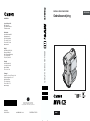 1
1
-
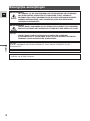 2
2
-
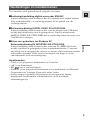 3
3
-
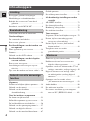 4
4
-
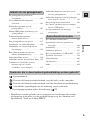 5
5
-
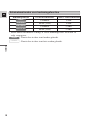 6
6
-
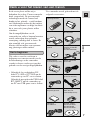 7
7
-
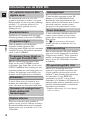 8
8
-
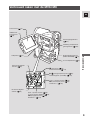 9
9
-
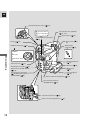 10
10
-
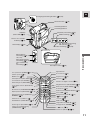 11
11
-
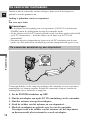 12
12
-
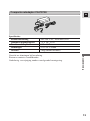 13
13
-
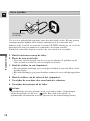 14
14
-
 15
15
-
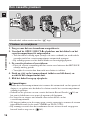 16
16
-
 17
17
-
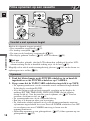 18
18
-
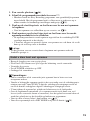 19
19
-
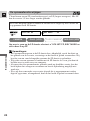 20
20
-
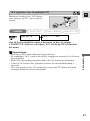 21
21
-
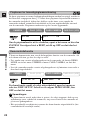 22
22
-
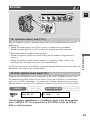 23
23
-
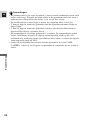 24
24
-
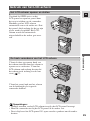 25
25
-
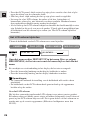 26
26
-
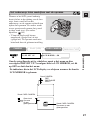 27
27
-
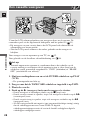 28
28
-
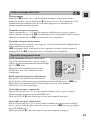 29
29
-
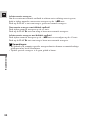 30
30
-
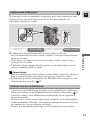 31
31
-
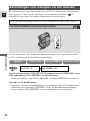 32
32
-
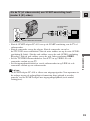 33
33
-
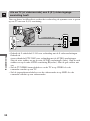 34
34
-
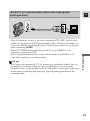 35
35
-
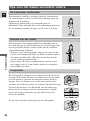 36
36
-
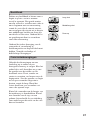 37
37
-
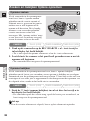 38
38
-
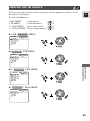 39
39
-
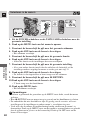 40
40
-
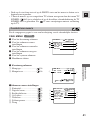 41
41
-
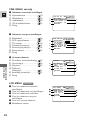 42
42
-
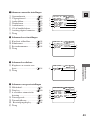 43
43
-
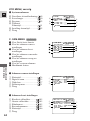 44
44
-
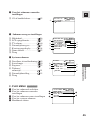 45
45
-
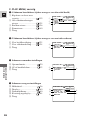 46
46
-
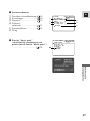 47
47
-
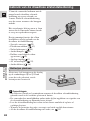 48
48
-
 49
49
-
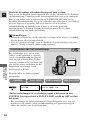 50
50
-
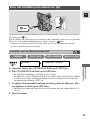 51
51
-
 52
52
-
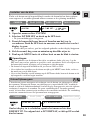 53
53
-
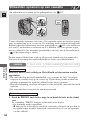 54
54
-
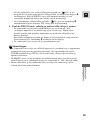 55
55
-
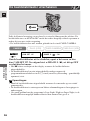 56
56
-
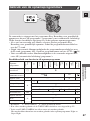 57
57
-
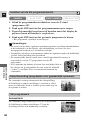 58
58
-
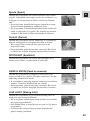 59
59
-
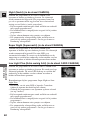 60
60
-
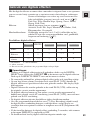 61
61
-
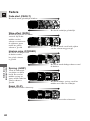 62
62
-
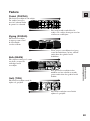 63
63
-
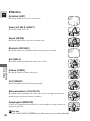 64
64
-
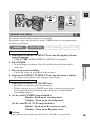 65
65
-
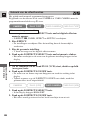 66
66
-
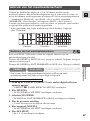 67
67
-
 68
68
-
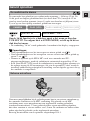 69
69
-
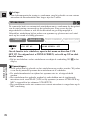 70
70
-
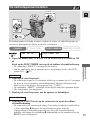 71
71
-
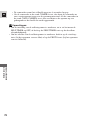 72
72
-
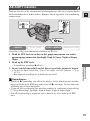 73
73
-
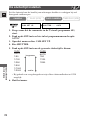 74
74
-
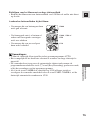 75
75
-
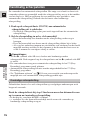 76
76
-
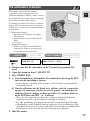 77
77
-
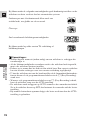 78
78
-
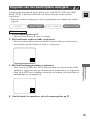 79
79
-
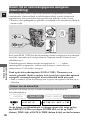 80
80
-
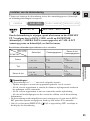 81
81
-
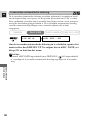 82
82
-
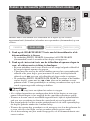 83
83
-
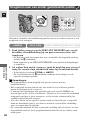 84
84
-
 85
85
-
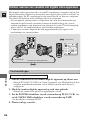 86
86
-
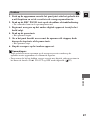 87
87
-
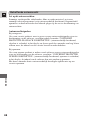 88
88
-
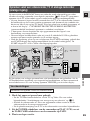 89
89
-
 90
90
-
 91
91
-
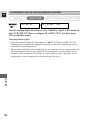 92
92
-
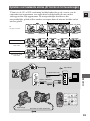 93
93
-
 94
94
-
 95
95
-
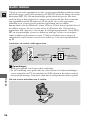 96
96
-
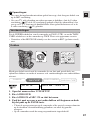 97
97
-
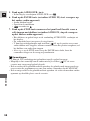 98
98
-
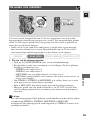 99
99
-
 100
100
-
 101
101
-
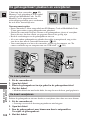 102
102
-
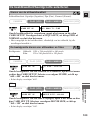 103
103
-
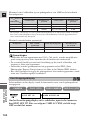 104
104
-
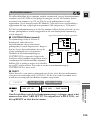 105
105
-
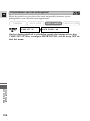 106
106
-
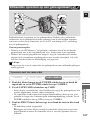 107
107
-
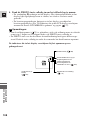 108
108
-
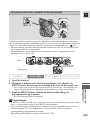 109
109
-
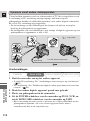 110
110
-
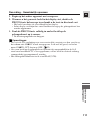 111
111
-
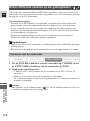 112
112
-
 113
113
-
 114
114
-
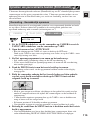 115
115
-
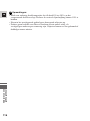 116
116
-
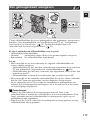 117
117
-
 118
118
-
 119
119
-
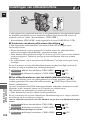 120
120
-
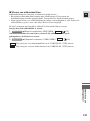 121
121
-
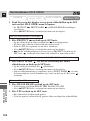 122
122
-
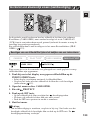 123
123
-
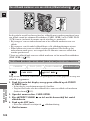 124
124
-
 125
125
-
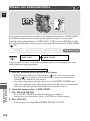 126
126
-
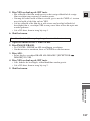 127
127
-
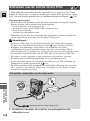 128
128
-
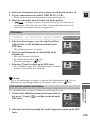 129
129
-
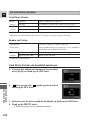 130
130
-
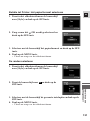 131
131
-
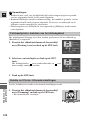 132
132
-
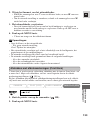 133
133
-
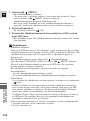 134
134
-
 135
135
-
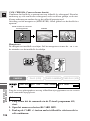 136
136
-
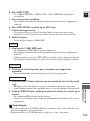 137
137
-
 138
138
-
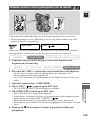 139
139
-
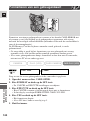 140
140
-
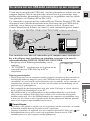 141
141
-
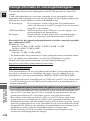 142
142
-
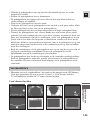 143
143
-
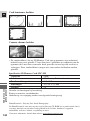 144
144
-
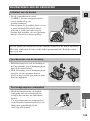 145
145
-
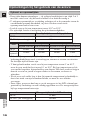 146
146
-
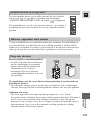 147
147
-
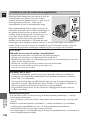 148
148
-
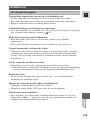 149
149
-
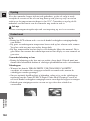 150
150
-
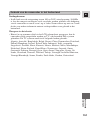 151
151
-
 152
152
-
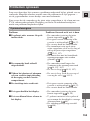 153
153
-
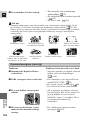 154
154
-
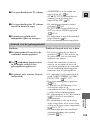 155
155
-
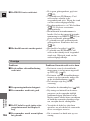 156
156
-
 157
157
-
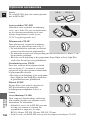 158
158
-
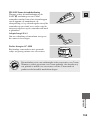 159
159
-
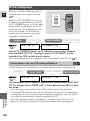 160
160
-
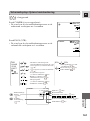 161
161
-
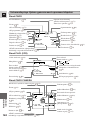 162
162
-
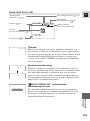 163
163
-
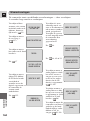 164
164
-
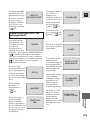 165
165
-
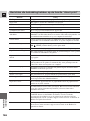 166
166
-
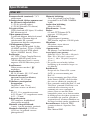 167
167
-
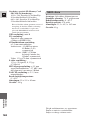 168
168
-
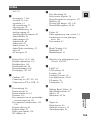 169
169
-
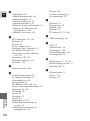 170
170
-
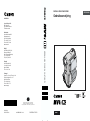 171
171
Canon MV6i MC Handleiding
- Categorie
- Camcorders
- Type
- Handleiding
- Deze handleiding is ook geschikt voor